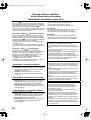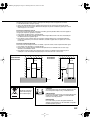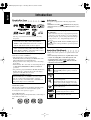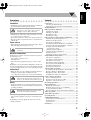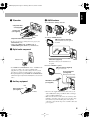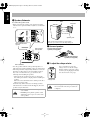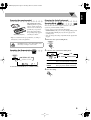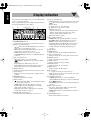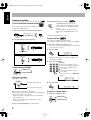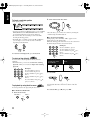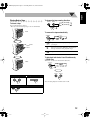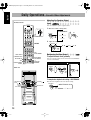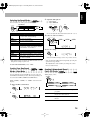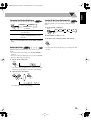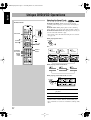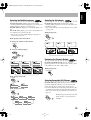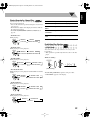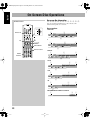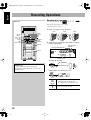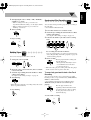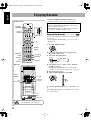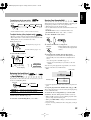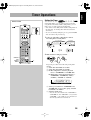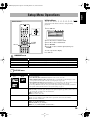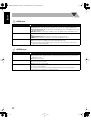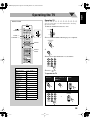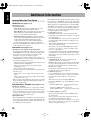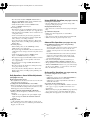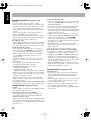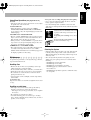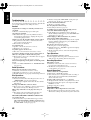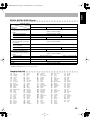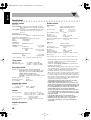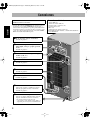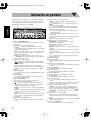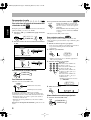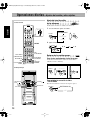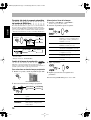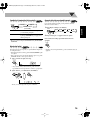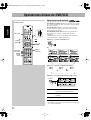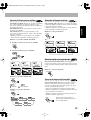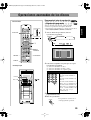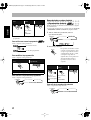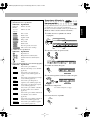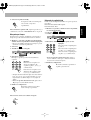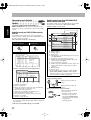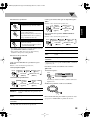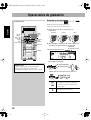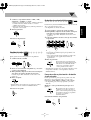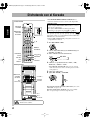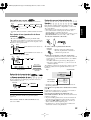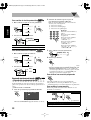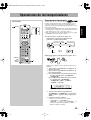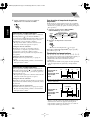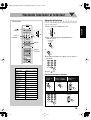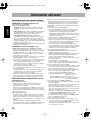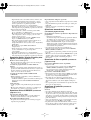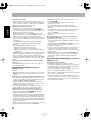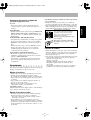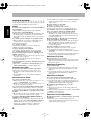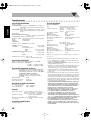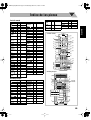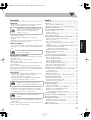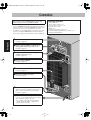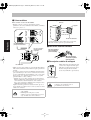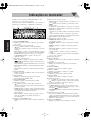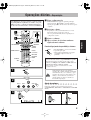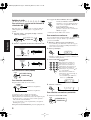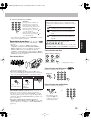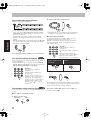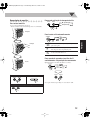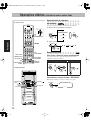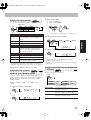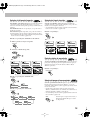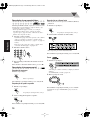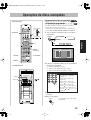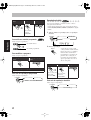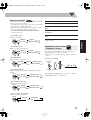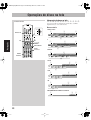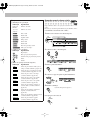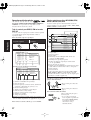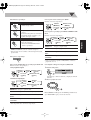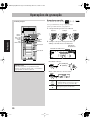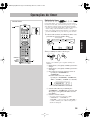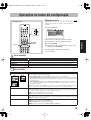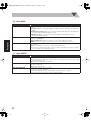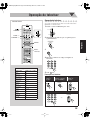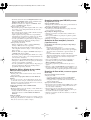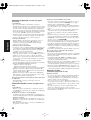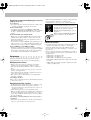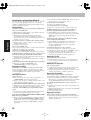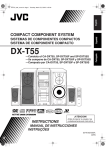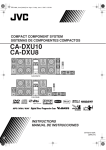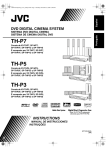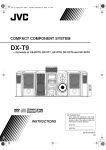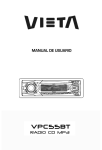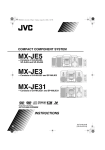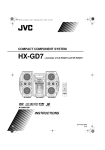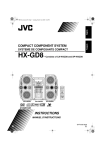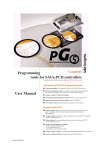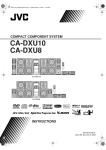Download JVC DX-T66 User's Manual
Transcript
DXT66_Cover[UW].fm Page 1 Wednesday, March 15, 2006 3:56 PM COMPACT COMPONENT SYSTEM SISTEMAS DE COMPONENTES COMPACTOS SISTEMA DE COMPONENTE COMPACTO DX-T66 —Consists of CA-DXT66, SP-DXT66F, and SP-DXT99W —Se compone de CA-DXT66, SP-DXT66F y SP-DXT99W —Composto por CA-DXT66, SP-DXT66F e SP-DXT99W SUPER VIDEO ¡ATENCION! Antes de operar su equipo, lea cuidadosamente este instructivo. INSTRUCTIONS MANUAL DE INSTRUCCIONES INSTRUÇÕES GVT0165-003A [UW] DXT66_Safty[UW].fm Page 1 Thursday, March 16, 2006 2:37 PM Warnings, Cautions and Others Avisos, precauciones y otras notas Advertências, precauções e outras notas Caution–– (standby/on) button! Disconnect the mains plug to shut the power off completely (the STANDBY lamp goes off). When installing the apparatus, ensure that the plug is easily accessible. The button in any position does not disconnect the mains line. • When the System is on standby, the STANDBY lamp lights red. • When the System is turned on, the STANDBY lamp goes off. The power can be remote controlled. Precaución–– ¡Botón (en espera/encendido)! Desconecte el enchufe de la red para cortar el suministro eléctrico completamente (la lámpara STANDBY se apaga). Al instalar el aparato, asegúrese de poder acceder fácilmente al enchufe. El botón (en espera/encendido) en cualquier posición no desconecta la línea de suministro. • Cuando el sistema está en espera, la lámpara STANDBY se enciende en rojo. • Al encender el sistema, la lámpara STANDBY se apaga. El suministro eléctrico puede controlarse por control remoto. Precaução–– Botão (prontidão/ligar)! Desconecte o cabo de alimentação para cortar a energia completamente (a luz STANDBY se apaga). Ao instalar o aparelho, certifique-se de que o plugue do cabo de alimentação fique (prontidão/ligar) em qualquer facilmente acessível. O botão posição não desconecta a linha de energia principal. • Quando o sistema está no modo de prontidão, a luz STANDBY se ilumina em vermelho. • Quando o sistema está ligado, a luz STANDBY se apaga. A energia pode ser controlada remotamente. IMPORTANT FOR LASER PRODUCTS 1. CLASS 1 LASER PRODUCT 2. CAUTION: Do not open the top cover. There are no user serviceable parts inside the unit; leave all servicing to qualified service personnel. 3. CAUTION: Visible and/or invisible Class 1M laser radiation when open. Do not view directly with optical instruments. IMPORTANTE PARA PRODUCTOS LÁSER 1. PRODUCTO LASER CLASE 1 2. PRECAUCIÓN: No abra la tapa superior. En el interior de la unidad no hay piezas que pueda reparar el usuario; encargue el servicio a personal técnico cualificado. 3. PRECAUCIÓN: Radiación láser de clase 1M visible y/o invisible, cuando está abierto. No mirar directamente con instrumental óptico. PARA PRODUTOS LASER, IMPORTANTE 1. PRODUTO LASER DE CLASSE 1 2. PRECAUÇÃO: não abrir a cobertura superior. Dentro da unidade não existem partes cuja manutenção tenha de ser feita pelo usuário; deixe qualquer manutenção a cargo do pessoal de serviço qualificado. 3. PRECAUCÃO: Radiação laser de classe 1M visível e/ou invisível quando aberto. Não olhe diretamente com instrumentos óticos. G-1 CAUTION To reduce the risk of electrical shocks, fire, etc.: 1. Do not remove screws, covers or cabinet. 2. Do not expose this appliance to rain or moisture. PRECAUCIÓN Para reducir riesgos de choques eléctricos, incendio, etc.: 1. No extraiga los tornillos, los cubiertas ni la caja. 2. No exponga este aparato a la lluvia o a la humedad. PRECAUÇÃO Para reduzir riscos de choques elétricos, incêndio, etc.: 1. Não remova parafusos e tampas ou desmonte a caixa. 2. Não exponha este aparelho à chuva nem à umidade. CAUTION • Do not block the ventilation openings or holes. (If the ventilation openings or holes are blocked by a newspaper or cloth, etc., the heat may not be able to get out.) • Do not place any naked flame sources, such as lighted candles, on the apparatus. • When discarding batteries, environmental problems must be considered and local rules or laws governing the disposal of these batteries must be followed strictly. • Do not expose this apparatus to rain, moisture, dripping or splashing and that no objects filled with liquids, such as vases, shall be placed on the apparatus. PRECAUCIÓN • No obstruya las rendijas o los orificios de ventilación. (Si las rendijas o los orificios de ventilación quedan tapados con un periódico, un trozo de tela, etc., no se podrá disipar el calor). • No ponga sobre el aparato ninguna llama al descubierto, como velas encendidas. • Cuando tenga que descartar las pilas, tenga en cuenta los problemas ambientales y observe estrictamente los reglamentos o las leyes locales sobre disposición de las pilas. • No exponga este aparato a la lluvia, humedad, goteos o salpicaduras. Tampoco ponga recipientes conteniendo líquidos, como floreros, encima del aparato. PRECAUÇÃO • Não obstrua as aberturas e orifícios de ventilação. (Se os orifícios ou aberturas de ventilação estiverem obstruídos por qualquer papel ou tecido, não haverá circulação do ar quente.) • Não coloque nenhum objeto com chamas, como velas acesas, sobre o aparelho. • Ao descartar as baterias, leve em consideração os problemas que possam ser causados ao meio ambiente e os regulamentos e leis locais e governamentais sobre recolhimento dessas baterias devem ser rigorosamente seguidos. • Não exponha este aparelho à chuva, umidade, pingos ou esguichos de água, nem coloque em cima do mesmo qualquer tipo de recipiente que contenha líquidos, como por exemplo vasos. DXT66_Safty[UW].fm Page 2 Thursday, March 16, 2006 2:37 PM Caution: Proper Ventilation To avoid risk of electric shock and fire, and to prevent damage, locate the apparatus as follows 1. Front:No obstructions and open spacing. 2. Sides/ Top/ Back:No obstructions should be placed in the areas shown by the dimensions below. 3. Bottom:Place on the level surface. Maintain an adequate air path for ventilation by placing on a stand with a height of 10 cm or more. Precaución: Ventilación correcta Para evitar el riesgo de descargas eléctricas e incendio y prevenir posibles daños, instale el equipo en un lugar que cumpla los siguientes requisitos: 1. Parte frontal: Sin obstrucciones, espacio abierto. 2. Lados/parte superior/parte posterior: No debe haber ninguna obstrucción en las áreas mostradas por las dimensiones de la siguiente figura. 3. Parte inferior: Sitúe el equipo sobre una superficie nivelada. Mantenga un espacio adecuado para permitir el paso del aire y una correcta ventilación, situando el equipo sobre un soporte de 10 o más cm de allura. Precaução: Ventilação adequada Para evitar riscos de choques elétricos e incêndios, e prevenir avarias, instale o aparelho como segue: 1. Parte frontal: Sem obstruções e espaços abertos. 2. Partes laterais/ Tampa/ Posterior: Nenhuma obstrução deverá ser colocada entre as áreas cujas dimensões são indicadas abaixo. 3. Parte inferior: Instale-o sobre uma superfície plana. Deverá ser mantido espaço suficiente para a ventilação se este for instalado numa posição que tenha uma altura de 10 cm ou mais. Front view Vista frontal Vista frontal Side view Vista lateral Vista lateral 15 cm 10 cm CA-DXT66 15 cm 10 cm 15 cm CA-DXT66 10 cm [European Union only] [Sólo Unión Europea] [Só União Europeia] CAUTION! To avoid personal injury or accidentally dropping the unit, have two persons unpack, carry, and install the unit. 28 kg / 62 lbs. ¡PRECAUCIÓN! Para evitar lesiones personales o la caída accidental de la unidad, el desembalaje, traslado e instalación deben realizarse entre dos personas. PRECAUÇÃO! Para evitar lesões pessoais ou queda acidental do aparelho, o aparelho deve ser desembalado, carregado e instalado por duas pessoas. G-2 English DX-T66[UW].book Page 1 Thursday, March 23, 2006 3:20 PM Introduction Playable Disc Types INFO COMPACT DIGITAL VIDEO SUPER VIDEO DIGITAL AUDIO DVD Logo is a trademark of DVD Format/Logo Licensing Corporation. • CD-R/-RW: Recorded in the Audio CD, Video CD, and SVCD formats. MP3, WMA, JPEG, MPEG-1, MPEG-2, ASF and DivX files written in accordance with the “ISO 9660” format can also be played. • DVD-R/-RW/-ROM/+R/+RW: Recorded in the DVD Video or Video Recording (VR) format. MP3, WMA, JPEG, MPEG-1, MPEG-2, ASF and DivX files written in the UDF format can also be played. In addition to the above discs/files, this System can playback audio data recorded on CD-Extra. • The following discs cannot be played back: DVD-RAM, CD-I (CD-I Ready), CD-ROM, Photo CD, CD-G (CD-Graphics) and DVD/CD Text. Playing back these discs will generate noise and damage the speakers. • In this manual, “file” and “track” are interchangeably used for MP3/WMA/JPEG/MPEG-1/MPEG-2/ASF/DivX operations. • It is possible to play back finalized +R/+RW (DVD Video Format only) discs. “DVD” lights on the front display panel when a +R/+RW disc is loaded. Caution for DualDisc playback: The Non-DVD side of a “DualDisc” does not comply with the “Compact Disc Digital Audio” standard. Therefore, the use of Non-DVD side of a DualDisc on this product may not be recommended. About color system This System accommodates both NTSC and PAL system and can playback discs recorded with either system. To change the color system, see page 6. Note on Region Code This System can play back only DVD Videos whose Region Code numbers include “4.” EX.: 1 Audio formats The System can playback the following digital audio formats. DIGITAL (Dolby Digital), • LPCM (Linear PCM), DTS (Digital Theater Systems), MLP (Meridian Lossless Packing) IMPORTANT: Before playing a disc, make sure of the following... • Turn on the TV and select an appropriate input mode on the TV to view the pictures or on-screen displays. • For disc playback, you can change the initial setting to your preference. See “Setup Menu Operations” on page 36. If “ ” appears on the TV screen when you press a button, the disc cannot perform the operation you have tried to do. How to Read This Manual • Button and control operations are explained in the table below. • Some related tips and notes are explained later in the sections “Learning More about This System” and “Troubleshooting,” but not in the same section explaining the operations ( INFO indicates that the content has some information). Indicates that you press the button briefly. Indicates that you press the button briefly and repeatedly until an option you want is selected. Indicates that you press one of the buttons. 2 sec. Indicates that you press and hold the button for a specified period. The number inside the arrow indicates the period of press (in the example, 2 seconds). Indicates that you turn the control toward the specified direction(s). Remote ONLY Main Unit ONLY Indicates that this operation is only possible using the remote control. Indicates that this operation is only possible using the main unit. English DX-T66[UW].book Page 2 Thursday, March 23, 2006 3:20 PM Precautions Contents Installation Connections........................................................................ 3 Canceling the Demonstration .......................................... 6 Changing the Color System and Scanning Mode............ 6 Display Indication ............................................................. 7 Daily Operations—Playback............................................ 8 Adjusting the Volume ..................................................... 8 Listening to the Radio ..................................................... 9 Playing Back a Disc ...................................................... 10 Playing Back a Tape...................................................... 12 Daily Operations—Sound & Other Adjustments........... 13 Adjusting the Speaker Output Level ............................. 13 Reinforcing the Bass Sound .......................................... 13 Selecting the Sound Modes ........................................... 14 Creating Your Own Sound Modes—User Mode .......... 14 Creating 3-dimensional Sound Field—3D Phonic........ 14 Presetting Automatic DVD Video Sound Increase Level ................................................ 15 Changing a Playback Picture......................................... 15 Changing the Display Brightness.................................. 16 Setting the Clock ........................................................... 16 Turning Off the Power Automatically .......................... 16 Unique DVD/VCD Operations....................................... 17 Selecting the Sound Track............................................. 17 Selecting the Subtitle Language.................................... 18 Selecting the View Angle.............................................. 18 Reviewing the Playback Quickly .................................. 18 Selecting Browsable Still Pictures ................................ 18 Playing Back Bonus Group ........................................... 19 Special Picture Playback ............................................... 19 Advanced Disc Operations ............................................. 20 Programming the Playing Order—Program Play.......... 20 Playing at Random—Random Play............................... 21 Playing Repeatedly—Repeat Play ................................ 22 Prohibiting Disc Ejection—Child Lock ........................ 22 On-Screen Disc Operations ............................................ 23 On-screen Bar Information............................................ 23 Operations Using the On-screen Bar............................. 24 Operations on the Control Screen ................................. 27 Recording Operations..................................................... 29 Enjoying Karaoke ........................................................... 31 Singing Along (Karaoke) .............................................. 31 Reducing the Lead Vocal—Vocal Masking.................. 32 Scoring Your Karaoke Skill .......................................... 32 Reserving Karaoke Songs—Karaoke Program Play..... 33 Timer Operations............................................................ 34 Setup Menu Operations.................................................. 36 Operating the TV ............................................................ 38 Additional Information................................................... 39 Learning More about This System ................................ 39 Troubleshooting ............................................................ 43 Specifications ................................................................ 45 Parts Index ...................................................................... 46 • Install the System in a location with adequate ventilation to prevent internal heat build-up in the System. DO NOT install the System in a location near heat sources, or in a place subject to direct sunlight, excessive dust or vibration. • Install in a place which is level, dry and neither too hot nor too cold—between 5°C and 35°C. • Leave sufficient distance between the System and the TV. • Keep the speakers away from the TV to avoid interference with the TV. Power sources • When unplugging the System from the wall outlet, always pull on the plug, not the AC power cord. DO NOT handle the AC power cord with wet hands. Moisture condensation Moisture may condense on the lenses inside the System in the following cases: • After starting to heat the room • In a damp room • If the System is brought directly from a cold to a warm place. Should this occur, the System may malfunction. In this case, leave the System turned on for a few hours until the moisture evaporates, unplug the AC power cord, then plug it in again. Internal heat • Make sure there is good ventilation around the unit. Poor ventilation could overheat and damage the unit. – A cooling fan is inside the unit to prevent heat build-up. DO NOT block the ventilation openings or holes. If they are blocked by a newspaper or cloth, etc., the heat may not be able to get out. Others • Should any metallic object or liquid fall into the System, unplug the AC power cord and consult your dealer before operating any further. DO NOT disassemble the System since there are no user serviceable parts inside. • If you are not going to operate the System for an extended period of time, unplug the AC power cord from the wall outlet. If anything goes wrong, unplug the AC power cord and consult your dealer. 2 DX-T66[UW].book Page 3 Thursday, March 23, 2006 3:20 PM English Connections Do not connect the AC power cord until all other connections have been made. • Connect VIDEO OUT directly to the video input of your TV. Connecting VIDEO OUT to a TV via a VCR may interfere with your viewing when playing back a copy protected disc. Connecting VIDEO OUT to an integrated TV/VCR system may interfere with your viewing. ~ From the video input of TV/monitor See page 4. Ÿ From the digital input of digital audio component such as CD recorder See page 4. ! From the analog audio output of auxiliary equipment (VCR, etc.) See page 4. ⁄ From AM/FM antenna See page 4. @ From the speakers/Subwoofer See page 5. ¤ From surround speakers See page 5. # Voltage selector Before plugging in, confirm the position the voltage selector points at. See page 5. ‹ To a wall outlet Plug in the AC power cord only after all connections are completed. • If the wall outlet does not match the AC plug, use the supplied AC plug adapter. 3 Supplied accessories • FM antenna (x1) • AM loop antenna (x1) • Composite video cord (x1) • Remote control (x1) • Batteries (x2) • AC plug adapter (x1) If any item is missing, consult your dealer immediately. ~ TV/monitor English DX-T66[UW].book Page 4 Thursday, March 23, 2006 3:20 PM ⁄ AM/FM antenna To assemble the AM loop antenna Composite video cord (supplied) S-Video cord (not supplied) Green Red Blue Component video cord (not supplied) To connect AM/FM antenna AM loop antenna (supplied) • To select progressive scanning mode (see page 6), use COMPONENT jacks. • Connect the VIDEO jack, S-VIDEO jack, or COMPONENT jacks whichever you want to use. Turn it until the best reception is obtained. Ÿ Digital audio component OPT DIGIICAL OUT TAL PUT FM antenna (supplied) Protective cap Extend it so that you can obtain the best reception. For better AM/FM reception • Set “DIGITAL AUDIO OUTPUT” in the “AUDIO” menu correctly according to the connected digital audio equipment (see page 37). If the setting is incorrect, loud noise may be generated causing damage to the speakers. • The digital signal through the DIGITAL AUDIO OUTPUT termunal is output only when the DVD/CD is selected as the source. ! Auxiliary equipment AM loop antenna (supplied) Keep it connected. Vinyl-covered wire (not supplied) Extend it horizontally. FM outdoor antenna (not supplied) Red Stereo audio cord (not supplied) White • Disconnect the supplied FM antenna, and connect to an outdoor FM antenna using a 75 Ω wire with coaxial type connector (IEC or DIN45325). • Make sure the antenna conductors do not touch any other terminals, connecting cords or the power cord. Also, keep the antennas away from metallic parts of the System, connecting cords, and the AC power cord. This could cause poor reception. 4 English DX-T66[UW].book Page 5 Thursday, March 23, 2006 3:20 PM @ Speakers/Subwoofer To remove the speaker grilles of the main speakers Holes To connect the speaker cords • When connecting the speaker cords, match their polarity with that of the speaker terminals: red/blue to (+) and black to (–). 1 2 3 4 Projection Speaker grille • The speaker bottom grille is not detachable. Do not try to remove it as this may damage it. From right front main speaker ¤ Surround speakers From left front main speaker From the right surround speaker (not supplied) From the left surround speaker (not supplied) From subwoofer • Use only speakers with the same speaker impedance as indicated by the speaker terminals on the rear of the System. • The front speakers are magnetically shielded to avoid color distortions on TVs. However, if not installed properly, it may cause color distortions. So, pay attention to the following when installing the speakers. – When placing the speakers near a TV set, turn off the TV’s main power switch or unplug it before installing the speakers. Then wait at least 30 minutes before turning on the TV’s main power switch again. Some TVs may still be affected even though you have followed the above instruction. If this happens, move the speakers away from the TV. • DO NOT connect more than one speaker to each terminal. • DO NOT push or pull the speakers as this will damage the foot spacers at the bottom of the speakers. 5 # To adjust the voltage selector Use a screwdriver to rotate the voltage selector so that the voltage mark is pointing at the same voltage as where you are plugging in the unit. (See also the back cover page.) Voltage mark DO NOT plug in before setting the voltage selector and all connection procedures are completed. Preparing the remote control R6(SUM-3)/AA(15F) English DX-T66[UW].book Page 6 Thursday, March 23, 2006 3:20 PM Changing the Color System and When using the remote control, point the top of the remote control toward the remote sensor as directly as possible. If you operate it from a diagonal position, the operating range (approx. 5 m) may be shorter. • Dispose of batteries in the proper manner, according to federal, state, and local regulations. Remote ONLY Scanning Mode INFO You can select the video output to match it to the color system of your TV (NTSC or PAL). • If you connect a progressive TV through the COMPONENT jacks, you can enjoy a high quality picture from the built-in DVD player by selecting progressive scanning mode. • You can change the setting only while the disc playback is stopped. 1 Enter the color system setting mode. 2 sec. DO NOT recharge, short, disassemble, heat the battery or dispose of it in a fire. Canceling the Demonstration Main Unit ONLY SCAN MODE VFP 2 Select the color system and scanning mode. L–BALANCE–R 2 sec. DEMO OFF DEMO START To start the demonstration, select DEMO START. 3 NTSC PAL PAL PROG NTSC PROG NTSC / PAL NTSC or PAL Interlaced scanning. For a conventional PAL or NTSC TV. NTSC / PAL PROG NTSC or PAL Progressive scanning. For a progressive NTSC or PAL TV. Store the setting. SET 6 English DX-T66[UW].book Page 7 Thursday, March 23, 2006 3:20 PM Display Indication The indications on the display teach you a lot of things while you are operating the System. Before operating the System, be familiar with when and how the indicator illuminates on the display. 1 2 p 3 45 6 7 qwer t y u 8 9 i o ; a 1 PROGRESSIVE indicator • Lights when the progressive scanning mode is selected. 2 Karaoke operation indicators • : lights when the Mic Mixing Mode is activated; / flashes when scoring function is in use. • MIC: lights when the Mic Mixing Mode is activated; flashes when scoring function is in use. • ECHO: lights when the echo effect is activated. • V.MASKING: lights when the Vocal Masking Mode is activated. 3 Source signal indicators • DTS: lights when a source signal is DTS. • DIGITAL: lights when a source signal is Dolby Digital. • DVD: lights when DVD Video is detected. • DVD AUDIO: lights when DVD Audio is detected. • PCM: lights when a source signal is linear PCM. 4 BONUS indicator • Lights when DVD Audio with bonus group is detected. 5 B.S.P. indicator • Lights when browsable still pictures on DVD Audio are available. 6 RESUME indicator • Lights when Resume is activated. 7 Timer indicators • : lights when Daily Timer or Recording Timer stands by or is working or being set. • SLEEP: lights when the Sleep Timer is activated. • DAILY: lights when the Daily Timer is on standby; flashes while working or being set. • REC: lights when the Recording Timer is on standby; flashes while working or being set. 8 DVD LEVEL 1/2/3 indicators • Lights to indicate the DVD Video increase level. 7 9 Tape operation indicators • TAPE: lights when a tape is loaded in either deck A or B. • (Reverse Mode): lights to indicate the current Reverse Mode. • A: lights when a tape is in the deck A. • B: lights when a tape is in the deck B. • 2 3 (tape direction): – Lights to indicate the current tape running direction. – Flashes slowly during playback and recording. – Flashes quickly while rewinding a tape. • REC: lights while recording. p Disc operation indicators • PROGRAM: lights when Program Play is activated. • RANDOM: lights when Random Play is activated. • REPEAT: lights when Repeat Play is activated. • ALL DISC: lights when All Disc Repeat is activated. • 1 DISC: lights when One Disc Repeat is activated. • 1: lights when One Track/Chapter/Step Repeat is activated. q Main display w TITLE indicator • Lights to indicate the title number for DVD Video. e Audio signal indicators • Lights to indicate the incoming audio channel signals. r GROUP indicator • Lights to indicate the group number. t CHAP. indicator • Lights to indicate the chapter number. y TRACK indicator • Lights to indicate the track number. u FILE indicator • Lights to indicate the file number. i Disc indicators • 1 – 5: lights to indicate the current disc tray. • : lights when a disc is detected on the disc tray; rotates during playback or paused. o Sound Mode indicators • S.MODE: lights when one of the Sound Modes (Surround/SEA/User Modes) is activated (for Surround mode, also lights). • DSP MODE: lights when one of the Surround Modes is activated. ; FM reception indicators • ST (stereo): lights while an FM stereo station with sufficient signal strength is tuned in. • MONO: lights while receiving an FM stereo station in monaural. a 3D PHONIC indicator • Lights when 3D Phonic is activated. DX-T66[UW].book Page 8 Thursday, March 23, 2006 3:20 PM In this manual, the operations using the remote control are mainly explained; however, you can use the buttons and controls on the main unit if they have the same (or similar) name and marks. English Daily Operations—Playback ¥ Turn on the power. The STANDBY lamp on the main unit goes off. • Without pressing AUDIO, the System also turns on by pressing one of the source select buttons in the next step. ø Select the source. 1 Playback automatically starts if the selected source is ready to start playback. • If you press AUX, start playback on the external component. AUDIO DISC 1 – DISC 5 TV 2 π Adjust the volume. 3 FM MODE / MENU/PL TOP MENU/PG , , , , ENTER GROUP/TITLE 1 2 3 4 5 6 7 8 9 10 0 10 Number buttons –,+ 1 To turn off (standby) the system AUDIO RETURN REVERSE MODE CANCEL SET [ Operate the target source as explained later. The STANDBY lamp on the main unit lights in red. • A small amount of power is always consumed even while on standby. For private listening Connect a pair of headphones to the PHONES jack on the main unit. The sound will no longer come out of the speakers. Be sure to turn down the volume before connecting or putting on the headphones. • Disconnecting the headphones will activate the speakers again. AUDIO 2 DO NOT turn off (standby) the System with the volume set to an extremely high level; otherwise, the sudden blast of sound can damage your hearing, speakers and/or headphones when you turn on the System or start playback. AUX DVD/CD TAPE-A TAPE-B FM/AM Adjusting the Volume The volume level can be adjusted in 32 steps (VOLUME MIN, VOLUME 1 – VOLUME 30, and VOLUME MAX). 3 AUDIO VOL Remote control: Main unit: AUDIO VOL 8 English DX-T66[UW].book Page 9 Thursday, March 23, 2006 3:20 PM Listening to the Radio To select the AM tuner interval spacing INFO If the FM station has poor reception Main Unit ONLY FM MODE Some countries space AM stations 9 kHz apart, and other countries use 10 kHz spacing. 1 Select “AM,” then turn off (standby) the System. TUNER FM TUNER AM 2 Select the AM tuner interval spacing. To select 9 kHz: Remote ONLY The MONO indicator lights on the display. Reception will improve though stereo effect is lost—monaural reception mode. To restore the stereo effect, press the button again (the MONO indicator goes off). • Initial setting is FM and stereo mode. To preset stations Remote ONLY You can preset 30 FM and 15 AM stations. • To cancel the operation during procedure, press CANCEL. 1 Tune in to a station you want to preset. 2 • You can also store the monaural reception mode for FM preset stations if selected. Start presetting. SET (while holding...) To select 10 kHz: 3 (while holding...) To select the band (FM/AM) FM/AM TUNER FM TUNER AM • Finish the following process while the indication on the display is flashing. Select a preset number. Examples: 1 2 3 To select preset number 5, press 5. To select preset number 10, press 10. 4 5 6 To select preset number 15, press 7 8 9 10, 1, then 5. 10 0 10 To select preset number 30, press 10, 3, then 0. • You can also use +/– or ¢/4 buttons. To tune in to a station While FM or AM is selected... 1 sec. Increases the frequencies. 4 Store the station. SET Decreases the frequencies. Frequency starts changing on the display. When a station (frequency) with sufficient signal strength is tuned in, the frequency search stops. • In the stereo mode, sound will come out only when ST indicator lights on. • When you repeatedly press the button, the frequency changes step by step. To stop searching manually, press either button. 9 To tune in to a preset station 1 Select the band (FM or AM). FM/AM TUNER FM TUNER AM 2 Select a preset number. 1 2 3 4 5 6 7 8 9 10 0 10 Examples: To select preset number 5, press 5. To select preset number 10, press 10. To select preset number 15, press 10, 1, then 5. To select preset number 30, press 10, 3, then 0. • You can also use ¢/4 buttons on the remote control or on the main unit. Playing Back a Disc INFO Before operating a disc, be familiar how a disc is recorded. • DVD Video comprises of “Titles” which includes “Chapters,” DVD Audio/MP3/WMA/MPEG-1/MPEG-2 / ASF/DivX comprise of “Groups” which includes “Tracks,” JPEG comprises of “Groups” which includes “Files,” and CD/SVCD/VCD comprise of only “Tracks.” • For MP3/WMA/JPEG/MPEG-1/MPEG-2 /ASF/DivX playback, see page 27. To insert discs English DX-T66[UW].book Page 10 Thursday, March 23, 2006 3:20 PM On-screen guide icons • During disc playback, the following icons may appear for a while on the TV screen: Appears at the beginning of a scene containing multi-angle views. Appears at the beginning of a scene containing multi-audio languages. Appears at the beginning of a scene containing multi-subtitle languages. • The following icons will be also shown on the TV screen to indicate your current operation. , , , , , • To deactivate the on-screen guide icons, see “ON SCREEN GUIDE” in “OTHERS” menu on page 37. To select a disc DISC 1 DISC 2 DISC 4 DISC 5 DISC 3 Playback starts. Remote ONLY To select a title/group While playing a disc... • When using an 8 cm disc, place it on the inner circle of the disc tray. To close the disc tray, press the same 0 again. • If you press 3 for the same tray, the disc tray closes automatically and playback starts. To start: DVD/CD To pause: GROUP/TITLE 1 2 3 4 5 6 7 8 9 10 0 10 To stop: FM MODE To select a chapter/track While playing a disc... Playback of the current disc starts. or To release it, press DVD/CD 3. While playing DVD/SVCD/VCD/MP3/WMA/JPEG/ MPEG-1/MPEG-2/ASF/DivX: This System can store the stop point, and when you start playback again by pressing DVD/CD 3, it starts from the position where you have stopped—Resume Play. (RESUME indicator lights up when you stop playback.) To stop completely while Resume is activated, press 7 twice. (To cancel Resume, see “RESUME” on page 37.) • First time you press 4, you will go back to the beginning of the current chapter/track. 1 2 3 4 5 6 7 8 9 10 0 10 10 English DX-T66[UW].book Page 11 Thursday, March 23, 2006 3:20 PM 2 Select an item on the disc menu. To locate a particular portion While playing a disc... ENTER • Search speed changes as illustrated above except for MP3/ WMA/DivX discs. For MP3/WMA/DivX discs, search speed and the indications on the TV are different. • No sound comes out if searching is carried out while showing the moving picture. • For DivX discs, each time you press the 3 or 2 button, you can skip to a scene for 30 seconds or 5 minutes depending on the DivX file. To return to normal playback, press DVD/CD 3. To select an item directly 2 3 4 5 6 7 8 9 10 0 10 Examples: To select number 5, press 5. To select number 10, press 10. To select number 15, press 10, 1, then 5. To select number 30, press 10, 3, then 0. To select number 110, press 10, 10, 1, 1, then 0. To playback by using the disc menu Remote ONLY You can operate the disc play using the disc menu. 7 For DVD Video/DVD Audio 1 Show the disc menu. TOP MENU/PG MENU/PL or 11 7 For SVCD/VCD with PBC While playing a disc with PBC, “PBC” appears on the display instead of the playing time. When disc menu appears on the TV screen, select an item on the menu. Playback of the selected item starts. 1 2 3 4 5 6 7 8 9 10 0 10 Examples: To select number 5, press 5. To select number 10, press 10. To select number 15, press 10, 1, then 5. To select number 30, press 10, 3, then 0. Remote ONLY You can select a title/chapter/track directly and start playback. • For DVD Video, you can select a title before starting playback, while you can select a chapter after starting playback. 1 • On some discs, you can also select items by entering the number using the number buttons. To move to the next or previous page of the current menu: To return to the previous menu: RETURN To cancel PBC You can also cancel PBC by pressing the number buttons to start playback when disc menu is not shown on the TV screen. To reactivate PBC, press 7, then press 4. English DX-T66[UW].book Page 12 Thursday, March 23, 2006 3:20 PM To change the tape running direction Playing Back a Tape TAPE-A TAPE-B To insert a tape 2 (reverse) You can playback type I tapes. • The use of C-120 or longer tape is not recommended. Push 3 (forward) To reverse the tape automatically REVERSE MODE Insert Tape is reversed, and playback repeats until you stop it. Tape is not reversed. When the current side of the tape reaches its end, playback stops. Tape is reversed once. To play back both decks A and B continuously —Relay Play Close When the cassettes are inserted in both decks... REVERSE MODE TAPE-A TAPE-A TAPE-B To stop: To start: TAPE-B You can start playback of either deck A or B. To rewind or fast-forward tape: 12 DX-T66[UW].book Page 13 Thursday, March 23, 2006 3:20 PM English Daily Operations—Sound & Other Adjustments Adjusting the Speaker Output Remote Control Level Remote ONLY You can adjust the speaker output balance. 1 Enter the balance setting mode. AUDIO LR BALANCE TV SET SETTING FANFARE AUDIO VOL +,– LEVEL , , , , ENTER 2 Adjust the output level. L BALANCE R R –6 DVD LEVEL 1 2 3 4 5 6 7 8 9 10 0 10 VFP, SCAN MODE SUBWOOFER LEVEL RHYTHM AX SET CLOCK/TIMER SLEEP 0 L –6 Reinforcing the Bass Sound INFO To adjust the bass level gradually SOUND MODE 3D PHONIC –,+ SETTING DIMMER You can select the subwoofer level from level 0 (minimum) to level 3 (maximum). Remote control: SUB WOOFER LEVEL Main unit: L–BALANCE–R Main unit To emphasize rhythmical feeling—RHYTHM AX SUB WOOFER LEVEL SOUND MODE DVD LEVEL VOLUME This function emphasizes the bass attack feeling. RHYTHM AX RHYTHM AX RHYTHM AX ON OFF 13 Selecting the Sound Modes 3 Adjust the SEA pattern. Remote ONLY 1 Adjust BASS. 2 Adjust TREBLE. You can select one of the preset Sound Modes. SEA Modes SOUND MODE ROCK STADIUM English DX-T66[UW].book Page 14 Thursday, March 23, 2006 3:20 PM L–BALANCE–R POP CLASSIC HALL DANCE SET OFF Surround Modes* SEA (Sound Effect Amplifier) Modes ROCK Boosts low and high frequency. Good for acoustic music (initial setting). POP Good for vocal music. CLASSIC Good for classical music. 4 • You can adjust the bass and treble level from –3 to +3. Select one of the User Modes. L–BALANCE–R USER1 USER2 USER3 User Modes USER1/2/3 Your individual mode stored in memory. See the next column “Creating Your Own Sound Modes—User Mode.” Surround Modes* DANCE SET Increases resonance and bass. HALL Adds depth and brilliance to the sound. STADIUM Adds clarity and spreads the sound, as in an outdoor stadium. * Surround elements are added to the SEA elements to create being-there feeling in your room. To cancel the Sound Mode, select “OFF.” Creating Your Own Sound Remote ONLY 5 Store the setting. INFO • The Sound Mode changes to the one you have stored. • You can adjust the SEA pattern temporarily by doing the operation on steps 1 to 3. The adjustment is cleared when you change the sound mode to another mode. Creating 3-dimensional Sound Modes—User Mode Field—3D Phonic You can adjust the preset Sound Modes to create your own Sound Modes which suit your taste. The changed settings can be stored as the USER1, USER2 and USER3 Modes. While playing a disc... While “USER1,” “USER2,” or “USER3” is shown on the display... 1 Enter the SEA Control Mode. SET 2 SET Remote ONLY INFO 3D PHONIC 3D PHONIC ACTION 3D PHONIC DRAMA 3D PHONIC OFF 3D PHONIC THEATER On the TV screen 3D ACTION Suitable for action movies and sports programs. 3D DRAMA Creates natural and warm sound. Enjoy movies in a relaxed mood. 3D THEATER Enjoy sound effects like in a major theater. 14 English DX-T66[UW].book Page 15 Thursday, March 23, 2006 3:20 PM To adjust the picture tone Presetting Automatic DVD Video 1 Select “USER1” or “USER2.” Sound Increase Level The DVD Video sound is sometimes recorded at a lower level than other discs and sources. You can set the increase level for the currently loaded DVD Video, so you do not have to adjust the volume when you change the source. • This only functions for DVD Video disc. 2 • Follow steps 1 and 2 above. Select a parameter you want to adjust. ENTER Remote control: DVD LEVEL1 DVD LEVEL GAMMA Adjust if the neutral color is bright or dark. The brightness of dark and bright portions is maintained (–3 to +3). BRIGHTNESS Adjust if the picture is bright or dark as a whole (–8 to +8). CONTRAST Adjust if the far and near position is unnatural (–7 to +7). SATURATION Adjust if the picture is whitish or blackish (–7 to +7). TINT Adjust if the human skin color is unnatural (–7 to +7). SHARPNESS Adjust if the picture is indistinct (–8 to +8). L–BALANCE–R DVD LEVEL2 DVD LEVEL3 Main unit: DVD LEVEL DVD LEVEL1 DVD LEVEL2 DVD LEVEL3 • As the number increases, sound level also increases. • The initial setting is “DVD LEVEL3.” Changing a Playback Picture Remote ONLY While viewing a playback picture on the TV, you can select the preset picture tone, or adjust it and store your own preference. 3 Adjust the parameter. ENTER To select a preset picture tone 1 While playing, display VFP setting screen. SCAN MODE VFP NORMAL GAMMA 0 BRIGHTNESS 0 CONTRAST 0 SATURATION 0 TINT 0 SHARPNESS 0 To erase the VFP screen, press VFP again. On the TV screen 2 Select a preset picture tone. NORMAL NORMAL CINEMA USER2 USER1 Normally select this. CINEMA Suitable for a movie source. USER1/USER2 You can adjust parameters and can store the settings (see below). 15 4 Repeat steps 2 to 3 to adjust other parameters. Changing the Display Brightness DIMMER DIMMER 1 Turning Off the Power Automatically Remote ONLY 1 Specify the time (in minutes). (Canceled) SLEEP DIMMER 1 Dims the display and the illumination* on the main unit. DIMMER 2 Dims the display (same as DIMMER 1) and turns off the illumination* on the main unit. * Except for the RHYTHM AX and KARAOKE SCORING lamps. Remote ONLY Remote ONLY With Sleep Timer, you can fall asleep while listening to music. DIMMER 2 DIMMER OFF Setting the Clock English DX-T66[UW].book Page 16 Thursday, March 23, 2006 3:20 PM INFO Without setting the build-in clock, you cannot use any timers. • To exit from the clock setting, press CLOCK/TIMER as required. • To correct a misentry during the process, press CANCEL. You can return to the previous step. 10 20 30 Canceled 60 150 90 120 2 Wait until the set time goes off. To check the time remaining until the shut-off time SLEEP • If you press the button repeatedly, you can change the shutoff time. 1 Activate clock setting mode. CLOCK/ TIMER 2 • If you have already adjusted the clock before, press the button repeatedly until the clock time starts flashing. Adjust the hour, then minute. L–BALANCE–R SET Now the built-in clock starts working. 16 DX-T66[UW].book Page 17 Thursday, March 23, 2006 3:20 PM English Unique DVD/VCD Operations Selecting the Sound Track Remote Control AUDIO DVD/CD 3 TV Remote ONLY INFO For DVD Video/DivX: While playing back a chapter containing audio languages, you can select the language to listen to. For DVD Audio: While playing back a track containing audio channels, you can select the audio channel to listen to. For DVD-VR/SVCD/VCD: When playing back a track, you can select the audio channel to play. • You can also select the audio track using the on-screen bar (see page 24). While playing DVD Video... AUDIO/MPX GLANCE BACK , , , , ENTER Ex.: AUDIO/MPX SUB TITLE ANGLE ZOOM PAGE 1 2 3 4 5 6 7 8 9 10 0 10 1/3 Number buttons ENGLISH 1/3 3/3 2/3 FRENCH JAPANESE 2/3 ENGLISH 3/3 FRENCH JAPANESE While playing a DVD Audio/DivX... 1/3 1 3/3 2/3 2 3 While playing a DVD-VR, SVCD, or VCD... AUDIO/MPX SVCD ST1 R2 ST2 L2 L1 R1 DVD-VR/VCD ST L R ST1/ST2/ST To listen to normal stereo (2-channel) playback. L1/L2/L To listen to the left audio channel. R1/R2/R To listen to the right audio channel. • SVCD can have 4 audio channels. SVCD usually uses these 4 channels to record two 2-channel recordings (ST1/ ST2). 17 Selecting the Subtitle Language Remote ONLY For DVD Video/DivX: While playing back a chapter containing subtitles in different languages, you can select the subtitle language to display on the TV screen. For DVD-VR: While playing, you can turn the subtitle on or off. For SVCD: While playing, you can select the subtitles even if no subtitles are recorded on the disc. • You can also select the subtitle language using the onscreen bar (see page 24). Selecting the View Angle English DX-T66[UW].book Page 18 Thursday, March 23, 2006 3:20 PM Remote ONLY For DVD Video only: While playing back a chapter containing multi-view angles, you can view the same scene from different angles. • You can also select the view angle using the on-screen bar (see page 24). While playing back... ANGLE While playing a DVD Video/DivX... Ex.: 1 Display the subtitle selection window. 3/3 2/3 1/3 SUB TITLE 3 2 1 2/3 1/3 1 2 3/3 3 2 Select the subtitle language. Ex.: Reviewing the Playback Quickly 1/3 ENGLISH 2/3 FRENCH 2/3 1/3 ENGLISH 3/3 JAPANESE Remote ONLY For DVD Video/DVD-VR only: You can move the playback position to 10 seconds before the current position (only within the same title)—Glance Back. 3/3 FRENCH JAPANESE While playing back... GLANCE BACK While playing a DVD-VR... SUB TITLE Selecting Browsable Still Pictures ON ON OFF OFF While playing an SVCD... SUB TITLE Remote ONLY For DVD Audio only: While playing back a track linked to browsable still pictures (B.S.P.), you can select the still picture (turn the page) to be shown on the TV screen. • If a track is linked to browsable still pictures (B.S.P.), they are usually shown in turn automatically during playback. • You can also select the page using the on-screen bar (see page 24). PAGE Each time you press the button, the still picture changes one after another (if available). 18 English DX-T66[UW].book Page 19 Thursday, March 23, 2006 3:20 PM Playing Back Bonus Group Remote ONLY INFO For DVD Audio only: Some DVD Audio discs have a special group called “bonus group” whose contents are not open to the public. • To play back a bonus group, you have to enter the specific “key number” (a kind of password) for the bonus group. The way of getting the key number depends on the disc. Slow-motion playback • This does not function for MPEG-1/MPEG-2/ASF/DivX discs. 1 While playing... FM MODE Still picture playback starts. 1 Select the bonus group. 2 • The bonus group is usually recorded as the last group (for example, if a disc contains 4 groups including a bonus group, “group 4” is the bonus group). • For how to select the group, see “To select a title/group” on page 10. Enter the key number. 1 2 3 4 5 6 7 8 9 10 0 10 2 Select slow motion speed. * 1/32 1/16 1/8 1/4 1/2 1/32 1/16 1/8 1/4 1/2 ENTER * Not available for DVD-VR/SVCD/VCD. To resume normal playback, press DVD/CD 3. 3 Follow the interactive instruction shown on the TV screen. Zoom 1 While playing... To cancel the key number entry, press 7. Special Picture Playback Remote ONLY ZOOM INFO ZOOM 1 ZOOM OFF ZOOM 2 ZOOM 3 ZOOM 6 ZOOM 4 ZOOM 5 Pause playback While playing... FM MODE 2 As the number increases, magnification also increases. • For JPEG/ASF, see page 28. Move the zoomed-in position. Pause playback. To resume normal playback, press DVD/CD 3. Frame-by-frame playback 1 While playing... To resume normal playback, press ZOOM repeatedly until “ZOOM OFF” appears on the TV screen. FM MODE Still picture playback starts. 2 Advance the still picture frame by frame. FM MODE To resume normal playback, press DVD/CD 3. 19 DX-T66[UW].book Page 20 Thursday, March 23, 2006 3:20 PM Programming the Playing Order Remote Control Remote ONLY —Program Play INFO You can arrange the playing order of the tracks (up to 99) before you start playback. • Program Play cannot be used for DVD-VR/JPEG/ MPEG-1/MPEG-2/ASF/DivX. AUDIO DVD/CD 3 English Advanced Disc Operations 1 Before starting playback, activate Program Play. TV PROGRAM PLAY MODE , , , RANDOM Canceled , On the display REPEAT 1 2 3 4 5 6 7 8 9 10 0 10 PROGRAM Number buttons No 1 2 3 4 5 6 7 8 9 10 PLAY MODE Disc Group/Title Track/Chapter USE NUMERIC KEYS TO PROGRAM TRACKS. USE CANCEL TO DELETE THE PROGRAM. On the TV screen CANCEL 2 Select chapters or tracks you want for Program Play. 1 Select a disc number. 2 Select a title or group number. 3 Select a chapter or track number. To enter the numbers: Main unit DVD/CD DISC 1 0 , , , 1 2 3 4 5 6 7 8 9 10 0 10 Examples: To select number 5, press 5. To select number 10, press 10. To select number 15, press 10, 1, then 5. To select number 30, press 10, 3, then 0. To select number 110, press 10, 10, 1, 1, then 0. 3 Repeat step 2 above until you finish what you want to 4 program. Start playback. DVD/CD Playback starts in the order you have programmed. 20 English DX-T66[UW].book Page 21 Thursday, March 23, 2006 3:20 PM To skip a track: To pause: To stop*: FM MODE Playing at Random—Random Play Remote ONLY You can play the contents of all the loaded discs at random. • Random Play cannot be used for DVD-VR/JPEG/ MPEG-1/MPEG-2/ASF/DivX and some DVDs. 1 Before starting playback, activate Random Play. To release, press DVD/CD 3. PLAY MODE PROGRAM * Resume does not work for Program Play. To check the programmed contents RANDOM Canceled Remote ONLY Before or after playback... in the reverse order 2 Start playback. DVD/CD in the programmed order To modify the program Before or after playback... To erase the last step: Playback of the current disc starts in a random order. When all chapters/tracks on the current disc are played, playback of the next disc starts. Random Play ends when all loaded discs are played. To erase the entire program: To skip: To pause: To stop: CANCEL FM MODE To add steps in the program: To go to the beginning of the current track, press 4. Repeat step 2 on page 20. To exit from Program Play To release, press DVD/CD 3. Before or after playback... PLAY MODE PROGRAM RANDOM Canceled To exit from Random Play Before or after playback... PLAY MODE PROGRAM RANDOM Canceled 21 Playing Repeatedly—Repeat Play Remote ONLY You can repeat playback. • You can also select the repeat mode using the on-screen bar (see page 23). • The indicator(s) lights on the display as follows to indicate the current repeat mode. • For DVD-VR/JPEG/MPEG-1/MPEG-2/ASF/DivX, see page 28. REPEAT 1 Repeats the current chapter/track. REPEAT Repeats the current title/group. REPEAT 1 DISC* Repeats the current disc. REPEAT Repeats all discs. ALL DISC* REPEAT ALL • For DVD Video: While playing... REPEAT English DX-T66[UW].book Page 22 Thursday, March 23, 2006 3:20 PM REPEAT 1 REPEAT Repeats all programmed tracks. * These modes may not work correctly for DVD Video. REPEAT ALL DISC Canceled Prohibiting Disc Ejection —Child Lock • For DVD Audio: While playing or before playback... REPEAT REPEAT 1 REPEAT Canceled REPEAT ALL DISC REPEAT 1 You can lock the disc trays so that no one can eject the loaded discs. • This operation is possible only when the source is the disc player. While on standby... • For MP3/WMA: While playing or before playback... REPEAT Main Unit ONLY REPEAT REPEAT 1 DISC REPEAT ALL DISC Canceled (while holding...) • For CD/SVCD/VCD: While playing or before playback (without PBC for SVCD/ VCD)... REPEAT REPEAT 1 REPEAT 1 DISC Canceled To cancel the prohibition, repeat the same procedure. “UNLOCKED” appears on the display. REPEAT ALL DISC • For Random Play: While playing or before playback... REPEAT REPEAT 1 REPEAT 1 DISC Canceled REPEAT ALL DISC • For Program Play: While playing or before playback... REPEAT REPEAT 1 REPEAT ALL Canceled 22 DX-T66[UW].book Page 23 Thursday, March 23, 2006 3:20 PM English On-Screen Disc Operations On-screen Bar Information Remote control You can check the information on a disc and use some functions through the on-screen bar. On-screen bars AUDIO DVD Video 1 DVD/CD 3 2 3 TV DVD-VIDEO TIME Dolby D 3/2.1ch OFF DISC 1 TITLE 2 CHAP 3 TOTAL 1:01:58 CHAP. 1/3 1/3 1/1 4 PG PL DVD Audio 1 , , , , ENTER ON SCREEN 1 2 3 4 5 6 7 8 9 10 0 10 Number buttons DVD-AUDIO TIME 3 DISC 2 GROUP 14 TRACK 23 TIME 1/3 PAGE TRACK OFF 0:15:58 1/3 4 DVD-VR 1 ZOOM REPEAT 2 LPCM 3/2.1ch DVD-VR TIME 2 Dolby D 2/0.0ch OFF DISC 1 PG CHAP. 3 2 CHAP 3 TOTAL 0:01:58 ST ON 4 SVCD 1 2 TRACK 3 TIME DISC 3 SVCD TIME OFF ST1 3 0:04:58 -/ 4 4 VCD 1 2 DISC 4 VCD TIME OFF TRACK 3 TIME 3 0:04:58 ST 4 CD 1 2 DISC 5 CD TIME TRACK 3 TIME 3 0:04:58 OFF 4 MP3/WMA/MPEG-1/MPEG-2/ASF/DivX 1 FILE 23 2 TIME 1:25:58 00:00:58 CHAP 23 TOTAL 3 1 Disc type Operations Using the 2 Playback information Indication Meanings On-screen Bar Dolby D/ LPCM Audio format 3/2.1 ch/ 2.0/0 ch Channel number DISC 1 Current disc TITLE 2 Current title CHAP 3 Current chapter GROUP 1 Current group TRACK 14 Current track PG 2 Current title PL 2 Current play list TOTAL 1:25:58 Time indications 3 Playback conditions Indication Meanings English DX-T66[UW].book Page 24 Friday, March 24, 2006 1:52 PM Remote ONLY INFO Basic operation procedures through the on-screen bar are as follows: Ex.: Selecting a subtitle (French) for DVD Video: While a disc is selected as the source... 1 Display the on-screen bar with the pull-down menu. ON SCREEN DVD-VIDEO DVD-VIDEO TIME Dolby D 3/2.1ch DISC 1 TITLE 2 CHAP 3 TOTAL 1:01:58 Dolby D 3/2.1ch OFF DISC 1 TITLE 2 CHAP 3 TOTAL 1:01:58 CHAP. 1/3 1/3 1/ 1 Disappears 2 Select (highlight) the item you want. Playback / Forward/Reverse search / Forward/Reverse slow-motion Pause Stop 4 Operation icons (on the pull-down menu) Indication Meanings TIME Select to change the time indication (see also page 25). DVD-VIDEO TIME Dolby D 3/2.1ch OFF DISC 1 TITLE 2 CHAP 3 TOTAL 1:01:58 CHAP. 1/3 CHAP. Select for chapter search (see also page 26). TRACK Select for track search (see also page 26). 1/3 Select to change the audio language or channel (see also page 17). 1/3 Select to change subtitle language (see also page 18). 1/3 Select to change view angle (see also page 18). PAGE 1/15 Select to change the page (see also page 18). 1/ 1 3 Display the pop-up window. 1 TITLE 2 CHAP 3 TOTAL 1:01:58 ENTER 1/3 Select to repeat playback (see also pages 22 and 25). Select for time search (see also page 26). 1/3 1/3 1/1 ENGLISH 4 Select the desired option in the pop-up window. 1 TITLE 2 CHAP 3 TOTAL 1:01:58 1/3 2/3 1/1 FRENCH 5 Finish the setting. Pop-up window disappears. ENTER To erase the on-screen bar ON SCREEN 24 English DX-T66[UW].book Page 25 Thursday, March 23, 2006 3:20 PM To change the time information 4 Select the repeat mode you want. You can change the time information in the on-screen bar and the display window on the main unit. ALL 1 Display the on-screen bar with the pull-down menu. A-B Repeats a desired portion (see below). TITLE Repeats the current title. Dolby D 3/2.1ch DVD-VIDEO TIME TIME OFF OFF TOTAL 1:25:58 1:01:58 DISCTITLE 1 TITLE CHAP233 TOTAL 14 2CHAP CHAP. 1/3 1/3 1/1/3 3 1/3 1/1 2 Make sure TIME is selected (highlighted). 3 Change the time indication. Repeats all discs or all programmed tracks. GROUP Repeats the current group. DISC Repeats the disc (except for DVD). CHAPTER Repeats the current chapter. TRACK* Repeats the current track. PG Repeats the current title (for DVD-VR only). See also page 28. PL Repeats the current play list (for DVDVR only). See also page 28. OFF Cancels Repeat Play. ENTER TOTAL Elapsed disc time. T. REM Remaining disc time. TIME* Elapsed playing time of the current chapter/track. REM* Remaining time of the current chapter/ track. * During Program Play or Random Play, “STEP” appears. 5 Finish the setting. Pop-up window disappears. ENTER * Not available for DVD-VR. Repeat Play • See also page 22. • For DVD-VR/JPEG/MPEG-1/MPEG-2/ASF/DivX, see page 28. 1 While playing a disc (without PBC for SVCD/VCD), display the on-screen bar with the pull-down menu. • Except for DVD Video: Repeat Play can be selected before starting playback. 2 Select . 3 Display the pop-up window. DVD-VIDEO TIME TIME Dolby D 3/2.1ch OFF OFF TOTAL 1:25:58 1:01:58 CHAP233 TOTAL DISCTITLE 1 TITLE 14 2CHAP CHAP. 1/3 1/3 1/1/3 3 A-B Repeat 1 While playing, display the on-screen bar with the pulldown menu. 2 Select . 3 Display the pop-up window. DVD-VIDEO TIME TIME Dolby D 3/2.1ch OFF OFF TOTAL 1:25:58 1:01:58 CHAP233 TOTAL DISCTITLE 1 TITLE 14 2CHAP 1/1/3 3 1/3 1/3 CHAP. 1/3 1/1 OFF 4 Select “A-B”. 1/3 1/1 DVD-VIDEO OFF TIME TIME Dolby D 3/2.1ch OFF OFF DISCTITLE 1 TIT CHAP. A–B 5 Select the start point (A). ENTER DVD-VIDEO TIME TIME Dolby D 3/2.1ch OFF A- DISCTITLE 1 TITLE 14 2CHC CHAP. 1/3 1/3 • After selecting the starting point (A), you can search for the end point using ¡. 25 Chapter/Track Search 6 Select the end point (B). A-B Repeat starts. The selected portion plays repeatedly. ENTER To cancel A-B Repeat, repeat steps 1 to 3, and select “OFF” in step 4. Time Search 1 While playing (without PBC for SVCD/VCD), display the on-screen bar with the pull-down menu. • Except for DVD: Time Search can be used before starting playback. 2 Select . 3 Display the pop-up window. TIME TIME You can search for the number of the item to play. For DVD Video/DVD-VR: Chapter For DVD Audio: Track 1 While playing, display the on-screen bar with the pulldown menu. 2 Select CHAP. or TRACK . 3 Display the pop-up window. DVD-VIDEO You can move to a particular point by specifying the elapsed playing time from the beginning. Dolby D 3/2.1ch DVD-VIDEO OFF OFF English DX-T66[UW].book Page 26 Thursday, March 23, 2006 3:20 PM TIME TIME Dolby D 3/2.1ch OFF TOTAL 1:25:58 1:01:58 CHAP233 TOTAL DISCTITLE 1 TITLE 14 2CHAP 1/3 1/3 CHAP. CHAPTER 1/1/3 3 1/3 1/1 _ 4 Enter the desired chapter/track number. 1 2 3 4 5 6 7 8 9 10 0 10 Examples: To select chapter/track 5, press 5. To select chapter/track 15, press 1, then 5. To select chapter/track 30, press 3, then 0. TOTAL 1:25:58 1:01:58 CHAP233 TOTAL DISCTITLE 1 TITLE 14 2CHAP CHAP. 1/3 1/3 1/1/3 3 1/3 1/1 TIME _ : _ _ : _ _ 4 Enter the time. You can specify the time in hours/minutes/seconds. Examples: 1 2 3 To move to a point of 1 (hours): 4 5 6 02 (minutes): 00 (seconds), press 1, 0, 2, 0, then 0. 7 8 9 10 0 10 • To correct a misentry, press the number buttons until the desired number is shown in the pop-up window. 5 Finish the setting. ENTER The System starts playing the searched chapter or track. To move to a point of 54 (minutes): 00 (seconds), press 0, 5, 4, 0, then 0. • It is always required to enter the hour digit (even “0” hour), but it is not required to enter trailing zeros (the last two digits in the examples above). • To correct a misentry, press cursor 2 to erase the last entry. 5 Finish the setting. The System starts playing from the specified time. ENTER To remove the on-screen bar ON SCREEN 26 English DX-T66[UW].book Page 27 Thursday, March 23, 2006 3:20 PM Operations on the Control Control screen for MP3/WMA/JPEG/MPEG-1/ MPEG-2/ASF/DivX disc Remote ONLY Screen INFO For DVD-VR/MP3/WMA/JPEG/MPEG-1/MPEG-2/ ASF/DivX: You can search for and play the desired items through the control screen. The control screen automatically appears on the TV screen when you load an MP3, WMA, JPEG, MPEG-1, MPEG-2, ASF, or DivX disc. Ex.: When the MP3 disc is loaded. Control screen for DVD-R/-RW in DVD-VR format The control screen is superimposed on the TV screen when you call up Original Program (PG) or Play List (PL). To select playback type To select the Original Program: To select the Play List: 2 3 4 MENU/PL TOP MENU/PG REPEAT TRACK Time : 00:00:14 1 5 Group : 2 / 3 Blue Red Green Track Information Title Rain Artist Album Track : 5 / 14 (Total 41) Cloudy.mp3 Fair.mp3 Fog.mp3 Hail.mp3 Indian summer.mp3 Rain.mp3 Shower.mp3 Snow.mp3 Thunder.mp3 Typhoon.mp3 Wind.mp3 Winter sky.mp3 6 7 8 9 0 - When Original Program is selected. 1 2 3 4 5 ORIGINAL PROGRAM No 1 2 3 4 5 6 Date 25/04/06 17/05/06 22/05/06 26/05/06 20/06/06 25/06/06 1 2 Ch 4ch 8ch 8ch L-1 4ch L-1 Time 19:00 10:30 17:00 13:19 22:00 8:23 Title JVC DVD World 2004 3 4 5 Music Festival children 001 children 002 6 When Play List is selected. PLAY LIST No 1 2 3 4 Date Chap Length 25/05/06 001 1:03:16 17/06/06 005 1:35:25 20/06/06 003 0:10:23 25/06/06 001 0:07:19 1 7 8 9 Title My JVC World Favorite music children001-002 5 6 1 Title/Play list number 2 Recording date 3 Recording source (TV station, the input terminal of the recording equipment, etc.) 4 Start time of recording 5 Title of the program/play list* 6 Highlight bar (current selection) 7 Creating date of play lists 8 Number of chapters 9 Playback time * The title of the original program or play list may not be displayed depending on the recording equipment. To remove the control screen, press ENTER. 27 Current group number/total group number Current group Group list Current track Track information (ID3 Tag Version 1.0: only for MP3/WMA) 6 Repeat Play setting 7 Elapsed playing time of the current track (except for JPEG) 8 Operation mode icon 9 Current track number/total number of tracks in the current group (total number of tracks on the loaded disc) 0 Highlight bar - Track list • If different types of files (MP3, WMA, JPEG, MPEG-1, MPEG-2, ASF and DivX files) are recorded on a disc, select the file type to play (see page 36). To move the highlight (green) bar between group list and track list: Moves the bar to the track list. Moves the bar to the group list. To select an item in the list: Move the highlight bar to the desired item. • If you move the highlight bar while playing back DVD-VR/ MP3/WMA, the selected item starts playback automatically. English DX-T66[UW].book Page 28 Thursday, March 23, 2006 3:20 PM To repeat slide-show for JPEG While playing or before starting playback... To start playback For JPEG: The selected track (still picture) is displayed until you change it. ENTER REPEAT ( REPEAT GROUP) Canceled ( Slide-show playback starts. Each track (still picture) is shown on the screen for a few seconds, then changes one after another. DVD/CD For the other files: ENTER • Once you start viewing a JPEG/MPEG-1/MPEG-2/ASF/ DivX track, the control screen disappears. • To cancel slide-show, and display the current still picture, press 8. To stop playback REPEAT ALL DISC ( ALL) To repeat play for MPEG-1/MPEG-2/ASF/DivX While playing or before starting playback... REPEAT Playback starts with the selected chapter/track. • Pressing DVD/CD 3 also starts playback. OFF) REPEAT 1 DISC ( DISC) ( REPEAT 1 REPEAT REPEAT 1 DISC ( DISC) TRACK) ( GROUP) Canceled ( OFF) REPEAT ALL DISC ( ALL) REPEAT 1 Repeats the current file. REPEAT Repeats the current group. REPEAT 1 DISC Repeats all files on the current disc. REPEAT ALL DISC Repeats all loaded discs. • For Repeat Play of MP3/WMA, see pages 22 and 25. To zoom in JPEG/ASF files To repeat title/play list for DVD-VR While playing or before starting playback... 1 During being paused... ZOOM For Original Program REPEAT REPEAT 1 ( CHAP) REPEAT ( PG) Canceled ( OFF) ( REPEAT 1 CHAP) REPEAT ( PL) ZOOM 2 ZOOM OFF REPEAT 1 DISC ( DISC) REPEAT ALL DISC ( ALL) ZOOM 1 2 As the number increases, magnification also increases. Move the zoomed-in position. For Play List REPEAT Canceled ( OFF) REPEAT ALL DISC ( ALL) REPEAT 1* Repeats the current chapter. REPEAT* Repeats the current title/play list. REPEAT 1 DISC* Repeats all titles on the current disc. REPEAT ALL DISC Repeats all loaded discs. To cancel Zoom, press ZOOM repeatedly until “ZOOM OFF” appears on the TV screen. * Not available before starting playback. 28 DX-T66[UW].book Page 29 Thursday, March 23, 2006 3:20 PM English Recording Operations Recording on a Tape Main unit INFO Main Unit ONLY You can use type I tapes for recording. • To play a tape, see page 12. 1 Insert a recordable cassette in deck B. Push TAPE-A, TAPE-B DISC 1–5 3 Insert Close FM/AM DVD/CD DISC REC START REVERSE MODE REC START/STOP DUBBING Deck A 2 Check the tape running direction and Reverse Mode settings on the display. Tape direction indicator Reverse Mode indicator Deck B Current source To change the direction 3 (forward) IMPORTANT It may be unlawful to record or play back copyrighted material without the consent of the copyright owner. 2 (reverse) Change the Reverse Mode if necessary ( ) To record on both sides. • When using Reverse Mode, start recording in the forward (3) direction. To record on only one side. 29 3 Start playing the source—“FM,” “AM,” “DVD/CD,” 4 “TAPE-A” or “AUX.” • When recording from a disc, you can also use “Synchronized Disc Recording” (see the right column). • When recording from deck A, you can also use “Dubbing” (see below). Start recording. Synchronized Disc Recording Main Unit ONLY INFO You can start and stop both disc play and tape recording at the same time. • Not available for Random mode. 1 Load a disc and insert a recordable cassette. 2 Check the tape running direction and Reverse Mode 3 To stop recording English DX-T66[UW].book Page 30 Thursday, March 23, 2006 3:20 PM settings on the display. • See step 2 of “Recording on a Tape” on page 29. Select the disc number you want to start recording from. or Dubbing Tapes Main Unit ONLY You can record a tape from deck A to deck B. 1 Change the source to TAPE. 2 Insert the source cassette in deck A, and a recordable 3 4 cassette in deck B. Check the tape running direction and Reverse Mode settings on the display. See step 2 of “Recording on a Tape” on page 29. Start dubbing. • When either tape playback or recording ends, both cassette decks stop at the same time. To stop dubbing For recording desired tracks from discs: You can program tracks to record in your preferred order. • Select Program Play (and make a program; see page 20) without starting playback. 4 Start recording. The disc playback and recording start from the first track. • The System automatically creates 4second blanks between the tunes recorded on the tapes. • When either disc play or recording ends, both disc player and the cassette deck stop at the same time. To record only your favorite track—One Track Recording You can specify tracks to be recorded on the tape while listening to a disc (except for DVD Video, JPEG, MPEG-1, MPEG-2, ASF and DivX). • Not available for Program mode and Random mode. While the track you want to record on the tape is playing... The disc player returns to the beginning of that track and the track is recorded on the tape. After recording, the disc player and cassette deck automatically stop. To cancel while recording or 30 DX-T66[UW].book Page 31 Thursday, March 23, 2006 3:20 PM English Enjoying Karaoke • For DVD-VR/MPEG-1/MPEG-2/ASF/DivX: The functions described in this section are not available. Remote control KARAOKE SCORING AUDIO Source buttons IMPORTANT • Always set MIC LEVEL to MIN when connecting or disconnecting the microphone. • MIC LEVEL adjustment is valid for both microphones connected to the MIC 1 and MIC 2 jacks. TV Singing Along (Karaoke) AUDIO VOL +,– , INFO You can enjoy singing along (Karaoke) by using one or two microphones. • By pressing REC START/STOP, you can record your singing-along. 1 Turn MIC LEVEL to MIN. 1 2 3 4 5 6 7 8 9 10 0 10 Number buttons 2 Connect the microphone(s) (not supplied) to the V.MASKING ECHO MIC MIX SET CANCEL KEY , KEY RESERVE 3 MIC MIX –,+ SETTING Main unit MIC 1 and/or MIC 2 jack. Activate the Mic Mixing Mode. MIC MIX MIC OFF 4 Start playing a source—“FM,” “AM,” “DVD/CD,” 5 6 Source buttons “TAPE,” or “AUX.” • For Karaoke SVCD/VCD: Select a desired audio channel. See “Selecting the Sound Track” on page 17. Sing into the microphone. Adjust the MIC LEVEL and VOLUME. VOLUME +,– REC START/STOP KARAOKE SCORING To cancel the Mic Mixing Mode, select “MIC OFF” in step 3. To use microphone only, select “DVD/CD” in step 4, but do not start playback. MIC 1 MIC 2 MIC LEVEL DO NOT keep the microphones connected while they are not in use. 31 Remote ONLY To apply an echo to your voice Scoring Your Karaoke Skill While the Mic Mix Mode is activated... ECHO ECHO 1 ECHO 2 ECHO 3 ECHO 4 ECHO OFF ECHO 5 ECHO 6 (Canceled) • As the number increases, echo level also increases. To adjust the key (disc playback only) Remote ONLY This System can score your Karaoke skill by comparing your singing along with the vocal on the playback disc. • This function is for disc playback only. • It is recommended to select the sound track as follows (see page 17): For DVD Video: Select a sound track with vocal. For SVCD/VCD: Select “ST,” “ST1,” or “ST2.” DVD/CD KEY # To raise the key (up to +6). 2 Activate the Karaoke scoring mode. KARAOKE SCORING To lower the key (up to –6). To cancel the Key Control KEY INFO 1 Select “DVD/CD” as the source. • The Key control cannot be used for DVD Audio. • Key Control is also canceled when you deactivate the Mic Mixing Mode, or select another track or disc. While playing back... KEY English DX-T66[UW].book Page 32 Friday, March 24, 2006 1:52 PM • During the Karaoke scoring mode, scoring will start when playback is started. 3 Start playback and Sing into the microphone. KEY # –6 0 Scoring function starts and the Mic Mixing Mode is automatically activated (with the last adjustment for echo). • See also steps 1 to 3, and 6 on page 31. • Adjust echo level and key if you want (see the left column). +6 KEY CONT JAPANESE 0 On the display On the TV screen After the song ends, playback stops and the score board appears on the TV screen with fanfare. Ex.: Your score KARAOKE SCORE BOARD Reducing the Lead Vocal Remote ONLY 85 INFO —Vocal Masking If you want to reduce the lead vocal (of any source), you can use the Vocal Masking Mode. V. MASKING POINTS Very good!! V.MASK 1 V.MASK 2 OFF (Canceled) V.MASK 1 Cancels vocal on stereo sources. V.MASK 2 Cancels the right audio channel. To sing into microphone(s), activate the Mic Mixing Mode (follow steps 1 to 3 and 6 on page 31). To cancel the Vocal Masking Mode, select “OFF.” The latest top 3 1 2 3 ST ND RD 93 POINTS 85 POINTS 73 POINTS • If you start playback another track, start scoring function again. To stop the playback in the middle of the song, press 7. The scoring function is not canceled and your singing along is scored until that time. To deactivate the scoring function, press KARAOKE SCORING. (The Mic Mixing Mode remains activated.) • When press 8, scoring is canceled. When playback starts again, scoring starts from that point. • When press 4 or ¢, scoring is canceled and restarts from next track. • If you do not sing 2 minutes from scoring start, scoring is canceled. 32 English DX-T66[UW].book Page 33 Thursday, March 23, 2006 3:20 PM Remote ONLY To change the scoring level 2 Select songs you want for Karaoke Program Play. Press the number buttons to select a song in the following order. 1 Select a disc. 2 Select a title/group. 3 Select a chapter/track. Examples: 1 2 3 To select number 5, press 5. 4 5 6 To select number 10, press 10. 7 8 9 To select number 15, press 10 0 10 10, 1, then 5. To select number 30, press 10, 3, then 0. To select number 110, press 10, 10, 1, 1, then 0. 1 Enter the scoring level setting mode. LR BALANCE SET SETTING FANFARE LEVEL 2 Select the scoring level setting. L BALANCE R PRO AMATEUR PRO The scoring level is strict. AMATEUR The scoring level is lenient. 3 Activate the Mic Mixing Mode. MIC MIX MIC MIX MIC OFF Remote ONLY To turn on/off the fanfare 4 Start playback 1 Enter the fanfare setting mode. DVD/CD LR BALANCE SET SETTING Playback starts in the order you have programmed. • For the Karaoke Program Play with the scoring function: Each time the song ends, playback stops and the score board appears. Press DVD/CD 3 to start playback of the next track. FANFARE LEVEL 2 Select the fanfare setting. L BALANCE R To check the programmed contents ON RESERVE OFF Reserving Karaoke Songs Remote ONLY INFO The Karaoke reserve screen appears. • You cannot display the Karaoke reserve screen while the scoring function is in use. —Karaoke Program Play You can determine the playback order of the titles or tracks on the disc player. You can program up to 12 steps. • Change the source to “DVD/CD.” To modify the program While the Karaoke reserve screen is shown on the TV... To erase the unwanted step: 1 Activate Karaoke Program Play. RESERVE No 1 2 3 4 5 Disc Gr/Tt Tr/Chap On the TV screen • PROGRAM indicator flashes during this mode. 33 CANCEL To erase the entire program, repeat the procedure. To add steps in the program: Repeat step 2. DX-T66[UW].book Page 34 Thursday, March 23, 2006 3:20 PM Setting the Timer Remote control AUDIO AUDIO TV English Timer Operations Remote ONLY INFO Using Daily Timer, you can wake up with your favorite song. On the other hand, with Recording Timer, you can make a tape of a radio broadcast automatically. • You cannot activate Daily Timer and Recording Timer at the same time. (Activating either timer deactivates the other timer.) • To correct a misentry during the process, press CANCEL. You can return to the previous step. 1 Select one of the timer setting modes—ON for Recording Timer or Daily Timer. Recording Timer CLOCK/ TIMER REC TIMER Canceled 1 2 3 4 5 6 7 8 9 10 0 10 Daily Timer ON DAILYTIMER Clock setting ON 2 Make the timer setting as you want. L–BALANCE–R SET CANCEL SET CLOCK/ TIMER , Repeat the procedure for the following setting until finished. 1 Set the hour then minute for on-time. 2 Set the hour then minute for off-time. 3 For Recording Timer: Select the playback source—“TUNER-FM” or “TUNER-AM.” For Daily Timer: Select the playback source— “TUNER-FM,” “TUNER-AM,” “DISC,” “TAPE-A,” “TAPE-B” or “AUX IN.” EX.: When “TUNER-FM” is selected. 4 Select a preset station for “TUNER-FM” and “TUNER-AM,” or select a disc, group, and then track number for “DISC.” 5 Select the volume level. • You can select the volume level (“VOLUME 0” – “VOLUME 30” and “VOLUME --”). If you select “VOLUME --,” the volume is set to the last level when the System has been turned off. 34 English DX-T66[UW].book Page 35 Thursday, March 23, 2006 3:20 PM 3 Turn off the System (on standby) if you have set the timer with the System turned on. AUDIO To turn off the Timer after the setting is done You can turn off the timer after it has been set. • Since Daily Timer is activated at the same time everyday, you may need to cancel it on some particular days. 1 Select the timer (REC TIMER or DAILYTIMER) you want to cancel. Recording Timer How Daily Timer works Once the Daily Timer has been set, the timer indicator ( ) and DAILY indicator are lit on the display. Daily Timer is activated at the same time everyday until the timer is turned off manually (see the next column). • Daily Timer starts working only when the System is turned off (on standby). When the on-time comes The System turns on, tunes in to the specified station or starts playing the specified source, and sets the volume level gradually to the preset level after about 30 seconds. When the off-time comes The System stops playback, and turns off (standby). • The timer setting remains in memory until you change it. CLOCK/ TIMER Daily Timer REC TIMER ON Canceled Clock setting DAILYTIMER ON 2 Turn off the selected timer. CANCEL • The timer indicator ( ) goes off. To turn on the timer again, repeat step 1 and press SET in step 2. Timer Priority How Recording Timer works When Recording Timer has been set, The timer indicator ( ) and the REC indicator are lit on the display. Recording Timer works only once. • Recording Timer starts working only when the System is turned off (on standby). When the on-time comes The System turns on, tunes in to the specified station, sets the volume level to the preset level, and starts recording. When the off-time comes The System stops recording, and turns off (on standby). • The timer setting remains in memory until you change it. If the settings for Sleep Timer and Recording Timer/Daily Timer overlap, the timers work as described below. • Sleep Timer (see page 16) has priority over the Recording Timer and Daily Timer. Canceled 6:00 6:30 7:00 7:30 Recording Timer/ Daily Timer Sleep Timer The System turns off. • In this case, Recording Timer/Daily Timer does not work. Recording/Playback Canceled 6:00 6:30 7:00 7:30 Recording Timer/ Daily Timer Sleep Timer The System turns off. • In this case, Recording Timer/Daily Timer is canceled. (If Sleep Timer shuts off the System earlier than the off time you have set for Recording Timer, recording stops when Sleep Timer shuts off the System.) 35 DX-T66[UW].book Page 36 Thursday, March 23, 2006 3:20 PM Initial settings Remote Control English Setup Menu Operations INFO Some items in the menus cannot be changed during playback. 1 Press SET UP. AUDIO LANGUAGE TV , , , , ENTER SET UP 1 2 3 4 5 6 7 8 9 10 0 10 2 3 4 5 MENU LANGUAGE ENGLISH AUDIO LANGUAGE ENGLISH SUBTITLE ENGLISH ON SCREEN LANGUAGE ENGLISH Press 2 (or 3) to select the menu. Press 5 (or ∞) to select the item. Press ENTER. Press 5 (or ∞) to select the options, then press ENTER. To erase a preference display Press SET UP. LANGUAGE menu Item MENU LANGUAGE AUDIO LANGUAGE SUBTITLE ON SCREEN LANGUAGE Contents You can select the initial menu language of DVD Video (see page 44). You can select the initial audio language of DVD Video (see page 44). You can select the initial subtitle language of DVD Video (see page 44). You can select “ENGLISH,” “CHINESE,” or “SPANISH” as the on-screen language. PICTURE menu Item MONITOR TYPE 16:9 4:3 LB 4:3 PS PICTURE SOURCE SCREEN SAVER FILE TYPE Contents You can select the monitor type to match your TV when you play back DVD Video discs recorded for wide-screen televisions. 16:9/16:9 MULTI (Wide television screen): For a wide-screen (16:9) TV. 4:3 LB/4:3 MULTI LB (Letter Box conversion): For a conventional (4:3) TV. Displays a widescreen picture to fit the width of the TV screen keeping the aspect ratio. 4:3 PS/4:3 MULTI PS (Pan Scan conversion): For a conventional (4:3) TV. The picture is zoomed in to fill the screen vertically and the left and right sides of the picture are cut off. • By selecting “MULTI” mode, the color system of the System changes automatically to match the color system of the loaded disc. For the color system setting, see page 6. You can obtain optimal picture quality by selecting the source type of the disc contents. AUTO: Normally, select this option. The System recognizes the picture type (film or video source) of the current disc according to the disc information. FILM: For a film source disc. VIDEO: For a video source disc. You can set the screen saver function to ON or OFF. ON: The on-screen display becomes dark when no operation is done for about 5 minutes. OFF: To cancel the screen saver. You can select a file type to play. AUDIO: To play MP3/WMA files. STILL PICTURE: To play JPEG files. VIDEO: To play MPEG-1/MPEG-2/ASF/DivX files. 36 English DX-T66[UW].book Page 37 Thursday, March 23, 2006 3:20 PM AUDIO menu Item DIGITAL AUDIO OUTPUT DOWN MIX D. RANGE COMPRESSION Contents Set this item correctly when using the OPTICAL DIGITAL OUTPUT terminal on the rear. PCM ONLY: When connecting to audio equipment which can decode only linear PCM signals. DOLBY DIGITAL/PCM: When connecting to a Dolby Digital decoder or an amplifier with a builtin Dolby Digital decoder. STREAM/PCM: When connecting to a DTS decoder or an amplifier with a built-in DTS decoder. This setting is effective for digital audio output if “DIGITAL AUDIO OUTPUT” is set to “PCM ONLY.” DOLBY SURROUND: Select this when connecting to a surround decoder. STEREO: Select this when connecting to a stereo receiver, MD player, TV, etc. Set this item to listen to DVD Video recorded in Dolby Digital format at low or middle volume. AUTO: You can enjoy powerful playback sound with full dynamic range. ON: Select this when you want to fully apply the compression effect to make the sound at lower volume clear (useful at midnight). OTHERS menu Item RESUME ON SCREEN GUIDE DivX REGISTRATION 37 Contents You can select Resume. ON: The System resumes playback from the position where playback has been stopped if the disc is still in the disc tray. OFF: Resume is deactivated. Activate or deactivate the on-screen guide. ON: Activate the on-screen guide. OFF: Deactivate the on-screen guide. The System has its own Registration Code. If necessary, you can confirm it. Once you have played back a disc in which the Registration Code is recorded, the System’s Registration Code is overwritten for copyright protection. DX-T66[UW].book Page 38 Thursday, March 23, 2006 3:20 PM English Operating the TV Operating TV Remote control You can operate JVC’s or other manufacturers’ TV using this remote control. 1 Slide the AUDIO/TV selector to “TV.” TV TV/VIDEO AUDIO AUDIO TV TV TV VOL +,– 2 Press and hold until the following steps are completed. CHANNEL +,– TV ENTER 1 2 3 4 5 6 7 8 9 10 0 10 Number buttons 3 ENTER 4 Enter the 2-digit manufacturer’s code number. 1 2 3 4 5 6 7 8 9 10 0 10 Manufacturer’s code Manufacturer Code number JVC 01 Hitachi 10 Magnavox 02 Mitsubishi 03 Panasonic 04,11 Philips 15 RCA 05 Samsung 12 Sanyo 13, 14 Sharp 06 Sony 07 Toshiba 08 Zenith 09 5 Release TV. To operate the TV To turn on or off the TV: To select the input To adjust TV mode (either TV or volume: VIDEO): TV/VIDEO TV TV VOL To select the TV channel: 1 2 3 4 5 6 7 8 9 10 0 10 CHANNEL or 38 English DX-T66[UW].book Page 39 Thursday, March 23, 2006 3:20 PM Additional Information Learning More about This System Introduction (see pages 1 to 2) Playable Disc Types: • About audio format – Linear PCM: Uncompressed digital audio, the same format used for CDs and most studio masters. – Dolby Digital: Compressed digital audio, developed by Dolby Laboratories, which enables multi-channel encode to create realistic surround sound. – DTS (Digital Theater Systems): Compressed digital audio, developed by Digital Theater Systems, Inc., which enables multi-channel like Dolby Digital. As the compression ratio is lower than for Dolby Digital, it provides wider dynamic range and better separation. • If you use a DVD-RAM with a cartridge, take the disc out of the cartridge before inserting. Connections (see pages 3 to 6) Changing the Color System and Scanning Mode: • If you play back an NTSC disc with the color system set to “PAL (PROG),” the disc will be reproduced using “PAL 60” format, however, if the TV does not support this format, the screen may not display properly. • If you play back a PAL disc with the color system set to “NTSC (PROG),” you can watch the playback pictures, but the following symptoms may occur: – The items on the disc menu will be blurred, and be shown slightly shifted when highlighted. – The aspect ratio of the picture may differ from the original aspect ratio. – The picture movement is not smooth. • You cannot change the scanning mode to progressive in the following cases: – When your TV does not support the progressive video input. – When you have not connected your TV to the unit using a component video cord. • When you play back an NTSC disc in progressive scanning mode, the System outputs the NTSC signal regardless of the color system settings. Daily Operations—Playback (see pages 8 to 12) Listening to the Radio: • If you store a new station into an occupied preset number, the previously stored station in that number will be erased. • When you unplug the AC power cord or if a power failure occurs, the preset stations will be erased in a few days. If this happens, preset the stations again. Playing Back a Disc: • On some DVD, SVCD, or VCD discs, the actual operations may be different from what is explained in this manual, due to the programming and disc structure; such differences are not a malfunction of this System. 39 • Some DVD Audio discs prohibit downmix. When you play back such a disc, “LR ONLY” appears on the display and the System plays back the left front and right front signals. • When playing back a DVD Audio disc recorded in MLP (Meridian Lossless Packing; a lossless audio compression system that can completely recreate the PCM signal), the signals are recognized as the linear PCM signals, however, no indicator lights up on the display. • For MP3/WMA playback... – MP3/WMA discs require a longer readout time than regular CDs. (It depends on the complexity of the group/ file configuration.) – Some MP3/WMA files cannot be played back and will be skipped. This results from their recording processes and conditions. – When making MP3/WMA discs, use ISO 9660 Level 1 or Level 2 for the disc format. – This System can play back MP3/WMA files with the extension code <.mp3> or <.wma> (regardless of the letter case—upper/lower). – It is recommended that you make each MP3/WMA file at a sampling rate of 44.1 kHz and at bit rate of 128 kbps. This System cannot play back files made at bit rate of less than 64 kbps. • For DVD-VR playback... – Original Program: The System can play back the original picture in the recorded order. – Play List: The System can play back the play list edited by the recording equipment. The control screen for the play list appears only when the disc has the play list. – Resume is not available. – For details about DVD-VR format and play list, refer to the manual of the recording equipment. • For JPEG files playback... – It is recommended that you record a file at 640 x 480 resolution. (If a file has been recorded at a resolution of more than 640 x 480, it will take a long time to be shown.) – This System can play only baseline JPEG files*. Progressive JPEG files* or lossless JPEG files* cannot be played. * Baseline JPEG format: Used for digital cameras, web, etc. Progressive JPEG format: Used for web. Lossless JPEG format: An old type and rarely used now. • For MPEG-1/MPEG-2 playback... – The stream format should conform to MPEG system/ program stream. – 720 x 576 pixels (25 fps)/720 x 480 pixels (30 fps) is recommended for the highest resolution. – This System also supports the resolutions of 352 x 576/ 480 x 576/352 x 288 pixels (25 fps) and 352 x 480/480 x 480/352 x 240 pixels (30 fps). – The file format should be MP@ML (Main Profile at Main Level)/SP@ML (Simple profile at Main Level)/ MP@LL (Main Profile at Low Level). – Audio streams should conform to MPEG1 Audio Layer-2 or MPEG2 Audio Layer-2. • For ASF playback... – This System can play back ASF files with the extension code <.asf> (regardless of the letter case—upper/lower). – This System supports ASF files whose resolution is 352 x 288 pixels or less. – Some recorded files may not be able to played back depending on file characteristics, kind of digital still/ video cameras, or recording conditions. – You cannot use the following functions—One Touch Replay, Slow motion, A-B Repeat, Program Play and Random Play. • For DivX playback... – When making a disc, use the UDF-Bridge format. “Multi-border” is not supported. – The System supports DivX files whose resolution is 720 x 480 pixels or less (30 fps), and 720 x 576 pixels or less (25 fps). – Audio stream should conform to MPEG1 Audio Layer- 2 or MPEG Audio Layer-3 (MP3). – This System can play back DivX files with the extension code <.divx> <.div> <.avi> (regardless of the letter case—upper/lower). – The System does not support GMC (Global Motion Compression). – The file encoded in the interlaced scanning mode may not be played back correctly. – You cannot use the following functions—One Touch Replay, Slow motion, A-B Repeat, Program Play, and Random Play. Daily Operations—Sound & Other Adjustments (see pages 13 to 16) Reinforcing the Bass Sound: • The adjustment for the subwoofer level does not affect the sound through the headphones. Creating Your Own Sound Modes—User Mode: • When you unplug the AC power cord or if a power failure occurs, the User Mode settings will be erased in a few days. If this happens, set the User Modes again. Creating 3-dimensional Sound Field—3D Phonic: • While you use the headphones, 3D Phonic is canceled temporary. – 3D Phonic is also applied to the optical digital output signals through the OPTICAL DIGITAL OUTPUT terminal. Setting the Clock: • “0:00” will flash on the display until you set the clock. • The clock may gain or lose 1 to 2 minutes per month. If this happens, reset the clock. Unique DVD/VCD Operations (see pages 17 to 19) Selecting the Sound Track: • On some DVD Video discs, you cannot change audio languages while playing back. Playing Back Bonus Group: • You cannot select a track in the bonus group for Program Play. Special Picture Playback: • During slow-motion playback, no sound will be reproduced. • You cannot use frame-by-frame playback for DVD-VR. • While zoomed in, the picture may look coarse. Advanced Disc Operations (see pages 20 to 22) Programming the Playing Order—Program Play: – While programming steps... Your entry will be ignored if you have tried to program an item number that does not exist on the disc (for example, selecting track 14 on a disc that only has 12 tracks). – For SVCD/VCD/CD loaded on the other tray than the current one, the System may prompt for the group number entry as well, however, these entries will be ignored during playback. • You cannot use Program Play and Random Play for DVD-VR/JPEG/MPEG-1/MPEG-2/ASF/DivX discs. • The programmed contents will remain until you erase it. • While the PROGRAM indicator is on, you cannot change the disc to play. (DISC 1 – 5 on the remote control and 3 on the main unit do not work.) On-Screen Disc Operations (see pages 23 to 28) Operations Using the On-screen Bar: • A-B Repeat: – A-B Repeat cannot be used for MP3/WMA/MPEG-1/ MPEG-2/ASF/DivX and for some DVDs. – A-B Repeat is possible only within the same title or within the same track. Operations on the Control Screen: • This System can play back JPEG files with the extension code <.jpg> or <.jpeg> (regardless of the letter case— upper/lower). • This System may not play back JPEG files properly if they are recorded on devices other than digital still camera. • During slide-show playback, zoom cannot be operated. 40 English DX-T66[UW].book Page 40 Thursday, March 23, 2006 3:20 PM English DX-T66[UW].book Page 41 Thursday, March 23, 2006 3:20 PM Recording Operations (see pages 29 to 30) General: • You cannot change the source during recording. • There is leader tape which cannot be recorded onto at the start and the end of cassette tapes. Thus, when recording discs or radio broadcasts, wind the leader tape first to ensure that the recording will be made without any music part lost. • If no cassette is inserted or a protected tape has been inserted, “NO REC” appears on the display. • The recording level is automatically set correctly. Thus, you can make sound adjustment other than the Surround Mode without affecting the recording level. Recording on a Tape: • When using Reverse Mode for recording, start recording in the forward (3) direction first; otherwise, recording will stop when only one side (reverse) of the tape is recorded. Synchronized Disc Recording: • Recording starts from the first track even if you have selected a track by using ¢/4. To specify track(s) to record, program them (or use One Track Recording). • While recording, you cannot use disc operation buttons (except for 7) and sound setting buttons (except for volume control). • Everything on the disc goes onto the tape in the order on the disc, or according to the order you have made for Program Play. • You cannot use Repeat Play during synchronized recording (Repeat Play will be canceled). • DISC REC START button does not work: – While playback is paused. – When Random Play is activated. – While playing back or being paused with Program Play. • When the tape reaches its end in the forward direction (3) during recording, the last song will be re-recorded at the beginning of the reverse side (2). • When the tape reaches its end in the reverse side (2) during recording, recording stops even though the disc is not entirely recorded. To record only your favorite track—One Track Recording: • For DVD-VR, recording starts at current playback point. Enjoying Karaoke (see pages 31 to 33) General: • While recording on a tape, Key control, ECHO sound and Vocal Masking will be recorded. Reducing the Lead Vocal—Vocal Masking: • The Vocal Masking Mode setting is not applied to the optical digital output signals through the OPTICAL DIGITAL OUTPUT terminal. • When playing a Karaoke disc in the Vocal Masking Mode, the vocal may not be reduced or the volume may be lower. • On some music, the Vocal Masking Mode does not provide the correct effect. 41 Scoring Your Karaoke Skill: • Before the scoring function is activated, you can select the track by pressing ¢/4 (except for DVD Video and SVCD/VCD with PBC). • You can also activate the scoring function while playing back. In this case, the scoring starts from that point. But cancel the Karaoke Scoring mode and set the Karaoke Scoring mode again in the same track during the playback, scoring starts from next track. • While the scoring function is in use, you cannot use the following buttons: MIC MIX, RESERVE, number buttons, and disc operation buttons (except for ¢/4/7). • Activating the scoring function cancels Repeat Play. • You cannot use the scoring function during Program Play, Random Play, or recording. • The ranking (top 3) is cleared when you turn off the System. (If the number of songs scored is less than 3, “0 POINT” appears.) • Karaoke Scoring is not functioned during recording. Reserving Karaoke Songs—Karaoke Program Play: • If you have selected a disc tray on which DVD Audio or DVD-VR is loaded, that disc number is skipped. • If DVD-VR, ASF, MPEG-1 or MPEG-2 is loaded on the current tray, you cannot use Karaoke Program Play. • When the track starts playback, that track number will be erased from the Karaoke reserve screen (the programmed contents will remain until you erase it). • While the PROGRAM indicator is flashing, you cannot change the disc to play. (DISC 1 – 5 on the remote control and 3 on the main unit do not work.) Timer Operations (see pages 34 to 35) Setting the Timer: • If you do not specify the preset station or track number correctly while setting a timer, the currently selected station or the first track will be played when timer is activated. • When you unplug the AC power cord or if a power failure occurs, the timer will be canceled. You need to set the clock first, then the timer again. • Without stopping the recording, you cannot change the source after Recording Timer starts recording. • If you set DVD Video as the source, Daily Timer will not work correctly. Setup Menu Operations (see pages 36 to 37) General: • If the upper and lower parts of the menu are cut off, adjust the picture size control of the TV. LANGUAGE menu: • When the language you have selected for MENU LANGUAGE, AUDIO LANGUAGE, or SUBTITLE is not recorded on a disc, the original language is used as the initial language. PICTURE menu—MONITOR TYPE: • Even if “4:3 PS/4:3 MULTI PS” is selected, the screen size may become 4:3 letter box with some DVD Video discs. This depends on how the discs are recorded. • When you select “16:9/16:9 MULTI” for a picture whose aspect ratio is 4:3, the picture slightly changes due to the process for converting the picture width. OTHERS menu—ON SCREEN GUIDE: • The setup menu and on-screen bar will be displayed (and recorded) even though this function is set to “OFF.” Subtitles and the information for zoom-in always appear on the display regardless of this setting. Maintenance To get the best performance of the System, keep your discs, tapes and mechanism clean. Handling discs • Remove the disc from its case by holding it at the edge while pressing the center hole lightly. • Do not touch the shiny surface of the disc, or bend the disc. • Put the disc back in its case after use to prevent warping. • Be careful not to scratch the surface of the disc when placing it back in its case. • Avoid exposure to direct sunlight, extreme temperatures, and moisture. To clean the disc: Wipe the disc with a soft cloth in a straight line from center to edge. To keep the best recording and playback sound quality: • Use a cotton swab moistened with alcohol to clean the heads, capstans and pinch rollers. • Use a head demagnetizer (available at electronics and audio shops) to demagnetize the heads (when the System is turned off). To protect your recording Cassettes have two small tabs on the back to protect from unexpected erasure or rerecording. To protect your recording, remove these tabs. To re-record on a protected tape, cover the holes with adhesive tape. Cleaning the System • Stains should be wiped off with a soft cloth. If the System is heavily stained, wipe it with a cloth soaked in waterdiluted neutral detergent and wrung well, then wipe clean with a dry cloth. • Since the System may deteriorate in quality, become damaged or get its paint peeled off, be careful about the following: – DO NOT wipe it with a hard cloth. – DO NOT wipe it forcefully. – DO NOT wipe it with thinner or benzine. – DO NOT apply any volatile substance such as insecticides to it. – DO NOT allow any rubber or plastic to remain in contact for a long time. Handling cassette tapes • If the tape is loose in its cassette, take up the slack by inserting a pencil in one of the reels and rotate it. – If the tape is loose, it may get stretched, cut, or caught in the cassette. • Be careful not to touch the tape surface. • Avoid the following places to store the tape—in dusty places, in direct sunlight or heat, in moist areas, on a TV or speaker, or near a magnet. 42 English DX-T66[UW].book Page 42 Thursday, March 23, 2006 3:20 PM English DX-T66[UW].book Page 43 Thursday, March 23, 2006 3:20 PM Troubleshooting If you are having a problem with your System, check this list for a possible solution before calling for service. General: Adjustments or settings are suddenly canceled before you finish. ] There is a time limit. Repeat procedure again. Operations are disabled. ] The built-in microprocessor may malfunction due to external electrical interference. Unplug the AC power cord and then plug it back in. Unable to operate the System from the remote control. ] The path between the remote control and the remote sensor on the System is blocked. ] The batteries are exhausted. No sound is heard. ] Speaker connections are incorrect or loose. ] Headphones are connected. No picture appears on the screen. ] The video cord connections are incorrect or loose. No picture is displayed on the TV screen, the picture is blurred, or the picture is divided into two parts. ] The System is connected to a TV which does not support progressive video input. ] Incorrect color system is selected (see page 6). The left and right edges of the picture are missing on the screen. ] Select “4:3 LB/4:3 MULTI LB” for “MONITOR TYPE” (see page 36). Radio Operations: Hard to hear broadcasts because of noise. ] Antennas connections are incorrect or loose. ] The AM loop antenna is too close to the System. ] The FM antenna is not properly extended and positioned. Disc Operations: The disc does not play. ] You have inserted a disc whose Region Code is not “4.” (“REGION ERR” appears on the display.) ] The disc is placed upside down. Place the disc with the label side up. ID3 Tag on an MP3 disc cannot be shown. ] There are two types of ID3 Tag—Version 1 and Version 2. This System can only show ID3 Tag Version 1. MP3 groups and tracks are not played back as you expect. ] The playing order is determined when the disc was recorded. It depends on the writing application. MP3/WMA/JPEG/MPEG-1/MPEG-2/ASF/DivX files are not played back. ] The inserted disc may include different types of files (MP3/WMA/JPEG/MPEG-1/MPEG-2/ASF/DivX files). In this case, you can only play back the files selected by the “FILE TYPE” setting (see page 36). 43 ] You have changed the “FILE TYPE” setting after you inserted a disc. In this case, reload the disc. The disc sound is discontinuous. ] The disc is scratched or dirty. The disc playback sounds strange. ] Cancel Key Control (see page 32). No subtitle appears on the display though you have selected the initial subtitle language. ] Some DVDs are programmed to always display no subtitle initially. If this happens, press SUB TITLE after starting play (see page 18). Audio language is different from the one you have selected as the initial audio language. ] Some DVDs are programmed to always use the original language initially. If this happens, press AUDIO after starting play (see page 17). The disc tray does not open or close. ] The AC power cord is not plugged in. ] Child Lock is in use. “LOCKED” appears in the display window (see page 22). ] The Program Play is in use. Cancel the Program Play (see page 21). Tape Operations: The cassette holder cannot be opened. ] Power supply from the AC power cord has been cut off while the tape was running. Turn on the System. Recording Operations: Impossible to record. ] Small tabs on the back of the cassette are removed. Cover the holes with adhesive tape. ] The Karaoke scoring function is in use. Cancel the scoring function (see page 32). Karaoke Operations: Cannot activate the scoring function. ] DVD Audio or DVD-VR is playing. ] You cannot use the scoring function while recording, or while the disc menu for DVD Video/SVCD/VCD is shown on the TV screen. Scoring result seems wrong (or “– –” appears). ] The playback time with the scoring function is too short. ] No input from the microphone or the input level (MIC LEVEL) is too low. ] You have sung in too quietly. Timer Operations: Daily Timer or Recording Timer does not work. ] The System has been turned on when the on-time comes. Timer starts working only when the System is turned off. English DX-T66[UW].book Page 44 Thursday, March 23, 2006 3:20 PM OPTICAL DIGITAL OUTPUT Signals DIGITAL AUDIO OUTPUT Playback disc DVD Video with 48 kHz, 16/20/24 bit Linear PCM Output Signals STREAM/PCM DOLBY DIGITAL/PCM PCM ONLY 48 kHz, 16 bit Linear PCM* with 96 kHz, Linear PCM 48 kHz, 16 bit Linear PCM with Dolby Digital Dolby Digital bitstream with DTS DTS bitstream DVD Audio with 48/96/192 kHz, 16/20/24 bit Linear PCM with 44.1/88.2/176.4 kHz, 16/20/ 24 bit Linear PCM 48 kHz, 16 bit Linear PCM 48 kHz, 16 bit Linear PCM 48 kHz, 16 bit Linear PCM* 44.1 kHz, 16 bit Linear PCM* with Dolby Digital Dolby Digital bitstream with DTS DTS bitstream DVD-R/-RW in DVD-VR format with 48 kHz, 16/20/24 bit Linear PCM 48 kHz, 16 bit Linear PCM 48 kHz, 16 bit Linear PCM 48 kHz, 16 bit Linear PCM* with Dolby Digital Dolby Digital bitstream SVCD, VCD, CD CD with DTS MP3/WMA/MPEG1/MPEG2/DivX disc 48 kHz, 16 bit Linear PCM 44.1 kHz, 16 bit Linear PCM/48 kHz, 16 bit Linear PCM DTS bitstream 44.1 kHz, 16 bit Linear PCM 32/44.1/48 kHz, 16 bit Linear PCM ASF disc 32 kHz, 16 bit Linear PCM * While playing some DVDs, digital signals may be emitted at 20 bits or 24 bits (at their original bit rate) through the OPTICAL DIGITAL OUTPUT terminal if the discs are not copy-protected. Language Code List AA AB AF AM AR AS AY AZ BA BE BG BH BI BN BO BR CA CO CS CY DA DZ EL EO ET EU Afar Abkhazian Afrikaans Ameharic Arabic Assamese Aymara Azerbaijani Bashkir Byelorussian Bulgarian Bihari Bislama Bengali, Bangla Tibetan Breton Catalan Corsican Czech Welsh Danish Bhutani Greek Esperanto Estonian Basque FA FI FJ FO FY GA GD GL GN GU HA HI HR HU HY IA IE IK IN IS IW JI JW KA KK KL Persian Finnish Fiji Faroese Frisian Irish Scots Gaelic Galician Guarani Gujarati Hausa Hindi Croatian Hungarian Armenian Interlingua Interlingue Inupiak Indonesian Icelandic Hebrew Yiddish Javanese Georgian Kazakh Greenlandic KM KN KO KS KU KY LA LN LO LT LV MG MI MK ML MN MO MR MS MT MY NA NE NL NO OC Cambodian Kannada Korean (KOR) Kashmiri Kurdish Kirghiz Latin Lingala Laothian Lithuanian Latvian, Lettish Malagasy Maori Macedonian Malayalam Mongolian Moldavian Marathi Malay (MAY) Maltese Burmese Nauru Nepali Dutch Norwegian Occitan OM OR PA PL PS PT QU RM RN RO RW SA SD SG SH SI SK SL SM SN SO SQ SR SS ST SU (Afan) Oromo Oriya Panjabi Polish Pashto, Pushto Portuguese Quechua Rhaeto-Romance Kirundi Rumanian Kinyarwanda Sanskrit Sindhi Sangho Serbo-Croatian Singhalese Slovak Slovenian Samoan Shona Somali Albanian Serbian Siswati Sesotho Sundanese SV SW TA TE TG TH TI TK TL TN TO TR TS TT TW UK UR UZ VI VO WO XH YO ZU Swedish Swahili Tamil Telugu Tajik Thai Tigrinya Turkmen Tagalog Setswana Tonga Turkish Tsonga Tatar Twi Ukrainian Urdu Uzbek Vietnamese Volapuk Wolof Xhosa Yoruba Zulu 44 English DX-T66[UW].book Page 45 Thursday, March 23, 2006 3:20 PM Specifications Amplifier section Speaker section Output Power: MAIN SPEAKERS: 150 W per channel, min. RMS, driven into 4 Ω at 1 kHz with no more than 10% total harmonic distortion. SUBWOOFER: 150 W per channel, min. RMS, driven into 4 Ω at 63 Hz with no more than 10% total harmonic distortion. Digital output: OPTICAL DIGITAL OUTPUT: –21 dBm to –15 dBm (660 nm ±30 nm) Audio input sensitivity/Impedance (Measured at 1 kHz, with tape recording signal 300 mV) AUX: 300 mV/47 kΩ MIC 1/2: 3.0 mV/50 kΩ VIDEO OUT: Color system: NTSC/PAL selectable Main Speakers VIDEO (composite): S-VIDEO: Y (luminance) C (chrominance, burst) NTSC PAL COMPONENT (Interlace/Progressive): (Y) (PB/PR) Speaker Terminals: 1 V(p-p)/75 Ω 1 V(p-p)/75 Ω 0.286 V(p-p)/75 Ω 0.3 V(p-p)/75 Ω 1 V(p-p)/75 Ω 0.7 V(p-p)/75 Ω 4 Ω − 16 Ω (main speakers/subwoofer) Tuner section FM tuning range: AM (MW) tuning range: 87.50 MHz – 108.00 MHz 531 kHz – 1 710 kHz (at 9 kHz) 530 kHz – 1 710 kHz (at 10 kHz) Disc player section Playable disc: DVD Video/DVD Audio/CD/VCD/SVCD CD-R/CD-RW (recorded in Audio CD/Video CD/ Super Video CD formats and MP3/WMA/JPEG/ MPEG-1/MPEG-2/ASF/DivX files) DVD-R (recorded in DVD Video format) DVD-RW (recorded in DVD Video format or DVDVR format) Dynamic range: 80 dB Horizontal resolution: 500 lines Wow and flutter: Immeasurable Cassette deck section Frequency response Normal (type I): Wow and flutter: 50 Hz – 14 000 Hz 0.15% (WRMS) General Power requirement: AC 110 V / AC 127 V / AC 220 V / AC 230 V – AC 240 V , (adjustable with the voltage selector), 50 Hz / 60 Hz Power consumption: 205 W (at operation) 23 W (on standby) Dimensions (W/H/D) (approx.): 185 mm x 460 mm x 361 mm Mass (approx.): 10.8 kg Supplied Accessories See page 3. 45 Type: 3-Way 3-Speaker Bass Reflex (Magnetically-Shielded Type) Speaker systems: Woofer: 18 cm cone x 1 Mid: 6.5 cm cone x 1 Tweeter: 2 cm dome x 1 Power handling capacity: 150 W Impedance: 4Ω Frequency range: 35 Hz – 25 000 Hz Sound pressure level: 85 dB/W•m Dimensions (W/H/D) (approx.): 204 mm x 460 mm x 273 mm Mass (approx.): 5.2 kg each Subwoofer Type: 1-Way Bass-Reflex (Magnetically-Shielded Type) Speaker system: 20 cm cone x 1 Power handling capacity: 150 W Impedance: 4Ω Frequency range: 35 Hz – 5 000 Hz Sound pressure level: 88 dB/W•m Dimensions (W/H/D) (approx.): 238 mm x 460 mm x 273 mm Mass (approx.): 7.1 kg Design and specifications are subject to change without notice. • Manufactured under license from Dolby Laboratories. “Dolby”, “Pro Logic”, “MLP Lossless”, and the double-D symbol are trademarks of Dolby Laboratories. • “DTS” and “DTS DIGITAL SURROUND” are trademarks of Digital Theater Systems, Inc. • “Official DivX® Certified product” “Plays all versions of DivX® video (including DivX® 6) with standard playback of DivX® media files” “DivX, DivX Certified, and associated logos are trademarks of DivX, Inc. and are used under license.” • This product incorporates copyright protection technology that is protected by U.S. patents and other intellectual property rights. Use of this copyright protection technology must be authorized by Macrovision, and is intended for home and other limited viewing uses only unless otherwise authorized by Macrovision. Reverse engineering or disassembly is prohibited. • “CONSUMERS SHOULD NOTE THAT NOT ALL HIGH DEFINITION TELEVISION SETS ARE FULLY COMPATIBLE WITH THIS PRODUCT AND MAY CAUSE ARTIFACTS TO BE DISPLAYED IN THE PICTURE. IN CASE OF 525 OR 625 PROGRESSIVE SCAN PICTURE PROBLEMS, IT IS RECOMMENDED THAT THE USER SWITCH THE CONNECTION TO THE ‘STANDARD DEFINITION’ OUTPUT. IF THERE ARE QUESTIONS REGARDING OUR TV SET COMPATIBILITY WITH THIS MODEL 525p AND 625p DVD PLAYER, PLEASE CONTACT OUR CUSTOMER SERVICE CENTER.” • USE OF THIS PRODUCT IN ANY MANNER THAT COMPILES WITH THE MPEG-4 VISUAL STANDARD IS PROHIBITED, EXCEPT FOR USE BY A CONSUMER ENGAGING IN PERSONAL AND NON-COMMERCIAL ACTIVITIES. DX-T66[UW].book Page 46 Thursday, March 23, 2006 3:20 PM Remote control Button AUDIO z Button Page Button Page 8 1 x 38 KARAOKE SCORING 7 8 10 – 12, 21 KEY #, : 32 ¡,1 9 Q 9, 11, 12, 19 MIC MIX d 31, 33 ¢,4 7 . 10 MENU/PL W 11, 27 8 P 10, 19 ON SCREEN R 24 – 26 11, 15, 18, 19, 24 – 28, 36, 38 PAGE i 18 TV 5,∞,3,2, E ENTER +,– D Number buttons T 3D PHONIC 32 PLAY MODE O 20, 21 6, 13, 14, 16, 33, REPEAT ; 34 RHYTHM AX g 22, 28 RESERVE f 33 RETURN Y 11 S 14 I 12 ANGLE y 18 REVERSE MODE AUDIO/MPX r 17 SCAN MODE U AUDIO/TV selector m 8, 38 SET j 9, 13, 14, 16, 33 – 35 AUDIO VOL +,– , 8 SET UP w 36 SETTING F 33 AUX v 8 SLEEP / 16 CANCEL l 21, 33, 35 SOUND MODE A 14 CHANNEL + , – 5 Page Button REVERSE MODE ¢ 12, 29 TAPE-A 4 8, 12, 30 TAPE-B 3 8, 12, 29, 30 SOUND MODE ( 14 TUNING % 9 SUBWOOFER 6 LEVEL +, – 13 VOLUME +, – ~ SUB TITLE t 18 CLOCK/ TIMER k 16, 34, 35 SUB WOOFR h LEVEL 13 DIMMER G 16 TAPE-A 2 3 3 8, 12 DISC 1–5 2 10 TAPE-B 2 3 n 8, 12 DVD LEVEL o 15 q 11, 27 DVD/CD 3 4 8, 10 TOP MENU/ PG ECHO s 32 TV VOL + , – 6 38 FM MODE P 9 TV/VIDEO c 38 FM/AM b 8, 9 V.MASKING a 32 GLANCE BACK p 18 VFP U 15 ZOOM u 19, 28 GROUP/ TITLE e x c 3 4 6 b 5 n , 8 p v m 7 . 9 P q Q w E R W ; s f h k / e r t y u i o a d g j l 1 2 3 4 5 6 7 8 9 10 0 10 T Y U I O : A S D F G Main unit 1 10 8 Page Button Page 2 8 DVD/CD 0 8, 10 6 Display 8 7 DVD LEVEL ) 15 7 ! 9 – 12, 21, 22 FM/AM 9 8, 9 ¡,1 % 9, 11, 12, 19 32 = 10 KARAOKE SCORING @ ¢,4 8 - 10, 19 MIC 1 , MIC 2 & 31 AUX + 8 MIC LEVEL * 31 DEMO _ 6 PHONES 7 8 Disc trays 1 10 PRESET +, – = 10 Main unit DISC1–5 3, 0 5 z 2 2 3 4 5 Button 8, 31 1 6 38 Page Remote control 13 9 – 11, 19, 20, 26, 33, 38 English Parts Index 10, 22, 30 PUSH-OPEN 0 # ^ 12, 29 DISC REC START ¡ 30 REC START/ ™ STOP 30 DUBBING £ 30 RHYTHM AX $ 13 ( ) _ + 9 0 Remote - sensor = ~ ! @ # $ % ¡ ™ £ ¢ ^ 7 & * 46 BV+R44YSU[QN,`mmi N_ec / Ucblcqb_w* K_paf 00* 0..4 38/0 NK Introducción Español Tipos de discos reproducibles INFO COMPACT DIGITAL VIDEO SUPER VIDEO DIGITAL AUDIO DVD Logo es una marca comercial de DVD Format/Logo Licensing Corporation. • CD-R/-RW: Grabado en los formatos Audio CD, Vídeo CD y SVCD. También se pueden reproducir archivos MP3, WMA, JPEG, MPEG-1, MPEG-2, ASF y DivX escritos de conformidad con el formato “ISO 9660”. • DVD-R/-RW/-ROM/+R/+RW: Grabado en formato DVD Vídeo o Vídeo Recording (VR). También se pueden reproducir archivos MP3, WMA, JPEG, MPEG-1, MPEG-2, ASF y DivX escritos en el formato UDF. Además de los discos/archivos mencionados arriba, el sistema puede reproducir datos de audio grabados en CD-Extra. • Los siguientes discos no se pueden reproducir: DVD-RAM, CD-I (CD-I Ready), CD-ROM, Photo CD, CD-G (CD-Graphics) y DVD/CD Text. La reproducción de tales discos generar ruido y se dañarán los altavoces. • En este manual, “archivo” y “pista” se utilizan intercambiablemente para las operaciones de MP3/WMA/ JPEG/MPEG-1/MPEG-2/ASF/DivX. • Es posible reproducir discos finalizados +R/+RW (sólo formato DVD Vídeo). Se enciende “DVD” en la indicación frontal cuando se carga un disco +R/+RW. Precaución sobre la reproducción de DualDisc: El lado no DVD de un “DualDisc” no es compatible con la norma “Compact Disc Digital Audio”. Por consiguiente, no se recomienda usar el lado no DVD de un DualDisc en este producto. Formatos de audio El sistema puede reproducir los siguientes formatos de audio digital. • LPCM (PCM Lineal), DIGITAL (Dolby Digital), DTS (Digital Theater Systems), MLP (Meridian Lossless Packing) IMPORTANTE: Antes de reproducir un disco, compruebe lo siguiente... • Encienda el televisor y seleccione en el televisor un modo de entrada apropiado para ver imágenes o visualizaciones en pantalla. • Para la reproducción del disco, podrá cambiar la configuración inicial según sus preferencias. Véase “Operaciones del menú de configuración” en la página 36. Si al pulsar un botón aparece “ ” en la pantalla del televisor, significa que el disco no puede realizar la operación intentada. Cómo leer este manual • Las operaciones de los botones y controles se explican en la tabla de abajo. • Algunas notas y consejos relacionados se explican posteriormente en las secciones “Aprendiendo más acerca de este sistema” y en “Localización de averías”, pero no en la misma sección en que se describen las operaciones ( INFO indica que el contenido dispone de ciertas informaciones). Indica que debe pulsar el botón brevemente. Indica que debe pulsar el botón de manera breve y repetida hasta que se seleccione la opción deseada. Indica que debe pulsar uno de los botones. 2 seg. Acerca del sistema de color Este sistema es compatible tanto con el sistema NTSC como PAL, y puede reproducir discos grabados en uno u otro sistema. Para cambiar el sistema de color, consulte la página 6. Nota sobre el código de región Este sistema sólo puede reproducir DVD Vídeos cuyos números de códigos de región incluyen un “4”. EJ.: 1 Indica que debe pulsar y mantener pulsado el botón durante un período especificado. El número que está dentro de la flecha indica el tiempo de pulsación (en este ejemplo, 2 segundos). Indica que debe girar el control en la(s) dirección(es) especificada(s). Remote ONLY Main Unit ONLY Indica que esta operación sólo se puede realizar utilizando el control remoto. Indica que esta operación sólo se puede realizar utilizando la unidad principal. Precauciones Contenido Instalación Conexiones ......................................................................... 3 Cancelando la demostración............................................ 6 Cambio del sistema de color y del modo de escaneo...... 6 Indicación en pantalla....................................................... 7 Operaciones diarias—Reproducción............................... 8 Ajuste del volumen.......................................................... 8 Para escuchar la radio...................................................... 9 Para reproducir un disco................................................ 10 Para reproducir una cinta............................................... 12 Operaciones diarias—Ajustes del sonido y otros ajustes... 13 Ajuste del nivel de salida de los altavoces .........................13 Refuerzo de los sonidos graves ..................................... 13 Seleccionando los modos de sonido.............................. 14 Creando sus propios modos de sonido—Modo de usuario... 14 Creación de un campo acústico tridimensional—3D Phonic ........................................................................ 14 Preajuste del nivel de aumento automático del sonido de DVD Vídeo................................................................ 15 Cambio de la imagen de reproducción.......................... 15 Cambio de la luminosidad de la pantalla ...................... 16 Ajuste del reloj .............................................................. 16 Apagado del sistema automáticamente ......................... 16 Operaciones únicas de DVD/VCD ................................. 17 Selección de la pista de sonido...................................... 17 Selección del idioma para los subtítulos ....................... 18 Selección del ángulo de visión ...................................... 18 Revisión rápida de la reproducción............................... 18 Selección de imágenes fijas buscables .......................... 18 Reproduciendo un Bonus Group ................................... 19 Reproducción de imágenes especiales .......................... 19 Operaciones avanzadas de los discos............................. 20 Programando el orden de reproducción —Reproducción programada..................................... 20 Reproduciendo en orden aleatorio —Reproducción aleatoria.......................................... 21 Reproduciendo de forma repetida —Reproducción repetida........................................... 22 Prohibición de la expulsión del disco—Bloqueo infantil...22 Operaciones de disco en pantalla................................... 23 Información de la barra en pantalla............................... 23 Operaciones utilizando la barra en pantalla .................. 24 Operaciones en la Pantalla Control ............................... 27 Operaciones de grabación .............................................. 29 Disfrutando con el Karaoke ........................................... 31 Acompañamiento musical (Karaoke)............................ 31 Reducción de la voz principal—Enmascaramiento de voz... 32 Puntuación para sus interpretaciones de Karaoke ......... 32 Reservando canciones para karaoke —Reproducción programada de Karaoke ................. 33 Operaciones de los temporizadores ............................... 34 Operaciones del menú de configuración ....................... 36 Haciendo funcionar el televisor ..................................... 38 Información adicional..................................................... 39 Aprendiendo más acerca de este sistema ...................... 39 Localización de averías ................................................. 43 Especificaciones ............................................................ 45 Índice de las piezas.......................................................... 46 • Instale el sistema en un lugar adecuadamente ventilado para evitar que se genere calor dentro del mismo. NO instale el sistema cerca de fuentes de calor, o expuesto a la luz directa del sol, o al polvo o a vibraciones excesivas. • Efectúe la instalación en un lugar nivelado, seco, ni demasiado frío ni demasiado caluroso—entre 5°C y 35°C. • Deje una distancia suficiente entre el sistema y el televisor. • Para evitar interferencias del televisor, mantenga los altavoces alejados del televisor. Fuentes de alimentación • Cuando desenchufe el sistema de la toma de corriente, siempre tire de la clavija, nunca del cable de alimentación de CA. NO manipule el cable de alimentación de CA con las manos mojadas. Condensación de humedad Podría condensarse humedad en los lentes del interior del sistema, en los siguientes casos: • Después de encender la calefacción de la sala • En una habitación húmeda • Si lleva la unidad directamente desde un lugar frío a otro cálido. Si se produce condensación, el sistema podría no funcionar correctamente. En este caso, deje el sistema encendido durante algunas horas hasta que se evapore la humedad, a continuación, desenchufe el cable de alimentación de CA y vuélvalo a enchufar. Calor interior • Asegúrese de que haya una buena ventilación alrededor de la unidad. Una ventilación defectuosa podría recalentar y dañar la unidad. – Se provee un ventilador de enfriamiento dentro de la unidad para evitar el recalentamiento. NO tape las rendijas u orificios de ventilación. Si quedan tapados con un periódico, un trozo de tela, etc., no se podrá disipar el calor. Otros • Si llegara a entrar líquido o algún objeto metálico dentro del sistema, desenchufe el cable de alimentación de CA y consulte con su distribuidor antes de seguir usando el sistema. NO desarme el sistema; en el interior no hay piezas que pueda reparar el usuario. • Cuando no se va a utilizar el sistema por un tiempo prolongado, desenchufe el cable de alimentación de CA de la toma de corriente de la pared. Si algo no funciona, desconecte el cable de alimentación de CA y consulte con su distribuidor. 2 Español BV+R44YSU[QN,`mmi N_ec 0 Ucblcqb_w* K_paf 00* 0..4 38/0 NK BV+R44YSU[QN,`mmi N_ec 1 Ucblcqb_w* K_paf 00* 0..4 38/0 NK Conexiones Español No conecte el cable de alimentación de CA antes de finalizar todas las conexiones. • Conecte directamente VIDEO OUT a la entrada de vídeo de su televisor. Conectando VIDEO OUT a un televisor a través de una videograbadora, se podrá producir distorsión de la imagen cuando se reproduce un disco protegido contra copia. Se podrá producir distorsión al conectar el VIDEO OUT a un sistema TV/VCR integrado. ~ De la entrada de vídeo de TV/monitor Consulte la página 4. Ÿ De la entrada digital del componente de audio digital, como por ejemplo, grabador de CD Consulte la página 4. ! De la salida de audio analógica del equipo auxiliar (VCR, etc.) Consulte la página 4. ⁄ De la antena AM/FM Consulte la página 4. @ De los altavoces/del subwoofer Consulte la página 5. ¤ De los altavoces envolventes Consulte la página 5. # Selector de tensión Antes de la conexión, confirme la posición hacia la que apunta el selector de tensión. Consulte la página 5. ‹ A un tomacorriente de pared Conecte el cable de alimentación de CA sólo después de finalizar todas las conexiones. • Si el tomacorriente de la pared no corresponde con la clavija de CA, utilice el adaptador para clavija de CA suministrado. 3 Accesorios suministrados • Antena FM (x1) • Antena de cuadro AM (x1) • Cable de vídeo compuesto (x1) • Control remoto (x1) • Pilas (x2) • Adaptador para clavija de CA (x1) Si hay algún elemento faltante, consulte inmediatamente con su distribuidor. BV+R44YSU[QN,`mmi N_ec 2 Ucblcqb_w* K_paf 00* 0..4 38/0 NK ~ TV/monitor ⁄ Antena AM/FM Cómo armar la antena de cuadro AM Español Cable de vídeo compuesto (suministrado) Cable S-Video (no suministrado) Verde Rojo Azul Cable de vídeo componente (no suministrado) • Para seleccionar el modo de escaneo progresivo (consulte la página 6), utilice los jacks COMPONENT. • Conecte el jack VIDEO, el jack S-VIDEO, o los jacks COMPONENT, según el que desee usar. Para conectar una antena AM/FM Antena de cuadro AM (suministrada) Gírela hasta que se obtenga la mejor recepción. Ÿ Componente de audio digital OPT DIGIICAL OUT TAL PUT Antena FM (suministrada) Tapa protectora Extiéndala de manera que se obtenga la mejor recepción. Para una mejor recepción en AM/FM • Ajuste correctamente “SALIDA DE AUDIO DIGITAL” en el menú “AUDIO” de acuerdo con el equipo de audio digital conectado (consulte la página 37). Si el ajuste es incorrecto, se generará un tono alto y se dañarán los altavoces. • La señal digital que entra a través del terminal DIGITAL AUDIO OUTPUT se emite sólo cuando DVD/CD está seleccionado como fuente. ! Equipo auxiliar Antena de cuadro AM (suministrada) Manténgala conectada. Cable cubierto de vinilo (no suministrado) Extiéndalo horizontalmente. Antena FM exterior (no suministrada) Rojo Cable para audio estéreo (no suministrado) Blanco • Desconecte la antena FM suministrada, y conecte la antena FM exterior, utilizando un cable de 75 Ω con conector tipo coaxial (IEC o DIN45325). • Asegúrese de que los conductores de la antena no estén en contacto con otros terminales, cables de conexión o cable de alimentación. Asimismo, mantenga las antenas alejadas de las partes metálicas del sistema, de los cables de conexión y del cable de alimentación de CA. Podría producir una recepción defectuosa. 4 BV+R44YSU[QN,`mmi N_ec 3 Ucblcqb_w* K_paf 00* 0..4 38/0 NK @ Altavoces/Subwoofer Para quitar las rejillas de los altavoces principales Español Cómo conectar los cables de los altavoces • Cuando conecte los cables de los altavoces, haga coincidir sus polaridades con las de los terminales de altavoces: rojo/ azul con (+) y negro con (–). 1 2 3 4 Orificios Saliente Rejilla de altavoz • La rejilla inferior de los altavoces no es removible. No intente removerla pues podría dañarse. Del altavoz principal delantero derecho ¤ Altavoces envolventes Del altavoz principal delantero izquierdo Del altavoz envolvente derecho (no suministrada) Del altavoz envolvente izquierdo (no suministrada) # Para ajustar el selector de tensión Del subwoofer • Utilice sólo altavoces de la misma impedancia de altavoz que la indicada por los terminales de altavoz en la parte trasera del sistema. • Los altavoces delanteros están magnéticamente blindados para evitar distorsiones de color en los televisores. No obstante, si no se instalan correctamente, se podrían producir distorsiones de color. Por lo tanto, preste atención a lo siguiente cuando instale los altavoces. – Si va a instalar los altavoces cerca de un televisor, desconecte el interruptor de alimentación principal del televisor o desenchúfelo antes de instalar los altavoces. Luego espere por lo menos 30 minutos antes de volver a encender el interruptor de alimentación principal del televisor. Algunos televisores podrían seguir siendo afectados aunque haya realizado la instrucción anterior. En tal caso, aleje los altavoces del televisor. • NO conecte más de un altavoz a cada terminal. • NO empuje ni tire de los altavoces pues se dañarán los espaciadores de las patas de la parte inferior de los altavoces. 5 Utilice un destornillador para girar el selector de tensión de manera tal que la marca de tensión apunte hacia la tensión de la zona de conexión de la unidad. (Véase también la página de la contracubierta.) Marca de tensión NO enchufe antes de ajustar el selector de tensión y de finalizar todos los procedimientos de conexión. BV+R44YSU[QN,`mmi N_ec 4 Ucblcqb_w* K_paf 00* 0..4 38/0 NK R6(SUM-3)/AA(15F) Cuando se usa el control remoto, dirija la parte superior del control remoto hacia el sensor remoto, de la manera más directa posible. Si efectúa la operación en diagonal, se acortará el margen de operación (aprox. 5 m). • Deseche las baterías de manera correcta, de acuerdo con los reglamentos federales, estatales, y locales. Cambio del sistema de color y del modo de escaneo Remote ONLY INFO Podrá seleccionar la salida de vídeo para que corresponda con el sistema de color de su televisor (NTSC o PAL). • Si conecta un televisor progresivo a través de los jacks COMPONENT, podrá disfrutar de una imagen de alta calidad con el reproductor DVD incorporado, seleccionando el modo de escaneo progresivo. • El ajuste sólo se puede cambiar mientras la reproducción del disco está detenida. 1 Entre al modo de ajuste de sistema de color. 2 seg. SCAN MODE EVITE recargar, cortocircuitar, desarmar, calentar la pila, o arrojarla al fuego. Cancelando la demostración VFP 2 Main Unit ONLY Seleccione el sistema de color y el modo de escaneo. L–BALANCE–R 2 seg. NTSC PAL PAL PROG NTSC PROG DEMO OFF DEMO START Para iniciar la demostración, seleccione DEMO START. 3 NTSC / PAL Escaneo entrelazado NTSC o PAL. Para un televisor convencional PAL o NTSC. NTSC / PAL PROG Escaneo progresivo NTSC o PAL. Para un televisor progresivos NTSC o PAL. Almacene el ajuste. SET 6 Español Preparación del control remoto BV+R44YSU[QN,`mmi N_ec 5 Ucblcqb_w* K_paf 00* 0..4 38/0 NK Indicación en pantalla Las indicaciones que aparecen en la pantalla le permitirán aprender muchas cosas mientras está operando el sistema. Antes de operar el sistema, comprenda cuándo y cómo se iluminan los indicadores en la pantalla. 2 3 45 6 7 8 9 Español 1 p qwer t y u i o ; a 1 Indicador PROGRESSIVE • Se enciende cuando se selecciona el modo de escaneo progresivo. 2 Indicadores de operación de Karaoke • : se enciende cuando se activa el modo de / mezcla de micrófono, parpadean cuando se está usando la función de puntuación. • MIC: se enciende cuando se activa el modo de mezcla de micrófono, parpadean cuando se está usando la función de puntuación. • ECHO: se enciende cuando se activa el efecto eco. • V.MASKING: se enciende cuando se activa el modo de enmascaramiento de voz. 3 Indicadores de señal de fuente • DTS: se enciende cuando la señal de fuente es DTS. • DIGITAL: se enciende cuando la señal de fuente es Dolby Digital. • DVD: se enciende cuando se detecta DVD Vídeo. • DVD AUDIO: se enciende cuando se detecta DVD Audio. • PCM: se enciende cuando la señal de fuente es PCM lineal. 4 Indicador BONUS • Se enciende cuando se detecta un DVD Audio con un bonus group. 5 Indicador B.S.P. • Se enciende cuando se dispone de una imagen fija hojeable en un DVD Audio. 6 Indicador RESUME • Se enciende cuando se activa la reanudación. 7 Indicadores de los temporizadores • : se enciende cuando el temporizador diario o el temporizador de grabación está en espera, parpadea mientras está funcionando o ajustando. • SLEEP: se enciende cuando se activa el temporizador dormir. • DAILY: se enciende cuando el temporizador diario está en espera, parpadea mientras está funcionando o ajustando. • REC: se enciende cuando el temporizador de grabación está en espera, parpadea mientras está funcionando o ajustando. 8 Indicadores DVD LEVEL 1/2/3 • Se enciende para indicar el nivel de aumento de DVD Vídeo. 7 9 Indicadores de operación de la cinta • TAPE: se enciende cuando se carga una cinta en la platina A o en B. • (Modo inversión): se enciende para indicar el modo de inversión actual. • A: se enciende cuando hay una cinta en la platina A. • B: se enciende cuando hay una cinta en la platina B. • 2 3 (dirección de la cinta): – Se enciende para indicar la dirección de transporte actual de la cinta. – Parpadea lentamente durante la reproducción y la grabación. – Parpadea rápidamente mientras se está rebobinando una cinta. • REC: se enciende mientras se está grabando. p Indicadores de operación del disco • PROGRAM: se enciende cuando se activa la reproducción programada. • RANDOM: se enciende cuando se activa la reproducción aleatoria. • REPEAT: se enciende cuando se activa la reproducción repetida. • ALL DISC: se enciende cuando se activa la repetición de todos los discos. • 1 DISC: se enciende cuando se activa la repetición de un disco. • 1: se enciende cuando se activa la repetición de una pista/capítulo/paso. q Pantalla principal w Indicador TITLE • Se enciende para indicar el número de título para DVD Vídeo. e Indicadores de señal de audio • Se enciende para indicar las señales entrantes del canal de audio. r Indicador GROUP • Se ilumina para indicar el número de grupo. t Indicador CHAP. • Se ilumina para indicar el número de capítulo. y Indicador TRACK • Se ilumina para indicar el número de pista. u Indicador FILE • Se ilumina para indicar el número de archivo. i Indicadores de disco • 1 – 5: se enciende para indicar la bandeja de disco actual. • : se enciende cuando se detecta un disco en la bandeja del disco, gira durante la reproducción o la pausa. o Indicadores del modo de sonido • S.MODE: se enciende cuando se activa uno de los modos de sonido (Modos envolvente/SEA/Usuario) (para el modo envolvente, también se enciende ). • DSP MODE: se enciende cuando se activa el modo envolvente. ; Indicadores de recepción de FM • ST (estéreo): se enciende mientras se sintoniza una emisora en FM estéreo con una señal suficientemente fuerte. • MONO: se enciende mientras se recibe una emisora FM estéreo en monoaural. a Indicador 3D PHONIC • Se enciende cuando está activado 3D Phonic. BV+R44YSU[QN,`mmi N_ec 6 Ucblcqb_w* K_paf 00* 0..4 38/0 NK Operaciones diarias—Reproducción ¥ Encienda el sistema. La lámpara STANDBY de la unidad principal se apaga. • Sin pulsar AUDIO, el sistema también se enciende pulsando uno de los botones selectores de fuente en el siguiente paso. ø Seleccione la fuente. 1 La reproducción se inicia automáticamente si la fuente seleccionada se encuentra preparada para comenzar la reproducción. • Si pulsa AUX, inicie la reproducción del componente externo. AUDIO DISC 1 – DISC 5 TV 2 3 FM MODE / MENU/PL TOP MENU/PG , , , , ENTER GROUP/TITLE 1 2 3 4 5 6 7 8 9 10 0 10 Botones numéricos π Ajuste el volumen. [ Opere la fuente objetivo tal como se describe posteriormente. Para apagar (en espera) el sistema AUDIO RETURN REVERSE MODE CANCEL SET –,+ 1 La lámpara STANDBY de la unidad principal se enciende en rojo. • Siempre se consumirá una pequeña cantidad de energía aunque esté en espera. Para una audición privada Conecte un par de auriculares al jack PHONES de la unidad principal. El sonido dejará de emitirse a través de los altavoces. Asegúrese de bajar el volumen antes de conectar o de ponerse los auriculares. • Al desconectar los auriculares se volverán a activar los altavoces. AUDIO 2 NO apague (en espera) el sistema con el volumen ajustado a un nivel extremadamente alto. De lo contrario, la explosión súbita de sonido podrá dañar sus oídos, altavoces y/o auriculares cuando vuelva a encender el sistema o iniciar la reproducción. AUX DVD/CD TAPE-A TAPE-B FM/AM Ajuste del volumen El nivel de volumen puede ajustarse en 32 pasos (VOLUME MIN, VOLUME 1 – VOLUME 30 y VOLUME MAX). Control remoto: 3 Unidad principal: AUDIO VOL AUDIO VOL 8 Español En este manual, las operaciones se explican utilizando principalmente el control remoto, no obstante, podrá utilizar los botones y controles de la unidad principal si disponen de nombres y marcas iguales (o similares). BV+R44YSU[QN,`mmi N_ec 7 Ucblcqb_w* K_paf 00* 0..4 38/0 NK Para escuchar la radio INFO Para seleccionar el intervalo de frecuencias del sintonizador de AM Español Main Unit ONLY En algunos países el intervalo de frecuencias de las emisoras AM es de 9 kHz, y en otros es de 10 kHz. 1 Seleccione “AM” y, a continuación, apague el sistema Remote ONLY Si la recepción de una emisora FM es deficiente El indicador MONO se enciende en la FM MODE pantalla. La recepción mejorará, aunque sin efecto estéreo—modo de recepción monaural. Para restablecer el efecto estéreo, pulse de nuevo el botón (el indicador MONO se apaga). • El ajuste inicial es FM y modo estéreo. (en espera). TUNER FM TUNER AM 2 Seleccione el intervalo de frecuencias del sintonizador de AM. Para preajustar emisoras Remote ONLY Puede preajustar 30 emisoras FM y 15 emisoras AM. • Para cancelar la operación durante el procedimiento, pulse CANCEL. 1 Sintonice la emisora que desea preajustar. Para seleccionar 9 kHz: 2 • Si lo selecciona, también podrá almacenar el modo de recepción monoaural para las emisoras FM preajustadas. Comience a presintonizar. SET (mientras mantiene pulsado...) Para seleccionar 10 kHz: 3 (mientras mantiene pulsado...) Para seleccionar la banda (FM/AM) FM/AM TUNER FM TUNER AM Para sintonizar una emisora • Finalice el siguiente proceso mientras parpadea la indicación en pantalla. Seleccione un número de preajuste. Ejemplos: 1 2 3 Para seleccionar el número de 4 5 6 preajuste 5, pulse 5. Para seleccionar el número de 7 8 9 preajuste 10, pulse 10. 10 0 10 Para seleccionar el número de preajuste 15, pulse 10, 1 y a continuación, 5. Para seleccionar el número de preajuste 30, pulse 10, 3 y a continuación, 0. • También podrá usar los botones +/– o ¢/4. Mientras está seleccionado FM o AM... 1 seg. Aumenta las frecuencias. 4 Almacene la emisora. SET Disminuye las frecuencias. La frecuencia comienza a cambiar en la pantalla. La búsqueda de frecuencia cesa cuando se sintoniza una emisora (frecuencia) con una señal suficientemente fuerte. • En el modo estéreo, el sonido se genera sólo cuando se enciende el indicador ST. • Pulsando el botón repetidamente, la frecuencia cambia paso a paso. Para detener la búsqueda manualmente, pulse uno u otro botón. 9 Cómo sintonizar una emisora preajustada 1 Seleccione la banda (FM o AM). FM/AM TUNER FM TUNER AM BV+R44YSU[QN,`mmi N_ec /. Ucblcqb_w* K_paf 00* 0..4 38/0 NK Ejemplos: Para seleccionar el número de 4 5 6 preajuste 5, pulse 5. Para seleccionar el número de 7 8 9 preajuste 10, pulse 10. Para seleccionar el número de 10 0 10 preajuste 15, pulse 10, 1 y a continuación, 5. Para seleccionar el número de preajuste 30, pulse 10, 3 y a continuación, 0. • También podrá usar los botones ¢/4 del control remoto o de la unidad principal. 1 2 3 Para reproducir un disco INFO Antes de reproducir un disco, averigüe cómo fue grabado el disco. • El DVD Vídeo se compone de “Títulos” que incluyen “Capítulos”, el DVD Audio/MP3/WMA/MPEG-1/MPEG-2/ ASF/DivX se compone de “Grupos” que incluyen “Pistas”, el JPEG se compone de “Grupos” que incluyen “Archivos” y el CD/SVCD/VCD se compone sólo de “Pistas”. • Para la reproducción MP3/WMA/JPEG/MPEG-1/ MPEG-2/ASF/DivX, consulte la página 27. Iconos de guía en pantalla • Durante la reproducción del disco, los siguientes iconos pueden aparecer durante unos momentos en la pantalla del televisor: Aparece al comienzo de una escena que contiene vistas multiángulo. Español 2 Seleccione un número de preajuste. Aparece al principio de una escena con sonido en diversos idiomas. Aparece al principio de una escena con subtítulos en diversos idiomas. • Los siguientes iconos también aparecerán en la pantalla del televisor para indicar la operación que está realizando actualmente. , , , , , • Para desactivar los iconos de guía en pantalla, véase “GUÍA EN PANTALLA” en el menú “OTROS” en página 37. Para seleccionar un disco DISC 1 DISC 2 DISC 4 DISC 5 DISC 3 Para insertar discos Se inicia la reproducción. • Para introducir un disco de 8 cm, colóquelo en el círculo interior de la bandeja del disco. Para cerrar la bandeja del disco, pulse otra vez 0. • Si pulsa 3 para la misma bandeja, la bandeja del disco se cierra automáticamente y se inicia la reproducción. Para iniciar: DVD/CD Para poner en pausa: Para detener: Remote ONLY Para seleccionar un título/grupo Mientras se reproduce un disco... GROUP/TITLE 1 2 3 4 5 6 7 8 9 10 0 10 FM MODE Cómo seleccionar un capítulo/pista Mientras se reproduce un disco... Se inicia la reproducción del disco actual. Para cancelarlo, pulse DVD/CD 3. Durante la reproducción de DVD/SVCD/VCD/MP3/ WMA/JPEG/MPEG-1/MPEG-2/ASF/DivX: Este sistema puede almacenar el punto de parada, de manera que al reanudar la reproducción pulsando DVD/CD 3, se inicie desde la posición de parada—Reanudación de reproducción. (El indicador RESUME cuando usted para la reproducción.) Para parar completamente mientras está activada la reanudación, pulse dos veces 7. (Para cancelar la reanudación, véase “REANUDAR” en la página 37.) o • La primera vez que pulsa 4, se retrocederá al comienzo del capítulo/ pista actual. 1 2 3 4 5 6 7 8 9 10 0 10 10 BV+R44YSU[QN,`mmi N_ec // Ucblcqb_w* K_paf 00* 0..4 38/0 NK 2 Seleccione una opción en el menú de disco. Cómo localizar un determinado pasaje Mientras se reproduce un disco... Español ENTER • La velocidad de búsqueda cambia según lo indicado arriba, excepto para discos MP3/WMA/DivX. Para los discos MP3/WMA/DivX, la velocidad de búsqueda y las indicaciones en el televisor son diferentes. • No se genera sonido si se efectúa la búsqueda mientras se muestra la imagen en movimiento. • En el caso de los discos DivX, cada vez que pulsa el botón 3 o 2, podrá saltar a una escena situada a 30 segundos o 5 minutos, según el archivo DivX. Para volver a la reproducción normal, pulse DVD/CD 3. Para seleccionar directamente una opción Remote ONLY Puede seleccionar directamente un título/capítulo/pista e iniciar la reproducción. • Para DVD Vídeo, es posible seleccionar un título antes de iniciar la reproducción, mientras que es posible seleccionar un capítulo después de iniciar la reproducción. 1 2 3 4 5 6 7 8 9 10 0 10 Ejemplos: Para seleccionar el número 5, pulse 5. Para seleccionar el número 10, pulse 10. Para seleccionar el número 15, pulse 10, 1 y a continuación, 5. Para seleccionar el número 30, pulse 10, 3 y a continuación, 0. Para seleccionar el número 110, pulse 10, 10, 1, 1 y a continuación, 0. • En algunos discos, también podrá seleccionar las opciones introduciendo los números con los botones numéricos. 7 Para SVCD/VCD con PBC Mientras se reproduce un disco con PBC, aparece “PBC” en la pantalla, en lugar del tiempo de reproducción. Cuando aparece el menú de disco en la pantalla del televisor, seleccione una opción en el menú. Se inicia la reproducción de la opción seleccionada. 1 2 3 4 5 6 7 8 9 10 0 10 Ejemplos: Para seleccionar el número 5, pulse 5. Para seleccionar el número 10, pulse 10. Para seleccionar el número 15, pulse 10, 1 y a continuación, 5. Para seleccionar el número 30, pulse 10, 3 y a continuación, 0. Para desplazarse a la Para volver al menú página siguiente o anterior anterior: del menú actual: RETURN Para cancelar PBC Para efectuar la reproducción usando el menú de disco También podrá cancelar PBC pulsando los botones numéricos para iniciar la reproducción, cuando el menú de disco no esté visualizado en la pantalla del televisor. Podrá controlar la reproducción del disco con el menú de disco. Para reactivar PBC, pulse 7, y a continuación pulse 4. Remote ONLY 7 Para DVD Vídeo/DVD Audio 1 Se muestra el menú de disco. TOP MENU/PG MENU/PL o 11 BV+R44YSU[QN,`mmi N_ec /0 Ucblcqb_w* K_paf 00* 0..4 38/0 NK Cómo cambiar la dirección de transporte de la cinta Cómo insertar una cinta Puede reproducir cintas tipo I. • No se recomienda usar cintas C-120 o más largas. TAPE-A TAPE-B 3 (hacia adelante) 2 (hacia atrás) Presione Para que la cinta se invierta automáticamente REVERSE MODE Inserte La cinta se invierte automáticamente, y la reproducción se repite hasta que la detenga. La cinta no se invierte. La reproducción se detiene al finalizar la reproducción de la cara actual. La cinta se invierte una sola vez. Cierre Para reproducir continuamente en ambas platinas A y B—Reproducción con relevo Cuando hay cassettes insertados en ambas platinas... REVERSE MODE Para iniciar: TAPE-A Para detener: TAPE-B Para rebobinar o avanzar rápidamente la cinta: TAPE-A TAPE-B Podrá iniciar la reproducción de la platina A o de la B. 12 Español Para reproducir una cinta BV+R44YSU[QN,`mmi N_ec /1 Ucblcqb_w* K_paf 00* 0..4 38/0 NK Operaciones diarias—Ajustes del sonido y otros ajustes Ajuste del nivel de salida Control remoto Remote ONLY de los altavoces Podrá ajustar el balance de salida de los altavoces. Español 1 Acceda al modo de ajuste de balance. AUDIO TV LR BALANCE SET SETTING FANFARE AUDIO VOL +,– LEVEL , , , , ENTER 2 Ajusta el nivel de salida. L BALANCE R R –6 DVD LEVEL 1 2 3 4 5 6 7 8 9 10 0 10 SET CLOCK/TIMER SLEEP Refuerzo de los sonidos graves SOUND MODE 3D PHONIC –,+ SETTING DIMMER Unidad principal SUB WOOFER LEVEL SOUND MODE DVD LEVEL Podrá seleccionar el nivel de subwoofer desde nivel 0 (mínimo) a nivel 3 (máximo). Control remoto: SUB WOOFER LEVEL VOLUME INFO Para ajustar gradualmente el nivel de graves Unidad principal: L–BALANCE–R Para enfatizar la sensación de ritmo —RHYTHM AX Esta función enfatiza la sensación de ataque en graves. RHYTHM AX RHYTHM AX RHYTHM AX ON OFF 13 L –6 VFP, SCAN MODE SUBWOOFER LEVEL RHYTHM AX 0 BV+R44YSU[QN,`mmi N_ec /2 Ucblcqb_w* K_paf 00* 0..4 38/0 NK Remote ONLY 3 Ajuste el patrón SEA. 1 Ajuste BASS (los graves). 2 Ajuste TREBLE (los agudos). Podrá seleccionar uno de los modos de sonido preajustados. Modos SEA SOUND MODE ROCK STADIUM L–BALANCE–R POP CLASSIC HALL DANCE SET OFF Modos Surround* Modos SEA (Amplificador de efecto de sonido) ROCK 4 Refuerza las frecuencias bajas y altas. Conveniente para música acústica (ajuste inicial). POP Conveniente para música vocal. CLASSIC Conveniente para música clásica. • Puede ajustar el nivel de graves y agudos entre –3 a +3. Seleccione uno de los modos de usuario. L–BALANCE–R USER1 USER2 USER3 Modos de usuario USER1/2/3 Su modo individual almacenado en la memoria. Véase la siguiente columna “Creando sus propios modos de sonido— Modo de usuario”. 5 Almacene el ajuste. SET Modos Surround* • El modo de sonido cambia al almacenado por usted. DANCE Aumenta la resonancia y los graves. HALL Añade profundidad y realismo al sonido. STADIUM Añade claridad y difunde el sonido, como en un estadio exterior. * Los elementos envolventes se añaden a los elementos SEA para crear en su sala la sensación de estar allí. Para cancelar el modo de sonido, seleccione “OFF”. Creando sus propios modos de Remote ONLY • Puede ajustar temporalmente el patrón SEA realizando los pasos 1 a 3. El ajuste se cancela al cambiar el modo de sonido a otro disco. Creación de un campo acústico tridimensional—3D Phonic INFO Remote ONLY Mientras se reproduce un disco... INFO 3D PHONIC sonido—Modo de usuario Podrá ajustar los modos de sonido preajustados y crear sus propios modos de sonido, según sus preferencias. Los ajustes cambiados se pueden almacenar como modos USER1, USER2 y USER3. Mientras se visualize “USER1”, “USER2” o “USER3” en la pantalla... 1 Acceda al modo de control SEA. SET 2 SET 3D PHONIC ACCIÓN 3D PHONIC DRAMA 3D PHONIC DESCONECTAR 3D PHONIC TEATRO En la pantalla del televisor 3D ACTION Adecuado para películas de acción y programas deportivos. 3D DRAMA Crea un sonido natural y cálido. Disfrute de las películas en un ambiente de relax. 3D THEATER Disfrute de los efectos de sonido como en un gran teatro. 14 Español Seleccionando los modos de sonido BV+R44YSU[QN,`mmi N_ec /3 Ucblcqb_w* K_paf 00* 0..4 38/0 NK Preajuste del nivel de aumento automático 1 Seleccione “USUARIO1” o “USUARIO2”. del sonido de DVD Vídeo Español Cómo ajustar el tono de la imagen El sonido del DVD Vídeo se graba a veces a un nivel inferior al de otros discos y fuentes. Usted puede ajustar el nivel de aumento para el DVD Vídeo actualmente cargado, de tal modo que no necesite ajustar el volumen cuando cambie la fuente. • Esto funciona solamente con discos en formato DVD Vídeo. 2 • Realice los pasos 1 y 2 de arriba. Seleccione el parámetro que desea ajustar. ENTER Control remoto: DVD LEVEL1 DVD LEVEL L–BALANCE–R GAMMA Ajústelo si el color neutro es brillante u oscuro. La luminosidad de las partes oscuras y brillantes se mantiene (–3 a +3). BRILLO Ajústelo si la imagen en conjunto es brillante u oscura (–8 a +8). CONTRASTE Ajústelo si las posiciones lejana y cercana no son naturales (–7 a +7). SATURACIÓN Ajústelo si la imagen es blanquecina o negruzca (–7 a +7). MATIZ Ajústelo si la tez de las personas no es natural (–7 a +7). NITIDEZ Ajústelo si la imagen es confusa (–8 a +8). DVD LEVEL2 DVD LEVEL3 Unidad principal: DVD LEVEL DVD LEVEL1 DVD LEVEL2 DVD LEVEL3 • A medida que aumenta el número, también aumenta el nivel de sonido. • El ajuste inicial es “DVD LEVEL3”. Cambio de la imagen de reproducción Remote ONLY 3 Ajuste el parámetro. Mientras se observa la imagen de reproducción en el televisor, podrá seleccionar el tono de imagen preajustado, o ajustarlo y almacenarlo según sus preferencias. Para seleccionar un tono de imagen preajustado 1 Mientras se reproduce, visualice la pantalla de ajuste VFP. SCAN MODE VFP NORMAL GAMMA 0 BRILLO 0 CONTRASTE 0 SATURACIÓN 0 MATIZ 0 NITIDEZ 0 4 Repita los pasos 2 a 3 si desea ajustar otros parámetros. Para borrar la pantalla VFP, pulse de nuevo VFP. En la pantalla del televisor 2 Para seleccionar un tono de imagen preajustado. NORMAL CINEMA USUARIO2 USUARIO1 NORMAL Normalmente seleccione esta opción. CINEMA Adecuado cuando la fuente es película. USUARIO1/ USUARIO2 Puede ajustar los parámetros y almacenar las configuraciones (véase abajo). 15 ENTER BV+R44YSU[QN,`mmi N_ec /4 Ucblcqb_w* K_paf 00* 0..4 38/0 NK DIMMER DIMMER 1 Apagado del sistema automáticamente Remote ONLY Remote ONLY Con el temporizador dormir, puede quedarse dormido mientras escucha música. DIMMER 2 DIMMER OFF 1 Especifique el tiempo (en minutos). (Cancelado) SLEEP DIMMER 1 Se atenúa la iluminación de la pantalla y de la unidad principal*. DIMMER 2 La iluminación se atenúa en la pantalla (igual que DIMMER 1) y se apaga en la unidad principal*. * Excepto para las lámparas RHYTHM AX y KARAOKE SCORING. 10 20 Cancelado 30 60 150 90 Español Cambio de la luminosidad de la pantalla 120 2 Espere hasta que se apague la hora de ajuste. Para verificar el tiempo que falta hasta la hora de apagado SLEEP Ajuste del reloj Remote ONLY INFO Sin ajustar el reloj incorporado, no podrá utilizar ninguno de los temporizadores. • Para salir del ajuste del reloj, pulse CLOCK/TIMER según se requiera. • Para corregir un error de entrada durante el proceso, pulse CANCEL. Podrá volver al paso anterior. • Si pulsa el botón repetidamente, podrá cambiar la hora de apagado. 1 Active el modo de ajuste del reloj. CLOCK/ TIMER 2 • Si ya ajustó el reloj anteriormente, pulse el botón repetidamente hasta que la hora comience a parpadear. Ajuste la hora, y a continuación, los minutos. L–BALANCE–R SET Ahora, el reloj incorporado se pone en marcha. 16 BV+R44YSU[QN,`mmi N_ec /5 Ucblcqb_w* K_paf 00* 0..4 38/0 NK Operaciones únicas de DVD/VCD Selección de la pista de sonido Español Control remoto AUDIO DVD/CD 3 TV Remote ONLY INFO Para DVD Vídeo/DivX: Mientras se reproduce un capítulo que contiene idiomas de audio, podrá seleccionar el idioma que desea escuchar. Para DVD Audio: Mientras se reproduce una pista que contiene canales de audio, podrá seleccionar el canal de audio que desea escuchar. Para DVD-VR/SVCD/VCD: Cuando se reproduce una pista, podrá seleccionar el canal de audio que desea reproducir. • También podrá seleccionar la pista de audio usando la barra en pantalla (consulte la página 24). Mientras se reproduce un DVD Vídeo... GLANCE BACK AUDIO/MPX , , , , ENTER Ej.: 1 AUDIO/MPX SUB TITLE ANGLE ZOOM PAGE 2 3 4 5 6 7 8 9 10 0 10 Botones numéricos 1/3 1/3 3/3 2/3 2/3 INGLÉS 3/3 FRANCÉS JAPONÉS Mientras se reproduce un DVD Audio/DivX... 1/3 1 3/3 2/3 2 3 Mientras se reproduce un DVD-VR, SVCD o VCD... AUDIO/MPX SVCD ST1 R2 ST2 L2 L1 R1 DVD-VR/VCD ST L R ST1/ST2/ST Para escuchar reproducción estereofónica normal (2 canales). L1/L2/L Para escuchar el canal de audio izquierdo. R1/R2/R Para escuchar el canal de audio derecho. • El SVCD puede tener 4 canales de audio. SVCD utiliza normalmente estos 4 canales para grabar dos grabaciones de 2 canales (ST1/ST2). 17 BV+R44YSU[QN,`mmi N_ec /6 Ucblcqb_w* K_paf 00* 0..4 38/0 NK Remote ONLY Para DVD Vídeo/DivX: Mientras se reproduce un capítulo que contiene subtítulos en diferentes idiomas, podrá seleccionar el idioma para subtítulos que desea visualizar en la pantalla del televisor. Para DVD-VR: Durante la reproducción, puede activar o desactivar los subtítulos. Para SVCD: Mientras se está reproduciendo, podrá seleccionar los subtítulos incluso cuando no hay subtítulos grabados en el disco. • También podrá seleccionar el idioma de los subtítulos usando la barra en pantalla (consulte la página 24). Mientras se reproduce un DVD Vídeo/DivX... Selección del ángulo de visión Remote ONLY Sólo para DVD Vídeo: Mientras se reproduce un capítulo conteniendo múltiples ángulos de visión, podrá ver la misma escena desde diferentes ángulos. • También podrá seleccionar el ángulo de visión usando la barra en pantalla (consulte la página 24). Mientras se está reproduciendo... ANGLE Ej.: 3 2 1 SUB TITLE 3/3 2/3 1/3 1 Visualice la ventana de selección de subtítulo. 1/3 2/3 1 2 3/3 3 2 Seleccione el idioma para los subtítulos. Revisión rápida de la reproducción Ej.: 1/3 2/3 3/3 JAPANESE 1/3 INGLÉS 2/3 FRANCÉS Remote ONLY Sólo para DVD Vídeo/DVD-VR: Podrá desplazar la posición de reproducción 10 segundos antes de la posición actual (sólo dentro del mismo título)—Glance Back (Vistazo atrás). 3/3 JAPONÉS Mientras se está reproduciendo... GLANCE BACK Mientras se reproduce un DVD-VR... SUB TITLE ON CONECTAR Selección de imágenes fijas buscables OFF DESCONECTAR Mientras se reproduce un SVCD... SUB TITLE Remote ONLY Sólo para DVD Audio: Mientras se reproduce una pista enlazada con imágenes fijas buscables (B.S.P.), podrá seleccionar la imagen fija (dé vuelta la página) que desea mostrar en la pantalla del televisor. • Si la pista está enlazada con imágenes fijas buscables (B.S.P.), normalmente se mostrarán automáticamente una tras otra durante la reproducción. • También podrá seleccionar la página usando la barra en pantalla (consulte la página 24). PAGE Cada vez que pulsa el botón, las imágenes fijas cambian una tras otra (si están disponibles). 18 Español Selección del idioma para los subtítulos BV+R44YSU[QN,`mmi N_ec /7 Ucblcqb_w* K_paf 00* 0..4 38/0 NK Español Reproduciendo un Bonus Group Remote ONLY INFO Sólo para DVD Audio: Algunos discos DVD Audio disponen de un grupo especial denominado “bonus group” cuyo contenido no se da a conocer al público. • Para reproducir un “bonus group”, deberá ingresar un “número clave” (una especie de contraseña) específico para el “bonus group”. La forma de obtener el número clave depende del disco. Reproducción a cámara lenta • Esto no funciona para discos MPEG-1/MPEG-2/ASF/ DivX. 1 Mientras se está reproduciendo... FM MODE Se inicia la reproducción de imágenes fijas. 1 Seleccione el “bonus group”. 2 • Normalmente, el “bonus group” se graba como el último grupo (por ejemplo, si un disco contiene 4 grupos incluyendo un “bonus group”, el “grupo 4” será el “bonus group”). • Para la información sobre cómo seleccionar el grupo, véase “Para seleccionar un título/grupo” en la página 10. Introduzca el número clave. 2 Seleccione la velocidad de cámara lenta. * 1 2 3 4 5 6 7 8 9 10 0 10 1/32 1/16 1/8 1/4 1/2 1/32 1/16 1/8 1/4 1/2 * No disponible para DVD-VR/SVCD/VCD. ENTER Para reanudar la reproducción normal, pulse DVD/CD 3. 3 Siga las instrucciones interactivas que aparecen en la pantalla del televisor. Remote ONLY 1 Mientras se está reproduciendo... Para cancelar la entrada del número clave, pulse 7. Reproducción de imágenes especiales Zoom ZOOM INFO ZOOM 1 ZOOM OFF ZOOM 2 ZOOM 3 ZOOM 6 ZOOM 4 ZOOM 5 Ponga la reproducción en pausa Mientras se está reproduciendo... FM MODE Ponga la reproducción en pausa. 2 A medida que aumenta el número, también aumenta la amplificación. • Para JPEG/ASF, consulte la página 28. Mueva la posición de zoom de acercamiento. Para reanudar la reproducción normal, pulse DVD/CD 3. Reproducción cuadro por cuadro 1 Mientras se está reproduciendo... FM MODE Se inicia la reproducción de imágenes fijas. 2 Haga avanzar las imágenes fijas cuadro por cuadro. FM MODE Para reanudar la reproducción normal, pulse DVD/CD 3. 19 Para reanudar la reproducción normal, pulse repetidamente ZOOM hasta que aparezca “ZOOM OFF” en la pantalla del televisor. BV+R44YSU[QN,`mmi N_ec 0. Ucblcqb_w* K_paf 00* 0..4 38/0 NK Operaciones avanzadas de los discos Programando el orden de reproducción Remote ONLY —Reproducción programada INFO Antes de iniciar la reproducción, podrá programar el orden de reproducción de las pistas (hasta 99). • La reproducción programada no se puede usar para discos DVD-VR/JPEG/MPEG-1/MPEG-2/ASF/DivX. AUDIO 1 Antes de iniciar la reproducción, active la DVD/CD 3 TV reproducción programada. PROGRAM PLAY MODE , , RANDOM , Cancelado , En la pantalla REPEAT 1 2 3 4 5 6 7 8 9 10 0 10 Botones numéricos PROGRAMA No 1 2 3 4 5 6 7 8 9 10 PLAY MODE Disc Group/Title Track/Chapter USE TECLAS NUMÈRICAS PARA PROGRAMAR PISTAS. USE CANCEL PARA BORRAR EL PROGRAMA. CANCEL En la pantalla del televisor 2 Seleccione los capítulos o las pistas que desea para Unidad principal reproducción programada. 1 Seleccione un número de disco. 2 Seleccione un número de título o grupo. 3 Seleccione un número de capítulo o pista. Para introducir los números: DVD/CD DISC 1 0 , , , 1 2 3 4 5 6 7 8 9 10 0 10 Ejemplos: Para seleccionar el número 5, pulse 5. Para seleccionar el número 10, pulse 10. Para seleccionar el número 15, pulse 10, 1 y a continuación, 5. Para seleccionar el número 30, pulse 10, 3 y a continuación, 0. Para seleccionar el número 110, pulse 10, 10, 1, 1 y a continuación, 0. 3 Repita el paso de arriba 2 hasta finalizar la programación deseada. 4 Inicie la reproducción. DVD/CD La reproducción se inicia en el orden programado por usted. 20 Español Control remoto BV+R44YSU[QN,`mmi N_ec 0/ Ucblcqb_w* K_paf 00* 0..4 38/0 NK Para omitir una pista: Para poner en pausa: Para detener*: —Reproducción aleatoria FM MODE Español Reproduciendo en orden aleatorio Remote ONLY Podrá reproducir el contenido de todos los discos cargados en orden aleatorio. • La reproducción aleatoria no se puede usar para DVD-VR/ JPEG/MPEG-1/MPEG-2/ASF/DivX y algunos DVDs. Para cancelar, pulse DVD/CD 3. 1 Antes de iniciar la reproducción, active la reproducción aleatoria. * La reanudación no funciona para la reproducción programada. Para verificar una secuencia programada PLAY MODE PROGRAM RANDOM Cancelado Remote ONLY Antes o después de la reproducción... en el orden inverso 2 Inicie la reproducción. en el orden programado DVD/CD Para modificar la programación Antes o después de la reproducción... Para borrar el último paso: Para borrar toda la programación: La reproducción del disco actual se inicia en orden aleatorio. Una vez que se reproduzcan todos los capítulos/pistas del disco actual, se empieza a reproducir el siguiente disco. La reproducción aleatoria finaliza cuando se reproducen todos los discos cargados. CANCEL Para omitir: Para poner en pausa: Para detener: FM MODE Para añadir pasos a la programación: Repita el paso 2 de página 20. Para salir de la reproducción programada Antes o después de la reproducción... PLAY MODE PROGRAM RANDOM Para ir al Para cancelar, comienzo de la pulse pista actual, pulse DVD/CD 3. 4. Cancelado Para salir de la reproducción aleatoria Antes o después de la reproducción... PLAY MODE PROGRAM RANDOM Cancelado 21 BV+R44YSU[QN,`mmi N_ec 00 Ucblcqb_w* K_paf 00* 0..4 38/0 NK Reproduciendo de forma repetida REPEAT 1 Se repite el capítulo/pista actual. —Reproducción repetida REPEAT Se repite el título/grupo actual. REPEAT 1 DISC* Se repite el disco actual. Remote ONLY REPEAT ALL • Para DVD Vídeo: Mientras se está reproduciendo... * Estos modos pueden no funcionar correctamente para DVD Vídeo. REPEAT REPEAT 1 • Para DVD Audio: Mientras se reproduce o antes de la reproducción... REPEAT 1 REPEAT Cancelado REPEAT ALL DISC • Para MP3/WMA: Mientras se reproduce o antes de la reproducción... REPEAT REPEAT 1 REPEAT Cancelado Se repiten todas las pistas programadas. Prohibición de la expulsión del disco Main Unit ONLY —Bloqueo infantil Podrá bloquear las bandejas de los discos para que nadie pueda sacar los discos cargados. • Esta operación sólo se puede realizar cuando la fuente es el reproductor de discos. Mientras está en espera... REPEAT 1 DISC REPEAT ALL DISC • Para CD/SVCD/VCD: Mientras se reproduce o antes de la reproducción (sin PBC para SVCD/VCD)... REPEAT REPEAT Se repiten todos los discos. ALL DISC* REPEAT REPEAT ALL DISC Cancelado REPEAT Español Podrá repetir la reproducción. • También podrá seleccionar el modo de repetición usando la barra en pantalla (consulte la página 23). • El(los) indicador(es) se enciende en la pantalla de la siguiente manera, para indicar el modo de repetición actual. • Para DVD-VR/JPEG/MPEG-1/MPEG-2/ASF/DivX, véase página 28. REPEAT 1 REPEAT 1 DISC Cancelado REPEAT ALL DISC (mientras mantiene pulsado...) Para cancelar la prohibición, repita el mismo procedimiento. Aparece “UNLOCKED” en la pantalla. • Para reproducción aleatoria: Mientras se reproduce o antes de la reproducción... REPEAT REPEAT 1 REPEAT 1 DISC Cancelado REPEAT ALL DISC • Para reproducción programada: Mientras se reproduce o antes de la reproducción... REPEAT REPEAT 1 REPEAT ALL Cancelado 22 BV+R44YSU[QN,`mmi N_ec 01 Ucblcqb_w* K_paf 00* 0..4 38/0 NK Operaciones de disco en pantalla Información de la barra en pantalla Control remoto Puede verificar la información del disco y utilizar algunas funciones a través de la barra en pantalla. Español Barras en pantalla AUDIO DVD Vídeo 1 DVD/CD 3 2 3 TV DVD-VIDEO TIME Dolby D 3/2.1ch OFF DISC 1 TITLE 2 CHAP 3 TOTAL 1:01:58 CHAP. 1/3 1/3 1/1 4 PG PL DVD Audio 1 , , , , ENTER ON SCREEN 1 2 3 4 5 6 7 8 9 10 0 10 Botones numéricos DVD-AUDIO TIME 3 DISC 2 GROUP 14 TRACK 23 TIME 1/3 PAGE TRACK OFF 0:15:58 1/3 4 DVD-VR 1 ZOOM REPEAT 2 LPCM 3/2.1ch DVD-VR TIME 2 Dolby D 2/0.0ch OFF DISC 1 PG CHAP. 3 2 CHAP 3 TOTAL 0:01:58 ST ON 4 SVCD 1 2 TRACK 3 TIME DISC 3 SVCD TIME OFF ST1 3 0:04:58 -/ 4 4 VCD 1 2 DISC 4 VCD TIME OFF TRACK 3 TIME 3 0:04:58 ST 4 CD 1 2 DISC 5 CD TIME TRACK 3 TIME 3 0:04:58 OFF 4 MP3/WMA/MPEG-1/MPEG-2/ASF/DivX 1 FILE 23 2 TIME 1:25:58 00:00:58 CHAP 23 TOTAL 3 BV+R44YSU[QN,`mmi N_ec 02 Ucblcqb_w* K_paf 00* 0..4 38/0 NK 1 Tipo de disco Operaciones utilizando la 2 Información sobre reproducción Indicación Significados barra en pantalla Formato de audio 3/2.1 ch/ 2.0/0 ch Número de canal DISC 1 Disco actual TITLE 2 Título actual CHAP 3 Capítulo actual GROUP 1 Grupo actual TRACK 14 Pista actual PG Título actual Los procedimientos básicos de operación a través de la barra en pantalla son como se describe seguidamente: Ej.: Seleccionando un subtítulo (francés) para DVD Vídeo: Mientras el disco está seleccionado como fuente... 1 Visualice la barra en pantalla con el menú desplegable. ON SCREEN DVD-VIDEO 2 2 Lista de reproducción actual TOTAL 1:25:58 Indicaciones sobre el tiempo PL 3 Condiciones de reproducción Indicación Significados INFO DVD-VIDEO TIME Dolby D 3/2.1ch DISC 1 TITLE 2 CHAP 3 TOTAL 1:01:58 Dolby D 3/2.1ch OFF DISC 1 TITLE 2 CHAP 3 TOTAL 1:01:58 CHAP. 1/3 1/3 1/ 1 Desaparece 2 Seleccione (resalte) la opción deseada. Reproducción / Búsqueda hacia adelante/atrás / Cámara lenta hacia adelante/atrás Pausa Parada 4 Iconos de funcionamiento (en el menú desplegable) Indicación Significados TIME Selecciónelo para cambiar la indicación del tiempo (véase también página 25). Selecciónelo para reproducción repetida (véase también páginas 22 y 25). DVD-VIDEO TIME Dolby D 3/2.1ch OFF TRACK ENTER Selecciónelo para búsqueda de pistas (véase también página 26). Selecciónelo para cambiar el idioma o el canal de audio (véase también página 17). 1/3 Selecciónelo para cambiar el idioma de los subtítulos (véase también página 18). PAGE 1/15 Selecciónelo para cambiar el ángulo de visión (véase también página 18). 1/3 1/ 1 1 TITLE 2 CHAP 3 TOTAL 1:01:58 1/3 1/3 1/1 INGLÉS 4 Seleccione la opción deseada en la ventana emergente. 1 TITLE 2 CHAP 3 TOTAL 1:01:58 1/3 Selecciónelo para búsqueda de capítulos (véase también página 26). 1/3 1/3 1/3 3 Visualice la ventana emergente. Selecciónelo para búsqueda por tiempo (véase también página 26). CHAP. DISC 1 TITLE 2 CHAP 3 TOTAL 1:01:58 CHAP. 2/3 1/1 FRANCÉS 5 Finalice la configuración. La ventana emergente se apaga. ENTER Para borrar la barra en pantalla ON SCREEN Selecciónelo para cambiar la página (véase también página 18). 24 Español Dolby D/ LPCM Remote ONLY BV+R44YSU[QN,`mmi N_ec 03 Ucblcqb_w* K_paf 00* 0..4 38/0 NK Cambiando la información del tiempo 4 Seleccione el modo de repetición deseado. Español Podrá cambiar la información del tiempo en la barra en pantalla y en la ventana de visualización de la unidad principal. 1 Visualice la barra en pantalla con el menú desplegable. Dolby D 3/2.1ch DVD-VIDEO TIME TIME TOTAL 1:25:58 1:01:58 DISCTITLE 1 TITLE CHAP233 TOTAL 14 2CHAP OFF OFF CHAP. 1/3 1/3 1/1/3 3 1/3 1/1 2 Asegúrese de que se ha seleccionado (resaltado) 3 Cambie la indicación del tiempo. TIME . TODAS Se repiten todos los discos o todas las pistas programadas. A-B Se repite un pasaje deseado (véase abajo). TÍTULO Se repite el título actual. GRUPO Se repite el grupo actual. DISCO Se repite el disco (excepto para DVD). CAPÍTULO Se repite el capítulo actual. PISTA* Se repite la pista actual. PG Se repite el título actual (solo para DVD-VR). Véase también página 28. PL Se repite la actual lista de reproducciones (sólo para DVDVR). Véase también página 28. DESCONECTAR La reproducción repetida se cancela. ENTER TOTAL Tiempo transcurrido del disco. T. REM Tiempo restante del disco. TIME* Tiempo de reproducción transcurrido del capítulo/pista actual. REM* Tiempo restante del capítulo/pista actual. * No disponible para DVD-VR. * Durante la reproducción programada o la reproducción aleatoria, aparece “PASO”. 5 Finalice la configuración. La ventana emergente se apaga. ENTER Reproducción repetida • Véase también página 22. • Para DVD-VR/JPEG/MPEG-1/MPEG-2/ASF/DivX, véase página 28. 1 Mientras se reproduce un disco (sin PBC para SVCD/ VCD), visualice la barra en pantalla con el menú desplegable. • Excepto para DVD Vídeo: La reproducción repetida puede seleccionarse antes de iniciar la reproducción. 2 Seleccione . 3 Visualice la ventana emergente. DVD-VIDEO TIME TIME Dolby D 3/2.1ch OFF OFF TOTAL 1:25:58 1:01:58 CHAP233 TOTAL DISCTITLE 1 TITLE 14 2CHAP CHAP. 1/3 1/3 1/1/3 3 1/3 1/1 Repetición A-B 1 Mientras se reproduce, visualice la barra en pantalla con el menú desplegable. 2 Seleccione . 3 Visualice la ventana emergente. DVD-VIDEO TIME TIME Dolby D 3/2.1ch OFF OFF TOTAL 1:25:58 1:01:58 CHAP233 TOTAL DISCTITLE 1 TITLE 14 2CHAP 1/1/3 3 1/3 1/3 CHAP. 1/3 1/1 DESCONECTAR 4 Seleccione “A-B”. DESCONECTAR DVD-VIDEO TIME TIME Dolby D 3/2.1ch DISCTITLE 1 TIT OFF OFF CHAP. A–B 5 Seleccione el punto de inicio (A). ENTER DVD-VIDEO TIME TIME Dolby D 3/2.1ch OFF A- DISCTITLE 1 TITLE 14 2CHC CHAP. 1/3 1/3 • Tras seleccionar el punto de inicio (A), podrá buscar el punto de fin usando ¡. 25 BV+R44YSU[QN,`mmi N_ec 04 Ucblcqb_w* K_paf 00* 0..4 38/0 NK Búsqueda de capítulo/pista La repetición A-B se inicia. El pasaje seleccionado se reproduce repetidamente. ENTER Para cancelar la repetición A-B, repita los pasos 1 a 3 y, a continuación, seleccione “DESCONECTAR” en el paso 4. Búsqueda por tiempo Podrá moverse a un punto determinado especificando el tiempo de reproducción transcurrido desde el comienzo. 1 Mientras se reproduce (sin PBC para SVCD/VCD), visualice la barra en pantalla con el menú desplegable. • Excepto para DVD: La búsqueda por tiempo se puede usar antes de iniciar la reproducción. 2 Seleccione . 3 Visualice la ventana emergente. Dolby D 3/2.1ch DVD-VIDEO TIME TIME OFF OFF TOTAL 1:25:58 1:01:58 CHAP233 TOTAL DISCTITLE 1 TITLE 14 2CHAP CHAP. 1/3 1/3 1/1/3 3 Podrá efectuar la búsqueda del número de opción que desea reproducir. Para DVD Vídeo/DVD-VR: Capítulo Para DVD Audio: Pista 1 Mientras se reproduce, visualice la barra en pantalla con el menú desplegable. 2 Seleccione CHAP. o TRACK . 3 Visualice la ventana emergente. DVD-VIDEO TIME TIME Dolby D 3/2.1ch OFF TOTAL 1:25:58 1:01:58 CHAP233 TOTAL DISCTITLE 1 TITLE 14 2CHAP 1/3 1/3 CHAP. CHAPTER 1/1/3 3 1/3 1/1 _ 4 Introduzca el número de capítulo/pista deseado. 1 2 3 4 5 6 7 8 9 10 0 10 1/3 1/1 Ejemplos: Para seleccionar el capítulo/pista 5, pulse 5. Para seleccionar el capítulo/pista 15, pulse 1 y a continuación, 5. Para seleccionar el capítulo/pista 30, pulse 3 y a continuación, 0. TIME _ : _ _ : _ _ 4 Introduzca el tiempo. El tiempo se puede especificar en horas/minutos/ segundos. Ejemplos: 1 2 3 Para moverse a un punto de 1 4 5 6 (horas): 02 (minutos): 00 (segundos), pulse 1, 0, 2, 0 y, a 7 8 9 continuación, 0. 10 0 • Para corregir una entrada incorrecta, pulse los botones numéricos hasta que se muestre el número deseado en la ventana emergente. 5 Finalice la configuración. ENTER El sistema comienza a reproducir el capítulo o pista buscado. 10 Para moverse a un punto de 54 (minutos): 00 (segundos), pulse 0, 5, 4, 0 y, a continuación, 0. • Siempre deberá introducir el dígito de la hora (incluso hora “0”), pero no es necesario introducir ceros a la izquierda (los dos últimos dígitos en el ejemplo de arriba). • Para corregir una entrada incorrecta, pulse cursor 2 para que se borre la última entrada. 5 Finalice la configuración. El sistema comienza a reproducir desde el tiempo especificado. ENTER Para borrar la barra de la ventana emergente ON SCREEN 26 Español 6 Seleccione el punto de fin (B). BV+R44YSU[QN,`mmi N_ec 05 Ucblcqb_w* K_paf 00* 0..4 38/0 NK Operaciones en la Pantalla Remote ONLY Español Control INFO Para DVD-VR/MP3/WMA/JPEG/MPEG-1/ MPEG-2/ASF/DivX: Podrá efectuar la búsqueda de los elementos deseados y reproducirlos a través de la pantalla control. Pantalla control para DVD-R/-RW en formato DVD-VR La pantalla Control se superpone sobre la pantalla del televisor cuando se llama el programa original (PG) o una lista de reproducciones (PL). Para seleccionar el tipo de reproducción Para seleccionar el programa original: Para seleccionar la lista de reproducciones: 1 2 Ch 4ch 8ch 8ch L-1 4ch L-1 Time 19:00 10:30 17:00 13:19 22:00 8:23 Title JVC DVD World 2004 3 4 5 Music Festival children 001 children 002 6 Cuando se selecciona una lista de reproducciones. LISTA REPRODUCCIÓN No 1 2 3 4 Date Chap Length 25/05/06 001 1:03:16 17/06/06 005 1:35:25 20/06/06 003 0:10:23 25/06/06 001 0:07:19 1 7 8 9 Title My JVC World Favorite music children001-002 5 2 3 4 REPEAT TRACK Time : 00:00:14 Group : 2 / 3 Blue Red Green Track Information Title Rain Artist Track : 5 / 14 (Total 41) Cloudy.mp3 Fair.mp3 Fog.mp3 Hail.mp3 Indian summer.mp3 Rain.mp3 Shower.mp3 Snow.mp3 Thunder.mp3 Typhoon.mp3 Wind.mp3 Winter sky.mp3 0 - Número de grupo actual/número de grupo total Grupo actual Lista de grupos Pista actual Información de la pista (ID3 Tag Version 1,0: sólo para MP3/WMA) 6 Configuración de reproducción repetida 7 Tiempo de reproducción transcurrido de la pista actual (excepto para JPEG) 8 Icono del modo de operación 9 Número de pista actual/número total de pistas en el grupo actual (número total de pistas en el disco cargado) 0 Barra resaltada - Lista de pistas • Si hay archivos de diferentes tipos (archivos MP3, WMA, JPEG, MPEG-1, MPEG-2, ASF y DivX) grabados en un disco, seleccione el tipo de archivo que desea reproducir (consulte la página 36). Para mover la barra resaltada (verde) entre la lista de grupos y la lista de pistas: 6 1 Número de título/lista 2 Fecha de grabación 3 Fuente de grabación (emisora de TV, el terminal de entrada del equipo de grabación, etc.) 4 Hora de inicio de la grabación 5 Título del programa/lista de reproducciones* 6 Barra resaltada (selección actual) 7 Creando la fecha de las listas de reproducciones 8 Número de capítulos 9 Tiempo de reproducción * Dependiendo del equipo de grabación, puede suceder que no se visualice el título del programa original o la lista de reproducciones. Cómo borrar la pantalla control, pulse ENTER. 27 1 6 7 8 9 1 2 3 4 5 PROGRAMA ORIGINAL Date 25/04/06 17/05/06 22/05/06 26/05/06 20/06/06 25/06/06 Ej.: Cuando se ha cargado un disco MP3. Album Cuando se selecciona el programa original. No 1 2 3 4 5 6 La pantalla control aparece automáticamente en la pantalla del televisor al cargar un disco MP3, WMA, JPEG, MPEG-1, MPEG-2, ASF o DivX. 5 MENU/PL TOP MENU/PG Pantalla control para disco MP3/WMA/JPEG/ MPEG-1/MPEG-2/ASF/DivX Mueve la barra a la lista de pistas. Mueve la barra a la lista de grupos. Para seleccionar una opción en la lista: Mueve la barra resaltada a la opción que desea. • Si mueve la barra resaltada mientras se reproduce un disco DVD-VR/MP3/WMA, el ítem seleccionado empieza a reproducirse automáticamente. BV+R44YSU[QN,`mmi N_ec 06 Ucblcqb_w* K_paf 00* 0..4 38/0 NK Para JPEG: La pista seleccionada (imagen fija) se visualiza hasta que usted la cambie. ENTER Cómo repetir el slide-show (pase de diapositivas) para JPEG Durante o antes de iniciar la reproducción... REPEAT ( REPEAT GROUP) Cancelado Se inicia la reproducción slide-show (pase de diapositivas). Cada pista (imagen fija) se muestra en la pantalla durante unos segundos, y luego cambian una tras otra. DVD/CD ( REPEAT Se inicia la reproducción del capítulo/ pista seleccionado. • La reproducción también se inicia pulsando DVD/CD 3. • La pantalla control desaparece en cuanto empieza a ver una pista JPEG/MPEG-1/MPEG-2/ASF/DivX. • Para cancelar el slide-show (pase de diapositivas) y visualizar la imagen fija actual, pulse 8. Para detener la reproducción Cómo repetir el título/lista de reproducciones para DVD-VR Durante o antes de iniciar la reproducción... ( REPEAT 1 CHAP) REPEAT ( PG) Cancelado ( ( REPEAT 1 REPEAT REPEAT 1 DISC ( DISC) TRACK) ( GROUP) Cancelado ( OFF) REPEAT ALL DISC ( ALL) REPEAT 1 Se repite el archivo actual. REPEAT Se repite el grupo actual. REPEAT 1 DISC Se repiten todos los archivos del disco actual. REPEAT ALL DISC Se repiten todos los discos cargados. • Para la reproducción repetida de MP3/WMA, consulte las páginas 22 y 25. Para hacer zoom de acercamiento sobre archivos JPEG/ASF Para el programa original REPEAT REPEAT ALL DISC ( ALL) Para reproducción repetida de MPEG-1/MPEG-2/ ASF/DivX Durante o antes de iniciar la reproducción... Para los otros archivos: ENTER OFF) REPEAT 1 DISC ( DISC) Español Para iniciar la reproducción OFF) REPEAT 1 DISC ( DISC) 1 Durante la pausa... ZOOM REPEAT ALL DISC ( ALL) ZOOM 1 ZOOM 2 ZOOM OFF Para la lista de reproducciones REPEAT ( REPEAT 1 CHAP) Cancelado ( OFF) REPEAT ( PL) REPEAT ALL DISC ( ALL) 2 A medida que aumenta el número, también aumenta la amplificación. Mueva la posición de zoom de acercamiento. REPEAT 1* Se repite el capítulo actual. REPEAT* Se repite el título/lista de reproducciones actual. REPEAT 1 DISC* Se repiten todos los títulos del disco actual. REPEAT ALL DISC Se repiten todos los discos cargados. Para cancelar el Zoom, pulse ZOOM repetidamente hasta que aparezca “ZOOM OFF” en panalla del televisor. * No disponible antes de iniciar la reproducción. 28 BV+R44YSU[QN,`mmi N_ec 07 Ucblcqb_w* K_paf 00* 0..4 38/0 NK Operaciones de grabación Grabando en una cinta Unidad principal INFO Main Unit ONLY Podrá usar cintas tipo I para la grabación. • Para reproducir una cinta, véase página 12. Español 1 Inserte un cassette que se pueda grabar en la platina B. TAPE-A, TAPE-B DISC 1–5 3 Presione FM/AM DVD/CD DISC REC START REVERSE MODE REC START/STOP DUBBING Platina A Inserte Cierre 2 En la pantalla, compruebe la dirección de transporte de la cinta y los ajustes del modo de inversión. Indicador de dirección de la cinta Platina B Indicador del modo de inversión Visualización de la fuente actual Para cambiar la dirección 3 (hacia adelante) IMPORTANTE Podría ser ilegal grabar o reproducir material protegido por los derechos de autor sin el consentimiento del titular de los derechos de autor. 2 (hacia atrás) Cambie el modo de inversión, si fuera necesario Para grabar en ambas caras. • Cuando se usa el modo de inversión, ( ) comience a grabar en la dirección de avance (3). Para grabar en una sola cara. 29 BV+R44YSU[QN,`mmi N_ec 1. Ucblcqb_w* K_paf 00* 0..4 38/0 NK 4 “DVD/CD”, “TAPE-A” o “AUX”. • Cuando está grabando de un disco, también podrá usar la “Grabación sincronizada del disco” (véase la columna de la derecha). • Cuando graba desde la platina A, también podrá usar el “Copiado” (véase abajo). Inicie la grabación. Para detener la grabación Grabación sincronizada del disco Main Unit ONLY INFO Podrá iniciar y detener simultáneamente la reproducción del disco y la grabación de la cinta. • No disponible en el modo aleatorio. 1 Cargue un disco e inserte un cassette grabable. 2 En la pantalla, compruebe la dirección de transporte 3 de la cinta y los ajustes del modo de inversión. • Consulte el paso 2 de “Grabando en una cinta” en la página 29. Seleccione el número de disco con el que desea iniciar la grabación. o Copiado de cintas Main Unit ONLY Puede grabar una cinta de la platina A a la platina B. 1 Cambie la fuente a TAPE. 2 Inserte el cassette fuente en la platina A, y el cassette a grabar en la platina B. 3 En la pantalla, compruebe la dirección de transporte 4 de la cinta y los ajustes del modo de inversión. Consulte el paso 2 de “Grabando en una cinta” en la página 29. Inicie el copiado. • Cuando finalice la reproducción o la grabación, ambas platinas de cassette se detienen simultáneamente. Para detener el copiado Para grabar las pistas deseadas desde los discos: Usted puede programar las pistas para grabarlas en el orden preferido. • Seleccione reproducción programada (y realice una programación; véase página 20) sin iniciar la reproducción. 4 Inicie la grabación. La reproducción y la grabación del disco se inician desde la primera pista. • El sistema crea automáticamente blancos de 4 segundos entre los temas grabados en las cintas. • Al finalizar la reproducción o la grabación del disco, tanto el reproductor del disco como la platina se detienen simultáneamente. Para grabar sólo su pista favorita—Grabación de una sola pista Podrá especificar las pistas que desea grabar en la cinta mientras se está escuchando el disco (excepto para DVD Vídeo, JPEG, MPEG-1, MPEG-2, ASF y DivX). • No disponible para el modo programado y el modo aleatorio. Mientras se está reproduciendo la pista que desea grabar... El reproductor de discos vuelve al comienzo de esa pista y la pista se graba en la cinta. Después de grabar, el reproductor de discos y la platina de cassette se detienen automáticamente. Para cancelar mientras está grabando o 30 Español 3 Comience a reproducir la fuente—“FM”, “AM”, BV+R44YSU[QN,`mmi N_ec 1/ Ucblcqb_w* K_paf 00* 0..4 38/0 NK Disfrutando con el Karaoke • Para DVD-VR/MPEG-1/MPEG-2/ASF/DivX: Las funciones descritas en esta sección no están disponibles. Control remoto KARAOKE SCORING Español AUDIO Botones de selección de fuente TV AUDIO VOL +,– IMPORTANTE • Ajuste siempre MIC LEVEL a MIN cuando se conecta o desconecta el micrófono. • Los ajustes MIC LEVEL son válidos para ambos micrófonos conectados a los jacks MIC 1 y MIC 2. Acompañamiento musical (Karaoke) INFO Usted puede cantar con acompañamiento musical (Karaoke) utilizando uno o dos micrófonos. • Pulsando REC START/STOP, podrá grabar su canción con acompañamiento musical. , 1 Gire MIC LEVEL a MIN. 1 2 3 4 5 6 7 8 9 10 0 10 Botones numéricos 2 Conecte el(los) micrófono(s) (no suministrado(s)) al jack MIC 1 y/o MIC 2. V.MASKING ECHO MIC MIX SET CANCEL KEY , KEY 3 Active el modo de mezcla de micrófono. RESERVE MIC MIX –,+ SETTING MIC MIX MIC OFF 4 Comience a reproducir la fuente—“FM”, “AM”, Unidad principal 5 6 Botones de selección de fuente “DVD/CD”, “TAPE” o “AUX”. • Para Karaoke SVCD/VCD: Seleccione el canal de audio deseadol. Véase “Selección de la pista de sonido” en la página 17. Cante ante el micrófono. Ajuste MIC LEVEL y VOLUME. VOLUME +,– REC START/STOP KARAOKE SCORING Para cancelar el modo de mezcla de micrófono, seleccione “MIC OFF” en el paso 3. Para usar el micrófono solamente, seleccione “DVD/ CD” en el paso 4, pero no inicie la reproducción. MIC 1 MIC 2 MIC LEVEL NO deje los micrófonos conectados mientras no los utilice. 31 BV+R44YSU[QN,`mmi N_ec 10 Ucblcqb_w* K_paf 00* 0..4 38/0 NK Mientras está activado el modo de mezcla de micrófono… ECHO ECHO 1 ECHO 2 ECHO 3 ECHO 4 ECHO 6 ECHO OFF ECHO 5 (Cancelado) • Conforme aumenta el número, también aumenta el nivel de eco. Para ajustar el tono (reproducción de discos solamente) Remote ONLY • El control de tono no se puede usar para DVD Audio. • El control de tono también se cancela al desactivar el modo de mezcla de micrófono, o al seleccionar otra pista o disco. Mientras se está reproduciendo… KEY Puntuación para sus interpretaciones de Karaoke Este sistema le permite asignar una puntuación a sus interpretaciones de Karaoke, comparádolas con la voz del disco reproducido. • Esta función es para reproducción de discos solamente. • Se recomienda seleccionar la pista de sonido, de la siguiente manera (consulte la página 17): Para DVD Vídeo: Seleccione una pista de sonido con voz. Para SVCD/VCD: Seleccione “ST”, “ST1” o “ST2”. 1 Seleccione “DVD/CD” como fuente. DVD/CD KEY # Para aumentar el tono (hasta +6). 2 Active el modo de puntuación de Karaoke. KARAOKE SCORING Para disminuir el tono (hasta –6). Para cancelar el control de tono KEY INFO 3 Inicie la reproducción y cante ante el micrófono. KEY # –6 • Durante el modo de puntuación de Karaoke, la puntuación se iniciará al comenzar la reproducción. 0 +6 KEY CONT JAPANESE 0 En la pantalla En la pantalla del televisor La función de puntuación se inicia y el modo de mezcla de micrófono se activa automáticamente (con el último ajuste para eco). • Consulte también los pasos 1 a 3, y 6 en página 31. • Si lo desea, ajuste el nivel de eco y de tono (véase la columna izquierda). Al terminar la canción, la reproducción se detiene y aparece la tabla de puntuación en la pantalla del televisor, con fanfarria. Ej.: Su puntuación KARAOKE SCORE BOARD Reducción de la voz principal Remote ONLY 85 INFO —Enmascaramiento de voz Si desea reducer la voz principal, podrá usar el modo de enmascaramiento de voz. V. MASKING V.MASK 1 V.MASK 2 OFF (Cancelado) V.MASK 1 Se cancela la voz de las fuentes estéreo. V.MASK 2 Se cancela el canal de audio derecho. Para cantar ante el(los) micrófono(s), active el modo de mezcla de micrófono (realice los pasos 1 a 3 y 6 de página 31). Para cancelar el modo de enmascaramiento de voz, seleccione “OFF”. POINTS Very good!! Los 3 mejores más recientes 1 2 3 ST ND RD 93 POINTS 85 POINTS 73 POINTS • Si empieza a reproducir otro disco, vuelva a activar la función de puntuación. Para detener la reproducción en la mitad de la canción, pulse 7. La función de puntuación no se cancela y se efectuará el puntaje de lo cantado hasta ese momento. Para desactivar la function de puntuación, pulse KARAOKE SCORING. (El modo de mezcla de micrófono permanece activado.) • Al presionar 8, la puntuación se cancela. Al reiniciar la reproducción, la puntuación se inicia desde ese punto. • Al presionar 4 o ¢, la puntuación se cancela y se vuelve a iniciar desde la siguiente pista. • La puntuación se cancela si transcurren 2 minutos sin cantar desde el inicio de la puntuación. 32 Español Remote ONLY Para aplicar eco a su voz BV+R44YSU[QN,`mmi N_ec 11 Ucblcqb_w* K_paf 00* 0..4 38/0 NK Remote ONLY Para cambiar el nivel de puntuación 2 Seleccione las canciones que desea para la reproducción programada de Karaoke. Pulse los botones numéricos para seleccionar una canción, en el orden siguiente. 1 Seleccione un disco. 2 Seleccione un título/grupo. 3 Seleccione un capítulo/pista. 1 Entre al modo de ajuste de nivel de puntuación. LR BALANCE SET SETTING Español FANFARE LEVEL 2 Seleccione el nivel de puntuación. L BALANCE R PRO 1 2 3 4 5 6 7 8 9 10 0 10 AMATEUR PRO El nivel de puntuación es estricto. AMATEUR El nivel de puntuación es indulgente. 3 Active el modo de mezcla de micrófono. Remote ONLY Para activar/desactivar la fanfarria Ejemplos: Para seleccionar el número 5, pulse 5. Para seleccionar el número 10, pulse 10. Para seleccionar el número 15, pulse 10, 1 y a continuación, 5. Para seleccionar el número 30, pulse 10, 3 y a continuación, 0. Para seleccionar el número 110, pulse 10, 10, 1, 1 y a continuación, 0. MIC MIX 1 Entre al modo de ajuste de fanfarria. MIC MIX MIC OFF LR BALANCE 4 Inicie la reproducción. SET SETTING DVD/CD FANFARE LEVEL La reproducción se inicia en el orden programado por usted. • Para la reproducción programada de Karaoke con función de puntuación: Cada vez que termina una canción, la reproducción se deteiene y aparece la tabla de puntuación. Pulse dos veces DVD/CD 3 para empezar a reproducir la siguiente pista. 2 Seleccione el ajuste de fanfarria. L BALANCE R ON OFF Para verificar una secuencia programada RESERVE Reservando canciones para karaoke Remote ONLY INFO —Reproducción programada de Karaoke Podrá determinar el orden de reproducción de los títulos o pistas en el reproductor de discos. Podrá programar hasta 12 pasos. • Cambie la fuente a “DVD/CD”. 1 Active la reproducción programada de Karaoke. RESERVE No 1 2 3 4 5 Para modificar la programación Mientras la pantalla de reservación de Karaoke se está mostrando en el televisor… Para borrar el paso no deseado: Disc Gr/Tt Tr/Chap En la pantalla del televisor • El indicador PROGRAM parpadea durante este modo. 33 Aparece la pantalla de reservación para Karaoke. • La pantalla de reservación para Karaoke no se puede visualizar mientras se está usando la función de puntuación. CANCEL Para borrar el programa entero, repita el procedimiento. Para añadir pasos a la programación: Repita el paso 2. BV+R44YSU[QN,`mmi N_ec 12 Ucblcqb_w* K_paf 00* 0..4 38/0 NK Operaciones de los temporizadores AUDIO AUDIO TV Remote ONLY INFO Usando el temporizador diario, podrá despertarse con su canción favorita. Por otra parte, con el temporizador de grabación, podrá grabar automáticamente una cinta con un programa de la radio. • No podrá activar simultáneamente el temporizador diario y el temporizador de grabación. (La activación de uno de los temporizadores hace que se desactive el otro.) • Para corregir un error de entrada durante el proceso, pulse CANCEL. Podrá volver al paso anterior. 1 Seleccione uno de los modos de ajuste del temporizador—ON para el temporizador de grabación o el temporizador diario. Temporizador de grabación CLOCK/ TIMER REC TIMER Cancelado 1 2 3 4 5 6 7 8 9 10 0 10 ON Temporizador diario DAILYTIMER Ajuste de reloj ON 2 Efectúe los ajustes del temporizador según se desee. L–BALANCE–R CANCEL SET CLOCK/ TIMER SET , Repita el procedimiento para el siguiente ajuste hasta finalizar. 1 Ajuste la hora y seguidamente, los minutos de la hora de activación. 2 Ajuste la hora y seguidamente, los minutos de la hora de desactivación. 3 Para el temporizador de grabación: Seleccione la fuente de reproducción—“TUNER-FM” o “TUNER-AM”. Para el temporizador diario: Seleccione la fuente de reproducción—“TUNER-FM”, “TUNER-AM”, “DISC”, “TAPE-A”, “TAPE-B” o “AUX IN”. EJ.: Cuando se selecciona “TUNER-FM”. 4 Seleccione una emisora preajustada para “TUNER-FM” y “TUNER-AM”, o seleccione un número de disco, de grupo y luego de pista para “DISC”. 5 Seleccione el nivel de volumen. • Podrá seleccionar el nivel de volumen (“VOLUME 0” – “VOLUME 30” y “VOLUME --”). Si selecciona “VOLUME --”, el volumen se ajusta al nivel utilizado en último término al apagar el sistema. 34 Español Programando el temporizador Control remoto BV+R44YSU[QN,`mmi N_ec 13 Ucblcqb_w* K_paf 00* 0..4 38/0 NK 3 Apague el sistema (en espera) si se ajustó el temporizador con el sistema encendido. Español AUDIO Para desactivar el temporizador después de programarlo Podrá desactivar el temporizador después de programarlo. • Como el temporizador diario se activa todos los días a la misma hora, es posible que quiera cancelarlo para algunos días específicos. 1 Seleccione el temporizador (REC TIMER o DAILYTIMER) que desea cancelar. Cómo funciona el temporizador diario Una vez que ajuste el temporizador diario, el indicador del temporizador ( ) y el indicador DAILY se encienden en la pantalla. El temporizador diario se activa todos los días a la misma hora hasta que lo desactive manualmente (véase la siguiente columna). • El temporizado diarior comienza a funcionar sólo cuando el sistema está apagado (en espera). Al llegar la hora de activación El sistema se enciende, se sintoniza la emisora especificada o se empieza a reproducir la fuente especificada, y el nivel de volumen se ajusta gradualmente al nivel preestablecido después de unos 30 segundos. Al llegar la hora de desactivación El sistema detiene la reproducción, y se apaga (en espera). • El ajuste del temporizador permanece en la memoria hasta que usted lo cambie. Temporizador de grabación CLOCK/ TIMER REC TIMER Cancelado Al llegar la hora de activación El sistema se enciende, sintoniza la emisora especificada, ajusta el nivel de volumen al nivel preestablecido, e inicia la grabación. Al llegar la hora de desactivación El sistema detiene la grabación, y se apaga (en espera). • El ajuste del temporizador permanece en la memoria hasta que usted lo cambie. DAILYTIMER Ajuste de reloj ON 2 Desactive el temporizador seleccionado. CANCEL • El indicador del temporizador ( ) se apaga. Para volver a activar el temporizador, repita el paso1 y pulse SET en el paso 2. Prioridad de los temporizadores Si se superponen los ajustes para el temporizador dormir y el temporizador de grabación/temporizador diario, los temporizadores funcionan de la manera descrita a continuación. • El temporizador dormir (véase página 16) tiene prioridad sobre el temporizador de grabación y el temporizador diario. Cómo funciona el temporizador diario Una vez que ajuste del temporizador de grabación, el indicador del temporizador ( ) y el indicador REC se encienden en la pantalla. El temporizador de grabación funciona una sola vez. • El temporizado de grabación comienza a funcionar sólo cuando el sistema está apagado (en espera). Temporizador diario ON Cancelado Temporizador de grabación/ Temporizador diario 6:00 6:30 7:00 7:30 Temporizador dormir El sistema se apaga. • En este caso, el temporizador de grabación/temporizador diario no funcionan. Grabación/reproducción Cancelado Temporizador de grabación/ Temporizador diario 6:00 6:30 7:00 7:30 Temporizador dormir El sistema se apaga. • En este caso, el temporizador de grabación/temporizador diario se cancelan. (Si el temporizador dormir apaga el sistema antes de la hora de apagado ajustada para el temporizador de grabación, la grabación cesa cuando el temporizador dormir apaga el sistema.) 35 AFMGACYQN[,dk N_ec 14 Rfspqb_w* K_paf 01* 0..4 //833 ?K Operaciones del menú de configuración Ajustes iniciales Control remoto INFO Algunas opciones de los menús no se pueden cambiar durante la reproducción. 1 Pulse SET UP. Español AUDIO IDIOMA TV , , , , ENTER SET UP 1 2 3 4 5 6 7 8 9 10 0 10 2 3 4 5 IDIOMA DE MENU INGLÉS IDIOMA DE AUDIO INGLÉS SUBTÍTULO INGLÉS IDIOMA EN PANTALLA ESPAÑOL Pulse 2 (o 3) para seleccionar el menú. Pulse 5 (o ∞) para seleccionar la opción. Pulse ENTER. Pulse 5 (o ∞) para seleccionar las opciones y, a continuación, pulse ENTER. Para borrar una pantalla de preferencias Pulse SET UP. Menú IDIOMA Opción IDIOMA DE MENU IDIOMA DE AUDIO SUBTÍTULO IDIOMA EN PANTALLA Contenido Podrá seleccionar el idioma de menú inicial del DVD Vídeo (consulte la página 44). Podrá seleccionar el idioma de audio inicial del DVD Vídeo (consulte la página 44). Podrá seleccionar el idioma de inicial de los subtítulos del DVD Vídeo (consulte la página 44). Podrá seleccionar “INGLÉS”, “CHINO” o “ESPAÑOL” como idioma en pantalla. Menú IMAGEN Opción TIPO DE MONITOR 16:9 4:3 BUZÓN 4:3 PS FUENTE DE IMAGEN SALVAPANTALLA TIPO DE ARCHIVO Contenido Podrá seleccionar el tipo de monitor que corresponda con su televisor cuando se reproducen discos DVD Vídeo grabados para televisores de pantalla ancha. 16:9/16:9 MULTI (Televisión de pantalla ancha): Para un televisor de pantalla ancha (16:9). 4:3 BUZÓN/4:3 MULTI BUZÓN (Conversión buzón): Para un televisor convencional (4:3). Visualiza una imagen de pantalla ancha para que se ajuste al ancho de la pantalla del televisor, conservando la relación de aspecto. 4:3 PS/4:3 MULTI PS (Conversión panoramización y escaneo): Para un televisor convencional (4:3). La imagen se acercará para llenar la pantalla verticalmente, y los lados izquierdo y derecho de la imagen quedarán cortados. • Seleccionando el modo “MULTI”, el sistema de color del Sistema cambia automáticamente de acuerdo con el sistema de color del disco cargado. Para el ajuste del sistema de color, consulte la página 6. Podrá obtener una calidad óptima de la imagen seleccionando el tipo de fuente de los contenidos del disco. AUTO: Normalmente, seleccione esta opción. El sistema reconoce el tipo de imagen (fuente de película o vídeo) del disco actual de acuerdo con la información del disco. PELÍCULA: Para reproducir un disco con fuente de película. VÍDEO: Para reproducir un disco con fuente de vídeo. Podrá ajustar la función del protector de pantalla a CONECTAR u DESCONECTAR. CONECTAR: Las visualizaciones en la pantalla se oscurecen tras un período de inactividad de unos 5 minutos. DESCONECTAR: Para cancelar el salvapantalla. Podrá seleccionar el tipo de archivo que se desea reproducir. AUDIO: Para reproducir archivos MP3/WMA. IMAGEN FIJA: Para reproducir archivos JPEG. VÍDEO: Para reproducir archivos MPEG-1/MPEG-2/ASF/DivX. 36 BV+R44YSU[QN,`mmi N_ec 15 Ucblcqb_w* K_paf 00* 0..4 38/0 NK Menú AUDIO Contenido Ajuste correctamente esta opción cuando utilice el terminal OPTICAL DIGITAL OUTPUT de la parte trasera. PCM SÓLO: Cuando se conecta a un equipo de audio que puede decodificar solamente señales PCM lineales. DOLBY DIGITAL/PCM: Cuando se conecta un decodificador Dolby Digital o un amplificador con un decodificador Dolby Digital incorporado. STREAM/PCM: Cuando se conecta un decodificador DTS o un amplificador con un decodificador DTS incorporado. Este ajuste tendrá efecto para la salida de audio digital si “SALIDA DE AUDIO DIGITAL” está ajustada a “PCM SÓLO”. DOLBY SURROUND: Selecciónela cuando se conecta a un decodificador surround. ESTÉREO: Selecciónela cuando se conecta a un receptor estéreo, reproductor de MD, televisor, etc. Seleccione esta opción para escuchar DVD Vídeo grabado en formato Dolby Digital a un volumen bajo o mediano. AUTO: Podrá disfrutar de un sonido de reproducción potente con una gama dinámica total. CONECTAR: Selecciónelo cuando desee aplicar totalmente el efecto de compresión para que el sonido sea más claro a un volumen bajo (útil de noche). Español Opción SALIDA DE AUDIO DIGITAL MEZCLA COMPR. GAMA DINÁMICA Menú OTROS Opción REANUDAR GUÍA EN PANTALLA REGISTRO DivX 37 Contenido Podrá seleccionar la reanudación. CONECTAR: El sistema reanuda la reproducción desde la posición en la que se interrumpió la reproducción, si el disco todavía permanece en la bandeja de disco. DESCONECTAR: Se desactiva la reanudación. Se activa o desactiva la guía en pantalla. CONECTAR: Active la guía en pantalla. DESCONECTAR: Desactive la guía en pantalla. El sistema dispone de su propio código de registro. Puede confirmarlo, si es necesario. Una vez que reproduzca un disco que tenga grabado el código de registro, el código de registro del sistema será sobrescrito para protección de los derechos de autor. BV+R44YSU[QN,`mmi N_ec 16 Ucblcqb_w* K_paf 00* 0..4 38/0 NK Haciendo funcionar el televisor Operación del televisor Control remoto Con este control remoto podrá operar el televisor de JVC o el de otros fabricantes. 1 Deslice el selector AUDIO/TV a “TV”. Español AUDIO TV TV/VIDEO AUDIO TV TV TV VOL +,– 2 Pulse y mantenga pulsado hasta finalizar los CHANNEL +,– siguientes pasos. ENTER 1 2 3 4 5 6 7 8 9 10 0 10 Botones numéricos TV 3 ENTER 4 Introduzca un número de 2 dígitos para el código de fabricante. 1 2 3 4 5 6 7 8 9 10 0 10 Código del fabricante Fabricante Número de código JVC 01 Hitachi 10 Magnavox 02 Mitsubishi 03 Panasonic 04,11 Philips 15 RCA 05 Samsung 12 Sanyo 13, 14 Sharp 06 Sony 07 Toshiba 08 1 2 3 Zenith 09 4 5 6 7 8 9 10 0 10 5 Suelte TV. Para hacer funcionar el televisor Para encender Para seleccionar el Para ajustar el o apagar el modo de entrada volumen del televisor: (sea TV o VIDEO): televisor: TV/VIDEO TV TV VOL Para seleccionar el canal de TV: CHANNEL o 38 BV+R44YSU[QN,`mmi N_ec 17 Ucblcqb_w* K_paf 00* 0..4 38/0 NK Información adicional Aprendiendo más acerca de este sistema Español Introducción (consulte las páginas 1 a 2) Tipos de discos reproducibles: • Acerca del formato de audio – PCM lineal: Audio digital sin comprimir, el mismo formato usado para CDs y la mayoría de los “studio masters”. – Dolby Digital: Audio digital comprimido, desarrollado por Dolby Laboratories, que permite la codificación multicanal para crear un sonido surround real. – DTS (Digital Theater Systems): Audio digital comprimido, desarrollado por Digital Theater Systems, Inc., que permite usar multicanal al igual que Dolby Digital. Como la relación de compresión es menor que para Dolby Digital, proporciona una gama dinámica más amplia y una mejor separación. • Si utiliza un DVD-RAM con cartucho, extraiga el disco del cartucho antes de insertarlo. Conexiones (consulte las páginas 3 a 6) Cambio del sistema de color y del modo de escaneo: • Si reproduce un disco NTSC con el sistema de color ajustado a “PAL (PROG)”, el disco se reproducirá usando el formato “PAL 60”; sin embargo, si el televisor no es compatible con este formato, puede que no se visualice correctamente en la pantalla. • Si reproduce un disco PAL con el sistema de color ajustado a “NTSC (PROG)”, podrá ver las imágenes de reproducción, pero podrán aparecer los siguientes síntomas: – Las opciones del menú de disco se vuelven borrosas, y aparecerán ligeramente desplazadas al resaltarse. – La relación de aspecto de la imagen puede ser diferente de la relación de aspecto original. – El movimiento de la imagen no es suave. • No es posible cambiar el modo de escaneo a progresivo en los casos siguientes: – Cuando su televisor no soporta entrada de vídeo progresivo. – Cuando no haya conectado el televisor a la unidad usando un cable de vídeo componente. • Cuando usted reproduce un disco NTSC en el modo de escaneo progresivo, el sistema generará la señal NTSC, independientemente de los ajustes del sistema de color. Operaciones diarias—Reproducción (consulte las páginas 8 a 12) Para escuchar la radio: • Almacenando una emisora nueva en un número de preajuste usado se borrará la emisora almacenada previamente en ese número. • Cuando se desenchufa el cable de alimentación de CA o se produce una falla de alimentación eléctrica, las emisoras preajustadas se borrarán en unos días. En tal caso, preajuste las emisoras otra vez. Para reproducir un disco: • Con algunos discos DVD, SVCD, o VCD, las operaciones podrían ser diferentes de las explicadas en este manual debido a la programación y a la estructura del disco, pero tales diferencias no son ningún signo de anomalía de este sistema. • Algunos DVD Audio no permiten la mezcla. Cuando se reproducen tales discos, aparecerá “LR ONLY” en la pantalla y el sistema las señales delanteras izquierda y derecha. 39 • Cuando se reproduce un DVD Audio grabado en MLP (Meridian Lossless Packing; un sistema de compresión de audio sin pérdida que permite recrear completamente la señal PCM), las señales son reconocidas como señales PCM lineales, si bien no se enciende ningún indicador en la pantalla. • Para la reproducción de MP3/WMA... – Los discos MP3/WMA requieren un tiempo de lectura mayor que los discos CD regulares. (Depende de la complejidad de la configuración grupo/archivo.) – Algunos archivos MP3/WMA no se pueden reproducir y serán omitidos. Esto se debe a sus respectivos procesos y condiciones de grabación. – Cuando haga discos MP3/WMA, utilice ISO 9660 Nivel 1 o Nivel 2 para el formato del disco. – Este sistema puede reproducir archivos MP3/WMA con el código de extensión <.mp3> o <.wma> (independientemente de la caja alta o baja—mayúsculas/minúsculas). – Se recomienda hacer cada archivo MP3/WMA a una frecuencia de muestreo de 44,1 kHz y a una velocidad de bit de 128 kbps. Este sistema no puede reproducir archivos realizados a una velocidad de bit inferior a 64 kbps. • Para la reproducción de DVD-VR... – Programa original: El sistema puede reproducir la imagen original en el orden grabado. – Lista de reproducciones: El sistema puede reproducir la lista de reproducción editada mediante el equipo de grabación. La pantalla control para la lista de reproducción aparece sólo cuando el disco dispone de la lista de reproducción. – La reanudación no está disponible. – Para los detalles sobe el formato DVD-VR y la lista de reproducciones, consulte el manual del equipo de grabación. • Para la reproducción de archivos JPEG... – Se recomienda grabar un archivo a una resolución de 640 x 480. (Si se graba el archivo a una resolución superior a 640 x 480, tardará más tiempo en visualizarse.) – Este sistema sólo puede reproducir archivos JPEG línea base*. No se pueden reproducir archivos JPEG progresivos* ni archivos JPEG sin pérdida*. * Formato JPEG línea base: Usado para cámaras digitales, web, etc. Formato JPEG progresivo: Usado para web. Formato JPEG sin pérdida: Tipo antiguo y usado raras veces en la actualidad. • Para la reproducción de MPEG-1/MPEG-2... – El formato de flujo debe cumplir con el flujo de sistema/ programa MPEG. – Para una máxima resolución, se recomienda 720 x 576 pixeles (25 fps)/ 720 x 480 pixeles (30 fps). – Este sistema también admite resoluciones de 352 x 576/ 480 x 576/ 352 x 288 pixeles (25 fps) y 352 x 480/ 480 x 480/ 352 x 240 pixeles (30 fps). – El formato de archivo debe ser MP@ML (Main Profile en Main Level)/SP@ML (Simple Profile en Main Level)/MP@LL (Main Profile en Low Level). – Los flujos de audio deben cumplir con MPEG1 Audio Layer-2 o MPEG2 Audio Layer-2. • Para la reproducción de ASF... – Este sistema puede reproducir archivos ASF con el código de extensión <.asf> (independientemente de la caja alta o baja—mayúsculas/minúsculas). – El sistema soporta archivos ASF con una resolución de 352 x 288 pixeles o menos. ?bbgrml_jGldmYQN[,dk N_ec 2. Rfspqb_w* K_paf 01* 0..4 //834 ?K Operaciones diarias—Ajustes del sonido y otros ajustes (consulte las páginas 13 a 16) Refuerzo de los sonidos graves: • El ajuste del nivel de subwoofer no afecta al sonido que sale a través de los auriculares. Creando sus propios modos de sonido—Modo de usuario: • Cuando se desenchufa el cable de alimentación de CA o se produce una falla de alimentación eléctrica, los ajustes del modo de usuario se borrarán en unos días. En tal caso, ajuste otra vez los modos de usuario. Creación de un campo acústico tridimensional —3D Phonic: • Mientras utiliza los auriculares, el modo 3D Phonic se cancela temporalmente. – 3D Phonic también se aplica a las señales de salida óptica digital a través del terminal OPTICAL DIGITAL OUTPUT. Ajuste del reloj: • “0:00” parpadea en la pantalla hasta que usted ajuste el reloj. • El reloj puede adelantarse o atrasarse 1 a 2 minutos por mes. En tal caso, vuelva a poner el reloj en hora. Operaciones únicas de DVD/VCD (consulte las páginas 17 a 19) Selección de la pista de sonido: • En algunos discos DVD Vídeo, no podrá cambiar los idiomas de audio mientras se está reproduciendo. Reproduciendo un Bonus Group: • No podrá seleccionar una pista en el bonus group para reproducción programada. Reproducción de imágenes especiales: • No se reproducirá sonido durante la reproducción a cámara lenta. • No podrá utilizar la reproducción cuadro por cuadro para DVD-VR. • Durante el zoom de acercamiento, la imagen puede aparecer borrosa. Operaciones avanzadas de los discos (consulte las páginas 20 a 22) Programando el orden de reproducción—Reproducción programada: – Durante la programación... Su entrada ser ignorada si intenta programar un número de elemento que no existe en el disco (por ejemplo, selecciona la pista 14 de un disco con sólo 12 pistas). – Párale el SVCD/VCD/CD cargado en una bandeja distinta de la actual, el sistema también puede solicitar la entrada del número de grupo, si bien no serán tenidas en cuenta durante la reproducción. • No podrá usar la reproducción programada y la reproducción aleatoria para los discos DVD-VR/JPEG/ MPEG-1/MPEG-2/ASF/DivX. • Los contenidos programados permanecen hasta que usted los borre. • Mientras esté activado el indicador PROGRAM, no podrá cambiar el disco que desea reproducir. (DISC 1 – 5 en el mando a distancia y 3 en la unidad principal no funcionan.) Operaciones de disco en pantalla (consulte las páginas 23 a 28) Operaciones utilizando la barra en pantalla: • Repetición A-B: – La repetición A-B no se puede usar para MP3/WMA/ MPEG-1/MPEG-2/ASF/DivX y algunos DVDs. – La repetición A-B es posible únicamente dentro del mismo título o dentro de la misma pista. Operaciones en la Pantalla Control: • Este sistema puede reproducir archivos JPEG con el código de extensión <.jpg> o <.jpeg> (independientemente de la caja alta o baja—mayúsculas/minúsculas). • Es posible que este sistema no pueda reproducir correctamente los archivos JPEG si fueron grabados con dispositivos distintos de la cámara digital de imágenes fijas. • No se podrá operar el zoom durante la reproducción slideshow (pase de diapositivas). Operaciones de grabación (consulte las páginas 29 a 30) General: • No podrá cambiar la fuente durante la grabación. • Al comienzo y al final de las cintas cassette, hay una cinta de guía en la cual no se puede grabar. Por lo tanto, cuando grabe discos o programas de radio, primero enrolle la cinta de guía para poder efectuar la grabación sin perder ninguna parte de la música. • Si no se ha insertado el casete o se ha insertado una cinta protegida, aparecerá “NO REC” en la pantalla. • La grabación se ajusta automáticamente al nivel correcto. De este modo, podrá efectuar un ajuste de sonido que no sea Surround Mode sin afectar el nivel de grabación. 40 Español – Dependiendo de las características de los archivos, del tipo de cámara digital de imagen fija/vídeo, o de las condiciones de grabación, puede suceder que algunos archivos grabados no se puedan reproducir. – Las siguientes funciones no se pueden utilizar— Reproducción de un solo toque, cámara lenta, repetición A-B, reproducción programada y reproducción aleatoria. • Para reproducción de DivX... – Para crear un disco, utilice el formato puente UDF. No es compatible con “Multi-border”. – El sistema soporta archivos DivX con una resolución de 720 x 480 pixeles o menos (30 fps), y de 720 x 576 pixeles o menos (25 fps). – Audio stream debe estar conforme a MPEG1 Audio Layer-2 o MPEG Audio Layer-3 (MP3). – Este sistema puede reproducir archivos DivX con el código de extensión <.divx> <.div> <.avi> (independientemente de la caja alta o baja—mayúsculas/ minúsculas). – El sistema no soporta GMC (Global Motion Compression). – Puede suceder que el archivo codificado en el modo de escaneo entrelazado no se pueda reproducir correctamente. – Las siguientes funciones no se pueden utilizar— Reproducción de un solo toque, cámara lenta, repetición A-B, reproducción programada y reproducción aleatoria. Español ?bbgrml_jGldmYQN[,dk N_ec 2/ Rfspqb_w* K_paf 01* 0..4 //834 ?K Grabando en una cinta: • Cuando utilice el modo de inversión para la grabación, primero comience a grabar en la dirección de avance (3); de lo contrario, la grabación cesará cuando se termine de grabar una sola cara (inversa) de la cinta. Grabación sincronizada del disco: • La grabación se inicia desde la primera pista, incluso cuando haya seleccionado una pista con ¢/4. Para especificar la(s) pista(s) que desea grabar, prográmelas (o utilice la grabación de una sola pista). • Durante la grabación, no podrá utilizar los botones de operación de los discos (excepto para 7) ni los botones de ajuste de sonido (excepto para control de volumen). • Todo lo que está en el disco pasará a la cinta en el orden del disco, o en el orden dispuesto por usted para reproducción programada. • No podrá utilizar la reproducción repetida durante la grabación sincronizada (la reproducción repetida se cancela). • El botón DISC REC START no funciona: – Mientras la reproducción está en pausa. – Cuando se activa la reproducción aleatoria. – Mientras se reproduce o está en pausa con reproducción programada. • Cuando la cinta llega al final en la dirección de avance (3) durante la grabación, la última canción será grabada de nuevo al comienzo de la cara inversa (2) de la cinta. • Cuando la cinta llegue al final del lado inverso (2) durante la grabación, ésta cesa aunque no se haya grabado el disco entero. Para grabar sólo su pista favorita—Grabación de una sola pista: • Para el DVD-VR, la grabación se inicia en el punto de reproducción actual. Disfrutando con el Karaoke (consulte las páginas 31 a 33) General: • Mientras graba en una cinta, el control de tono y el sonido ECHO se graban, pero el enmascaramiento vocal será ignorado. Reducción de la voz principal—Enmascaramiento de voz: • La configuración del modo de enmascaramiento de voz no se aplica a las señales de salida óptica digital a través del terminal OPTICAL DIGITAL OUTPUT. • Cuando se reproduce un disco Karaoke en el modo de enmascaramiento de voz, puede suceder que la voz no se silencie o que el volumen sea inferior. • Dependiendo de la música, es posible que el modo de enmascaramiento de voz no provea el efecto debido. Puntuación para sus interpretaciones de Karaoke: • Antes de que se active la function de puntuación, podrá seleccionar la pista pulsando ¢/4 (excepto para DVD Vídeo y SVCD/VCD con PBC). • También podrá activar la función de puntuación durante la reproducción. En este caso, la puntuación se inicia desde ese punto. Si cancela el modo de puntuación de Karaoke y vuelve a activar el modo de puntuación de Karaoke durante la reproducción de la misma pista, la puntuación se iniciará desde la siguiente pista. • Mientras se está usando la función de puntuación, no podrá usar los siguientes botones: Botones MIC MIX, 41 RESERVE, numéricos, y de operación del disco (excepto para ¢/4/7). • Al activar la función de puntuación se cancela la reproducción repetida. • No podrá usar la función de puntuación durante la reproducción programada, la reproducción aleatoria, o la grabación. • La clasificación (3 mejores) se cancela al apagar el sistema. (Si el número de canciones puntuadas es inferior a 3, aparece “0 POINT”.) • La puntuación de Karaoke no funciona durante la grabación. Reservando canciones para karaoke—Reproducción programada de Karaoke: • Si ha seleccionado una bandeja de disco en que se ha cargado un DVD Audio o DVD-VR, ese número de disco será omitido. • Si hay un DVD-VR, ASF, MPEG-1 o MPEG-2 cargado en la bandeja actual, no podrá usar la reproducción programada de karaoke. • Cuando se inicia la reproducción de la pista, el número de esa pista será borrada de la pantalla de reservación de karaoke (los contenidos programados se retienen hasta que usted los borre). • Mientras esté parpadeando el indicador PROGRAM, no podrá cambiar el disco que desea reproducir. (DISC 1 – 5 en el mando a distancia y 3 en la unidad principal no funcionan.) Operaciones de los temporizadores (consulte las páginas 34 a 35) Programando el temporizador: • Si usted no especifica correctamente la emisora preajustada o el número de pista durante la programación de un temporizador, al activarse, se reproducirá la emisora selecciona actualmente o la primera pista. • Cuando se desenchufa el cable de alimentación de CA o se produce una falla de alimentación eléctrica, el temporizador se cancela. Primero deberá volver a ajustar el reloj, y luego el temporizador. • Sin detener la grabación, no podrá cambiar la fuente una vez que el temporizador de grabación inicie la grabación. • Si ajusta DVD Vídeo como fuente, el temporizador diario no funcionará correctamente. Operaciones del menú de configuración (consulte las páginas 36 a 37) General: • Si las partes superior e inferior del menú aparecen cortados, ajuste el control de tamaño de imagen del televisor. Menú IDIOMA: • Cuando el idioma que ha seleccionado para IDIOMA DE MENU, IDIOMA DE AUDIO o SUBTÍTULO no está grabado en el disco, se utilizará el idioma original como idioma inicial. Menú IMAGEN—TIPO DE MONITOR: • Con algunos discos DVD Vídeo, el tamaño de la pantalla puede ser 4:3 buzón aunque se seleccione “4:3 PS/4:3 MULTI PS”. Esto depende de cómo ha sido grabado el disco. • Cuando usted selecciona “16:9/16:9 MULTI” para una imagen cuya relación de aspecto es 4:3, la imagen cambiará ligeramente debido al proceso usado para convertir el ancho de la imagen. Menú OTROS—GUÍA EN PANTALLA: • El menú de configuración y la barra en pantalla se visualizan (y graban) aunque esta función se encuentre ajustada a “DESCONECTAR”. Los subtítulos y la información para el zoom siempre aparecen en la pantalla, independientemente del esta configuración. Mantenimiento Para obtener el máximo rendimiento del sistema, mantenga limpios el mecanismo, los discos y las cintas. Para mantener la mejor calidad de sonido de grabación y de reproducción: • Limpie las cabezas, los cabrestantes y los rodillos de presión con un palillo de algodón humedecido con alcohol. • Para desmagnetizar las cabezas (con el sistema apagado), utilice un desmagnetizados de cabezas (disponible en los establecimientos de productos electrónicos y de audio). Para proteger su grabación Los cassettes tienen dos lengüetas pequeñas en su parte trasera para protección contra el borrado o la regrabación accidental. Para proteger sus grabaciones, quite estas lengüetas. Para volver a grabar en una cinta protegida, tape los agujeros concinta adhesiva. Limpieza del sistema • Limpie las manchas con un paño suave. Si el sistema está muy sucio, límpielo con un paño mojado en una solución de agua y detergente neutro diluido y bien exprimido, y luego pásele un trapo seco. • Para evitar que se deteriore la calidad de la imagen, se dañe o se despegue la pintura, tenga en cuenta lo siguiente: – NO frote con un paño duro. – NO frote con fuerza. – NO utilice diluyente ni bencina para la limpieza. – NO aplique ninguna sustancia volátil, tal como insecticidas. – NO permita que ninguna pieza de goma o de plástico permanezca en contacto por un tiempo prolongado. Manejo de los discos • Saque el disco de su estuche sujetándolo por los bordes, mientras presiona ligeramente el orificio central. • No toque la superficie brillante del disco, ni doble el disco. • Ponga el disco en su estuche después del uso para que no se deforme. • Tenga cuidado de no arañar la superficie del disco al volverlo a poner en su estuche. • Evite la exposición directa a la luz del sol, a las temperaturas extremas, y a la humedad. Para limpiar el disco: Utilizando un lienzo suave, limpie el disco con movimientos rectos desde el centro hacia el borde. Manejo de las cintas cassette • Si la cinta está floja en su cassette, elimine la flojedad haciendo girar uno de los carretes con un lápiz. – Si la cinta está floja podrá quedar estirada, cortada o enredada en el cassette. • Tenga cuidado de no tocar la superficie de la cinta. • No almacene la cinta en los siguientes lugares—en lugares polvorientos, a la luz directa del sol u otras fuentes de calor, en lugares húmedos, sobre un televisor o altavoz, o cerca de un imán. 42 Español BV+R44YSU[QN,`mmi N_ec 20 Ucblcqb_w* K_paf 00* 0..4 38/0 NK BV+R44YSU[QN,`mmi N_ec 21 Ucblcqb_w* K_paf 00* 0..4 38/0 NK Localización de averías Si surge algún problema con el sistema, busque la solución en esta lista antes de llamar al servicio técnico. Español General: Los ajustes o las configuraciones se cancelan súbitamente antes de finalizar. ] Hay un límite de tiempo. Repita el procedimiento. Las operaciones están inhabilitadas. ] El microprocesador incorporado ha experimentado una anomalía debido a interferencias eléctricas externas. Desenchufe el cable de alimentación de CA y vuélvalo a enchufar. No es posible operar el sistema con el control remoto. ] Hay un obstáculo en el espacio comprendido entre el control remoto y el sensor remoto del sistema. ] Las pilas están agotadas. No se escucha el sonido. ] Conexiones de los altavoces flojas o incorrectas. ] Están conectados los auriculares. No aparece la imagen en la pantalla. ] Conexiones del cable de vídeo incorrectas o flojas. No se visualiza ninguna imagen en la pantalla del televisor, la imagen aparece borrosa, o la imagen está dividida en dos partes. ] El sistema está conectado a un televisor que no soporta entrada de vídeo progresivo. ] Se ha seleccionado un sistema de color incorrecto (consulte la página 6). Los bordes izquierdo y derecho de la imagen no aparecen en la pantalla. ] Seleccione “4:3 BUZÓN/4:3 MULTI BUZÓN” para “TIPO DE MONITOR” (consulte la página 36). Operaciones de la radio: Recepción de radio deficiente debido a los ruidos. ] Conexiones de los altavoces flojas o incorrectas. ] La antena de cuadro AM está demasiado cerca del sistema. ] La antena FM no está correctamente extendida ni posicionada. Operaciones de los discos: No se puede reproducir el disco. ] Ha insertado un disco cuyo código de región no es “4”. (Aparece “REGION ERR” en la pantalla.) ] El disco está colocado boca abajo. Coloque el disco con el lado de la etiqueta hacia arriba. No se puede mostrar la etiqueta ID3 de un disco MP3. ] Hay dos tipos de etiquetas ID3—Versión 1 y Versión 2. Este sistema sólo puede mostrar la etiqueta ID3 Versión 1. Los grupos y pistas MP3 no se reproducen de la forma intentada. ] El orden de reproducción se determina cuando se graba el disco. Depende de la aplicación de escritura. Los archivos MP3/WMA/JPEG/MPEG-1/MPEG-2/ ASF/DivX no se reproducen. ] Puede que el disco insertado incluya diferentes tipos de archivos (archivos MP3/WMA/JPEG/MPEG-1/MPEG-2/ ASF/DivX). En este caso, sólo podrá reproducir los archivos seleccionados mediante la configuración “TIPO DE ARCHIVO” (consulte la página 36). 43 ] Se ha cambiado la configuración “TIPO DE ARCHIVO” después de insertar un disco. En este caso, vuelva a cargar el disco. El sonido del disco se interrumpe. ] El disco está rayado o sucio. El sonido reproducido suena extraño. ] Cancele el control de tono (consulte la página 32). Los subtítulos no aparecen en la pantalla a pesar de haber seleccionado el idioma de subtítulos inicial. ] Algunos DVDs están programados para que los subtítulos no se visualicen inicialmente. Si así sucede, pulse SUB TITLE después de iniciar la reproducción (consulte la página 18). El idioma de audio es diferente del seleccionado por usted como idioma de audio inicial. ] Algunos DVDs están programados para que siempre se utilice inicialmente el idioma original. Si así sucede, pulse AUDIO después de iniciar la reproducción (consulte la página 17). La bandeja del disco no se abre o cierra. ] El cable de alimentación de CA no está conectado. ] Se está usando el bloqueo para niños. Aparece “LOCKED” en la ventana de visualización (consulte la página 22). ] Se está usando la reproducción programada. Cancele la reproducción programada (consulte la página 21). Operaciones de la cinta: El portacassette no se puede abrir. ] Hubo una interrupción de energía eléctrica del cable de alimentación CA mientras la cinta estaba funcionando. Encienda el sistema. Operaciones de grabación: Grabación imposible. ] Se han quitado las lengüetas pequeñas provistas en la parte trasera del cassette. Tape los orificios con cinta adhesiva. ] Se está usando la función de puntuación de Karaoke. Cancele la función de puntuación (consulte la página 32). Operaciones de Karaoke: No se puede activar la función de puntuación. ] Se está reproduciendo un DVD Audio o DVD-VR. ] No podrá usar la función de puntuación mientras está grabando, o mientras se está mostrando el menú de disco para DVD Vídeo/SVCD/VCD en la pantalla. El resultado de la puntuación parece erróneo (o aparece “– –”). ] Tiempo de reproducción con función de puntuación demasiado breve. ] No hay entrada del micrófono o el nivel de entrada (MIC LEVEL) es demasiado bajo. ] Ha cantado en voz muy baja. Operaciones de los temporizadores: El temporizador diario o el temporizador de grabación no funciona. ] El sistema estaba encendido al llegar la hora de activación. El temporizador comienza a funcionar sólo cuando el sistema está apagado. ?bbgrml_jGldmYQN[,dk N_ec 22 Rfspqb_w* K_paf 01* 0..4 //834 ?K Señales OPTICAL DIGITAL OUTPUT Señales de salida STREAM/PCM DOLBY DIGITAL /PCM PCM SÓLO Español SALIDA DE AUDIO DIGITAL Disco de reproducción DVD Vídeo con PCM lineal de 48 kHz, 16/20/ 24 bits PCM lineal de 48 kHz, 16 bits* con PCM lineal de 96 kHz PCM lineal de 48 kHz, 16 bits con Dolby Digital Dolby Digital bitstream con DTS DTS bitstream DVD Audio con PCM lineal de 48/96/192 kHz, 16/20/24 bits con PCM lineal de 44,1/88,2/176,4 kHz, 16/20/24 bits PCM lineal de 48 kHz, 16 bits PCM lineal de 48 kHz, 16 bits PCM lineal de 48 kHz, 16 bits* PCM lineal de 44,1 kHz, 16 bits* con Dolby Digital Dolby Digital bitstream con DTS DTS bitstream DVD-R/-RW en formato DVD-VR con PCM lineal de 48 kHz, 16/20/24 bits PCM lineal de 48 kHz, 16 bits PCM lineal de 48 kHz, 16 bits PCM lineal de 48 kHz, 16 bits* con Dolby Digital Dolby Digital bitstream SVCD, VCD, CD CD con DTS Disco MP3/WMA/MPEG-1/ MPEG-2/DivX Disco ASF PCM lineal de 48 kHz, 16 bits PCM lineal de 44,1 kHz, 16 bits/PCM lineal de 48 kHz, 16 bits DTS bitstream PCM lineal de 44,1 kHz, 16 bits PCM lineal de 32/44,1/48 kHz, 16 bits PCM lineal de 32 kHz, 16 bits * Mientras se reproducen algunos DVDs, las señales digitales podrían emitirse a 20 bits o 24 bits (en su velocidad de bit original) a través del terminal OPTICAL DIGITAL OUTPUT, si los discos no están protegidos contra la copia. Lista de los códigos de idioma AA AB AF AM AR AS AY AZ BA BE BG BH BI BN BO BR CA CO CS CY DA DZ EL EO ET EU Afar Abkasiano Afrikaans Ameharic Árabe Asamés Aimara Azerbayano Baskir Bielorruso Búlgaro Biharí Bislamí Bengalí, Bangla Tibetano Bretón Catalán Corso Checo Galés Danés Butaní Griego Esperanto Estonio Vasco FA FI FJ FO FY GA GD GL GN GU HA HI HR HU HY IA IE IK IN IS IW JI JW KA KK KL Persa Finlandés Fiji Faroés Frisón Irlandés Escocés Gaelico Gallego Guaraní Gujaratí Hausa Hindú Croata Húngaro Armenio Interlingua Interlingüe Inupiak Indonesio Islandés Hebreo Yidish Javanés Georgiano Kazakés Groenlandés KM KN KO KS KU KY LA LN LO LT LV MG MI MK ML MN MO MR MS MT MY NA NE NL NO OC Camboyano Kanadí Coreano (KOR) Cashemir Kurdo Kirgí Latín Lingalés Laotés Lituano Latvio, Letón Malagasí Maorí Macedonio Malayo Mongol Moldavo Maratí Malayo (MAY) Maltés Birmano Nauru Nepalí Holandés Noruego Occitano OM OR PA PL PS PT QU RM RN RO RW SA SD SG SH SI SK SL SM SN SO SQ SR SS ST SU (Afan) Oromo Oriya Punjabí Polaco Pashto, Pushto Portugués Quechua Retorromano Kirundí Rumano Kinyarwanda Sánscrito Sindhi Sango Serbocroata Singalés Eslovaco Esloveno Samoano Shona Somali Albanés Serbio Sisuati Sesoto Sundanés SV SW TA TE TG TH TI TK TL TN TO TR TS TT TW UK UR UZ VI VO WO XH YO ZU Sueco Suajili Tamil Telugú Tajik Tailandés Tigrinya Turkmeno Tagalo Setswana Tonga Turco Tsonga Tataro Twi Ucranio Urdu Uzbeko Vietnamita Volapuk Wolof Xhosa Yoruba Zulú 44 QNCAYQN[,dk N_ec 23 Rfspqb_w* K_paf 01* 0..4 //835 ?K Español Especificaciones Sección del amplificador Sección del altavoz Potencia de salida: MAIN SPEAKERS: 150 W por canal, RMS mín., accionados en 4 Ω a 1 kHz con una distorsión armónica total de no más de 10%. SUBWOOFER: 150 W por canal, RMS mín., accionados en 4 Ω a 63 Hz con una distorsión armónica total no mayor que 10%. Salida digital: OPTICAL DIGITAL OUTPUT: –21 dBm a –15 dBm (660 nm ±30 nm) Sensibilidad/impedancia de entrada de audio (Medida a 1 kHz, con una señal de grabación de cinta de 300 mV) AUX: 300 mV/47 kΩ MIC 1/2: 3,0 mV/50 kΩ VIDEO OUT: Sistema de color: NTSC/PAL seleccionable Altavoces principales VIDEO (compuesto): S-VIDEO: Y (luminancia) C (crominancia, burst) NTSC PAL COMPONENT (Entrelazado/Progresivo): (Y) (PB/PR) 1 V(p-p)/75 Ω 1 V(p-p)/75 Ω 0,286 V(p-p)/75 Ω 0,3 V(p-p)/75 Ω 1 V(p-p)/75 Ω 0,7 V(p-p)/75 Ω Terminales de los altavoces: 4 Ω − 16 Ω (altavoces delanteros/subwoofer) Sección del sintonizador Gama de sintonización de FM: 87,50 MHz – 108,00 MHz Gama de sintonización de AM (MW): 531 kHz – 1 710 kHz (a 9 kHz) 530 kHz – 1 710 kHz (a 10 kHz) Sección del reproductor de discos Discos reproducibles:DVD Vídeo/DVD Audio/CD/VCD/SVCD CD-R/CD-RW (grabado en formatos Audio CD/ Vídeo CD/Super Vídeo CD y archivos MP3/WMA/ JPEG/MPEG-1/MPEG-2/ASF/DivX) DVD-R (grabado en formato DVD Vídeo) DVD-RW (grabado en formato DVD Vídeo o DVD-VR) Gama dinámica: 80 dB Resolución horizontal: 500 líneas Lloro y fluctuación: Inmesurable Sección de la platina de cassette Respuesta de frecuencia Normal (tipo I): Lloro y fluctuación: 50 Hz – 14 000 Hz 0,15% (WRMS) General Demanda de energía: CA 110 V / CA 127 V / CA 220 V / CA 230 V– CA 240 V , (ajustable con el selector de tensión), 50 Hz/60 Hz Consumo de energía: 205 W (en funcionamiento) 23 W (en espera) Dimensiones (An/Al/Pr) (aprox.):185 mm x 460 mm x 361 mm Peso (aprox.): 10,8 kg Accesorios suministrados Consulte la página 3. 45 Tipo: Tipo bass-reflex de 3 altavoces 3 vías (tipo blindado magnéticamente) Sistemas de altavoces: Woofer: cono de 18 cm x 1 Mediano: cono de 6,5 cm x 1 Tweeter: domo de 2 cm x 1 Capacidad de potencia: 150 W Impedancia: 4Ω Gama de frecuencia: 35 Hz – 25 000 Hz Nivel de presión acústica: 85 dB/W•m Dimensiones (An/Al/Pr) (aprox.): 204 mm x 460 mm x 273 mm Peso (aprox.): 5,2 kg cada uno subwoofer Tipo: Bass-reflex de 1 vía (tipo blindado magnéticamente) Sistemas de altavoces: cono de 20 cm x 1 Capacidad de potencia: 150 W Impedancia: 4Ω Gama de frecuencia: 35 Hz – 5 000 Hz Nivel de presión acústica: 88 dB/W•m Dimensiones (An/Al/Pr) (aprox.): 238 mm x 460 mm x 273 mm Peso (aprox.): 7,1 kg El diseño y las especificaciones se encuentran sujetos a cambios sin previo aviso. • Fabricado bajo licencia de Dolby Laboratories. “Dolby”, “Pro Logic”, “MLP Lossless” y el símbolo de la doble D son marcas comerciales de Dolby Laboratories. • “DTS” y “DTS DIGITAL SURROUND” son marcas comerciales de Digital Theater Systems, Inc. • “Producto con certificación DivX® Certified - Información oficial” “Reproduce todas las versiones de videos DivX® (incluida la versión DivX® 6) y ofrece reproducción estándar de archivos multimedia de DivX®.” “DivX, DivX Certified y los logotipos correspondientes son marcas comerciales de DivX, Inc. usados bajo licencia.” • Este producto incorpora tecnología de protección de los derechos de autor y está protegido por patentes de EE.UU. y otros derechos de propiedad intelectual. El uso de esta tecnología de protección de los derechos de autor debe estar autorizado por Macrovision, y está destinada para su uso en el hogar y otros usos de visualización limitados, a no ser que sea autorizado por Macrovision. Se prohibe la ingeniería inversa o el desmontaje. • “LOS CONSUMIDORES DEBERÍAN RECORDAR QUE NO TODOS LOS TELEVISORES DE ALTA DEFINICIÓN SON TOTALMENTE COMPATIBLES CON ESTE PRODUCTO Y QUE PUEDE PROVOCAR LA APARICIÓN DE OBJETOS EXTRAÑOS EN LA IMAGEN. EN EL CASO DE PROBLEMAS EN LA IMAGEN DE 525 Ó 625 LÍNEAS DE ESCANEO PROGRESIVO, SE RECOMIENDA QUE EL USUARIO CAMBIE LA CONEXIÓN A LA SALIDA ‘STANDARD DEFINITION’. EN CASO DE DUDA EN RELACIÓN A LA COMPATIBILIDAD DE NUESTRO TELEVISOR CON ESTE MODELO DE REPRODUCTOR DVD 525p y 625p, LE ROGAMOS QUE SE PONGA EN CONTACTO CON NUESTRO CENTRO DE ATENCIÓN AL CLIENTE”. • ESTÁ PROHIBIDO USAR ESTE PRODUCTO DE CUALQUIER FORMA QUE CUMPLA CON LA NORMA MPEG-4 VISUAL, EXCEPTO PARA ACTIVIDADES DE ÍNDOLE PERSONAL O NO COMERCIAL POR PARTE DEL CONSUMIDOR. BV+R44YSU[QN,`mmi N_ec 24 Ucblcqb_w* K_paf 00* 0..4 38/0 NK Índice de las piezas Control remoto Botón Página Botón Botón REVERSE MODE ¢ 12, 29 TAPE-A 4 8, 12, 30 TAPE-B 3 8, 12, 29, 30 SOUND MODE ( 14 TUNING % 9 Botón z 8 1 TV x 38 KARAOKE SCORING 8 10 – 12, 21 KEY #, : 7 Página 32 32 ¡,1 9 Q 9, 11, 12, 19 MIC MIX d 31, 33 ¢,4 7 . 10 MENU/PL W 11, 27 8 P 10, 19 ON SCREEN R 24 – 26 11, 15, 18, 19, 24 – 28, 36, 38 PAGE i 18 5,∞,3,2, E ENTER +,– D Botones numéricos T 3D PHONIC PLAY MODE O 20, 21 6, 13, 14, 16, 33, REPEAT ; 34 RHYTHM AX g 22, 28 VOLUME +, – ~ SUBWOOFER 6 LEVEL +, – 8, 31 13 Español Página AUDIO Página Control remoto z 1 x 13 2 c 9 – 11, 19, 20, 26, 33, 38 RESERVE f 33 RETURN Y 11 S 14 I 12 ANGLE y 18 REVERSE MODE AUDIO/MPX r 17 SCAN MODE U Selector AUDIO/TV m 8, 38 SET j 9, 13, 14, 16, 33 – 35 AUDIO VOL +,– , 8 SET UP w 36 q Q SETTING F 33 w AUX v 8 SLEEP / 16 E R CANCEL l 21, 33, 35 SOUND MODE A 14 38 SUB TITLE t 18 CHANNEL + , – 5 CLOCK/ TIMER k DIMMER G DISC 1–5 16 TAPE-A 2 3 3 8, 12 2 10 TAPE-B 2 3 n 8, 12 DVD LEVEL o 15 11, 27 4 8, 10 TOP MENU/ PG q DVD/CD 3 ECHO s 32 TV VOL + , – 6 38 FM MODE P 9 TV/VIDEO c 38 FM/AM b 8, 9 V.MASKING a 32 GLANCE BACK p 18 VFP U 15 ZOOM u 19, 28 GROUP/ TITLE e 10 5 n m , 8 p v . 9 P W ; s f h k / e r t y u i o a d g j l 1 2 3 4 5 6 7 8 9 10 0 10 T Y U I O : A S D F G Unidad principal 1 8 Unidad principal Página Botón Página 2 8 DVD LEVEL ) 15 Pantalla 8 7 FM/AM 9 8, 9 7 ! 9 – 12, 21, 22 @ 32 ¡,1 % 9, 11, 12, 19 KARAOKE SCORING ¢,4 = 10 MIC 1 , MIC 2 & 31 8 - 10, 19 MIC LEVEL * 31 AUX + 8 PHONES 7 8 DEMO _ 6 PRESET +, – = 10 Bandejas de disco 1 10 PUSH-OPEN 0 # ^ 12, 29 10, 22, 30 REC START/ ™ STOP DISC1–5 3, 0 5 b 7 13 Botón 6 6 SUBWOOFER h LEVEL 16, 34, 35 3 4 DISC REC START ¡ 30 REVERSE MODE ¢ DUBBING £ 30 RHYTHM AX $ DVD/CD 0 8, 10 2 3 4 5 6 ( ) _ + ! @ # $ % ¡ ™ £ ¢ ^ 30 12, 29 13 9 0 Sensor - remoto = ~ 7 & * 46 DX-T66[UW]PR.book Page 1 Wednesday, March 22, 2006 2:17 PM Introdução Tipos de discos reproduzíveis INFO COMPACT DIGITAL VIDEO SUPER VIDEO DIGITAL AUDIO Português O logotipo DVD é uma marca registrada da DVD Format/Logo Licensing Corporation. • CD-R/-RW: Gravado nos formatos de CD de áudio, CD de vídeo e SVCD. Os arquivos MP3, WMA, JPEG, MPEG-1, MPEG-2, ASF e DivX escritos de acordo com o formato “ISO 9660” também podem ser reproduzidos. • DVD-R/-RW/-ROM/+R/+RW: Gravado no formato de DVD de vídeo ou de gravação de vídeo (VR). Os arquivos MP3, WMA, JPEG, MPEG-1, MPEG-2, ASF e DivX no formato UDF também podem ser reproduzidos. Além dos discos/arquivos acima, este sistema pode reproduzir dados de áudio gravados em CD-Extra. • Os seguintes discos não podem ser reproduzidos: DVD-RAM, CD-I (CD-I Ready), CD-ROM, Photo CD, CD-G (CD-Graphics) e DVD/CD Text. A reprodução desses discos produzirá ruído e danificará os alto-falantes. • Neste manual, “arquivo” e “faixa” são usados alternativamente para as operações de MP3/WMA/JPEG/ MPEG-1/MPEG-2/ASF/DivX. • É possível reproduzir discos +R/+RW (somente no formato de DVD de vídeo). “DVD” se ilumina no mostrador quando um disco +R/+RW é colocado. Cuidados a ter durante a reprodução de DualDiscs: O lado não-DVD de um “DualDisc” não é compatível com os “Discos Compactos de Áudio Digital” normais. Por este motivo, não recomendamos a utilização do lado não-DVD de um DualDisc com este produto. Formatos de áudio Este sistema pode reproduzir os seguintes formatos de áudio digital. DIGITAL (Dolby Digital), • LPCM (Linear PCM), DTS (Digital Theater Systems), MLP (Meridian Lossless Packing) IMPORTANTE: Antes de reproduzir um disco, certifique-se do seguinte... • Ligue o televisor e escolha o modo de entrada apropriado no televisor para ver as imagens ou indicações na tela. • Para a reprodução do disco, você pode alterar a definição inicial de acordo com suas preferências. Consulte “Operações no menu de configuração” na página 36. Se “ ” aparecer na tela do televisor quando você pressionar um botão, o disco não poderá realizar a operação que você tentou. Como ler este manual • As operações dos botões e controles são explicadas na tabela a seguir. • Algumas dicas e notas são explicadas mais tarde nas seções “Aprendendo mais sobre este sistema” e “Localização e solução de problemas”, mas não na mesma seção que explica as operações ( INFO indica que o conteúdo contém algumas informações). Indica que você deve pressionar o botão brevemente. Indica que você deve pressionar o botão breve e repetidamente até que a opção desejada seja selecionada. Indica que você deve pressionar um dos botões. 2 seg. Sobre o sistema de cores Este sistema incorpora os sistemas NTSC e PAL e pode reproduzir discos gravados em qualquer um dos sistemas. Para mudar o sistema de cores, consulte a página 6. Nota sobre o código regional Este sistema só pode reproduzir DVDs de vídeo cujos números do código regional incluem “4”. EX.: 1 Indica que você deve manter o botão pressionado durante um período especificado. O número dentro da seta indica o tempo de pressão (neste exemplo, 2 segundos). Indica que você deve girar o controle na(s) direção(ções) especificada(s). Remote ONLY Main Unit ONLY Indica que esta operação só é possível com o controle remoto. Indica que esta operação só é possível com a unidade principal. Precauções Sumário Instalação Conexões ............................................................................ 3 Cancelamento da demonstração ...................................... 6 Mudança do sistema de cores e modo de exploração...... 6 Indicações no mostrador .................................................. 7 Operações diárias—Reprodução ..................................... 8 Ajuste do volume ............................................................ 8 Audição de rádio ............................................................. 9 Reprodução de um disco ............................................... 10 Reprodução de uma fita................................................. 12 Operações diárias—Ajustes do som e outros itens......... 13 Ajuste do nível de saída dos alto-falantes ..................... 13 Reforço dos graves ........................................................ 13 Seleção dos modos de som............................................ 14 Criação dos seus próprios modos de som—Modo do usuário ....................................................................... 14 Criação de um campo sonoro tridimensional—3D Phonic.... 14 Predefinição do nível de aumento automático do som de DVD de vídeo........................ 15 Mudança de uma imagem de reprodução...................... 15 Mudança do brilho do mostrador .................................. 16 Ajuste do relógio ........................................................... 16 Desligamento o aparelho automático ............................ 16 Operações exclusivas para DVD/VCD .......................... 17 Seleção da trilha sonora................................................. 17 Seleção do idioma da legenda ....................................... 18 Seleção do ângulo de visão ........................................... 18 Revisão rápida da reprodução ....................................... 18 Seleção de imagens fixas navegáveis............................ 18 Reprodução de um grupo de bônus ............................... 19 Reprodução de imagem especial ................................... 19 Operações de disco avançadas ....................................... 20 Programação da ordem de reprodução—Reprodução programada ................................................................ 20 Reprodução aleatória..................................................... 21 Reprodução repetida...................................................... 22 Proibição de ejeção do disco—Bloqueio de criança ..... 22 Operações de disco na tela.............................................. 23 Informação de barra na tela ........................................... 23 Operações usando a barra na tela .................................. 24 Operações na tela de controle........................................ 27 Operações de gravação ................................................... 29 Desfrute de karaokê ........................................................ 31 Cantar junto (Karaokê).................................................. 31 Redução do vocal líder—Vocal Masking ..................... 32 Pontuação da sua habilidade de karaokê ....................... 32 Reserva de canções de karaokê —Reprodução programada de karaokê.........................33 Operações do timer ......................................................... 34 Operações no menu de configuração............................. 36 Operação do televisor ..................................................... 38 Informações adicionais ................................................... 39 Aprendendo mais sobre este sistema............................. 39 Localização e solução de problemas ............................. 43 Especificações ............................................................... 45 Índice dos componentes ................................................. 46 • Instale o sistema em um lugar com ventilação adequada para prevenir a formação de calor no mesmo. NÃO instale o sistema em um lugar perto de fontes de calor, em um lugar sujeito à luz direta do sol, nem onde haja poeira ou vibração excessiva. • Instale em um lugar plano, seco e não muito quente ou frio—entre 5°C e 35°C. • Deixe uma distância suficiente entre o sistema e o televisor. • Mantenha as caixas acústicas afastadas do televisor para evitar interferências com o televisor. Fontes de energia • Ao desconectar o sistema da tomada elétrica, sempre puxe pelo plugue, e nunca pelo próprio cabo de alimentação de CA. NÃO manipule o cabo de alimentação de CA com as mãos molhadas. Condensação de umidade A umidade pode condensar-se nas lentes dentro do sistema nos seguintes casos: • Depois de começar a esquentar o quarto • Em um quarto úmido • Se o sistema for trazido diretamente de um lugar frio para um lugar quente. Se isso ocorrer, o sistema pode funcionar incorretamente. Neste caso, deixe o sistema ligado durante algumas horas até que a umidade se evapore, desconecte o cabo de alimentação de CA e, em seguida, conecte-o de novo. Calor interno • Certifique-se de que haja uma boa ventilação ao redor do aparelho. Uma ventilação insuficiente poderia sobreaquecer e danificar o aparelho. –Há um ventilador de esfriamento instalado dentro do aparelho para impedir a formação de calor. NÃO bloqueie as aberturas ou orifícios de ventilação. A obstrução por um jornal ou pano, etc., pode impedir a dissipação do calor. Outros • Se qualquer objeto metálico ou líquido cair no sistema, desconecte o cabo de alimentação de CA e consulte o seu revendedor antes de operar o sistema de novo. NÃO desmonte o sistema, pois não há nada que o usuário possa mexer no interior do mesmo. • Se você não for utilizar o sistema durante um longo período de tempo, desconecte o cabo de alimentação de CA da tomada elétrica. Se acontecer algo errado, desconecte o cabo de alimentação de CA e consulte o seu revendedor. 2 Português DX-T66[UW]PR.book Page 2 Wednesday, March 22, 2006 2:17 PM DX-T66[UW]PR.book Page 3 Wednesday, March 22, 2006 2:17 PM Conexões Não conecte o cabo de alimentação de CA até que todas as outras conexões tenham sido feitas. • Conecte VIDEO OUT diretamente à entrada de vídeo do seu televisor. Conectar o terminal VIDEO OUT a um televisor através de um videocassete pode interferir com sua visualização ao reproduzir um disco protegido contra cópia. Conectar o terminal VIDEO OUT a um sistema de TV/ videocassete integrado pode interferir com sua visualização. ~ Desde a entrada de vídeo de um televisor/monitor Português Consulte a página 4. Ÿ Desde a entrada digital do componente de áudio digital como um gravador de CD Consulte a página 4. ! Da saída de áudio analógica do equipamento auxiliar (Videocassete, etc.) Consulte a página 4. ⁄ Desde a antena AM/FM Consulte a página 4. @ Das caixas acústicas/subwoofer Consulte a página 5. ¤ Das caixas acústicas surround Consulte a página 5. # Seletor de voltagem Antes de conectar, confiram a posição para a qual o seletor de voltagem está apontando. Consulte a página 5. ‹ A uma tomada elétrica de parede Conecte o cabo de alimentação de CA somente após completar todas as conexões. • Se o plugue de CA não entrar na tomada elétrica de parede, utilize o adaptador de plugue de CA fornecido. 3 Acessórios fornecidos • Antena FM (x1) • Antena AM de quadro (x1) • Cabo de vídeo composto (x1) • Controle remoto (x1) • Pilhas (x2) • Adaptador de plugue de CA (x1) Se estiver faltando qualquer item, consulte o seu revendedor imediatamente. DX-T66[UW]PR.book Page 4 Wednesday, March 22, 2006 2:17 PM ~ Televisor/monitor ⁄ Antena AM/FM Para montar a antena AM de quadro Cabo de vídeo composto (fornecido) Cabo de S-vídeo (não fornecido) Verde Vermelho • Para selecionar o modo de exploração progressiva (consulte a página 6), utilize os jaques COMPONENT. • Conecte o jaque VÍDEO, jaque S-VIDEO ou jaques COMPONENT, o que quiser utilizar. Para conectar a antena AM/FM Antena AM de quadro (fornecida) Gire-a até obter a melhor recepção. Português Azul Cabo de vídeo componente (não fornecido) Ÿ Componente de áudio digital OPT DIGIICAL OUT TAL PUT Antena FM (fornecida) Tampa protetora Estenda-a para obter a melhor recepção possível. Para uma melhor recepção AM/FM • Ajuste “DIGITAL AUDIO OUTPUT” no menu “AUDIO” corretamente de acordo com o equipamento de áudio digital conectado (consulte a página 37). Se a definição estiver incorreta, um ruído alto pode ser gerado, causando danos aos alto-falantes. • O sinal digital através do terminal DIGITAL AUDIO OUTPUT só é gerado quando o DVD/CD é selecionado como a fonte. Antena AM de quadro (fornecida) Mantenha-a conectada. Fio revestido com vinil (não fornecido) Estenda-o horizontalmente. Antena FM externa (não fornecida) ! Equipamento auxiliar Vermelho Cabo de áudio estéreo (não fornecido) Branco • Desconecte a antena FM fornecida, e conecte uma antena FM externa utilizando um fio de 75 Ω com um conector do tipo coaxial (IEC ou DIN45325). • Certifique-se de que os condutores da antena não toquem em outros terminais, cabos de conexão e cabo de alimentação. Do mesmo modo, mantenha as antenas afastadas de partes metálicas do sistema, cabos de conexão e cabo de alimentação de CA. Isso poderia causar uma má recepção. 4 DX-T66[UW]PR.book Page 5 Wednesday, March 22, 2006 2:17 PM @ Caixas acústicas Para retirar as grades das caixas acústicas principais Português Para conectar os cabos de alto-falante • Quando conectar os cabos de alto-falante, iguale a polaridade com as dos terminais de alto-falante: vermelho/ azul a (+) e preto a (–). 1 2 3 4 Orifícios Projeção Grade do altofalante • A grade inferior da caixa acústica não é removível. Não tente retirá-la, pois isso pode danificá-la. Da caixa acústica principal frontal direita ¤ Das caixas acústicas surround Da caixa acústica principal frontal esquerda Da caixa acústica surround direita (não fornecido) Da caixa acústica surround esquerda (não fornecido) # Para ajustar o seletor de voltagem Utilize uma chave de fenda para girar o seletor de voltagem de modo que o indicador de voltagem aponte para a mesma voltagem da rede elétrica local. (Veja também a capa traseira.) Do subwoofer • Utilize apenas caixas acústicas com a mesma impedância indicada nos terminais de alto-falante na parte posterior do sistema. • As caixas acústicas frontais são blindadas magneticamente para evitar distorções das cores nos televisores. No entanto, se não forem instaladas adequadamente, pode ocorrer uma distorção das cores. Portanto, preste atenção ao seguinte quando instalar as caixas acústicas. – Quando colocar as caixas acústicas perto de um televisor, desligue a alimentação principal do televisor ou desconecteo da rede elétrica antes de instalar as caixas acústicas. Logo, espere pelo menos 30 minutos antes de ligar de novo a alimentação principal do televisor. Alguns televisores podem ser afetados mesmo que você siga as instruções acima. Se isso acontecer, afaste as caixas acústicas do televisor. • NÃO conecte mais de uma caixa acústica a cada terminal. • NÃO empurre nem puxe as caixas acústicas, pois isso causará danos aos pés de calço no fundo das caixas acústicas. 5 Marca de voltagem NÃO conecte antes de ajustar o seletor de voltagem e de completar todos os procedimentos de conexão. DX-T66[UW]PR.book Page 6 Wednesday, March 22, 2006 2:17 PM Prepare o controle remoto R6(SUM-3)/AA(15F) Mudança do sistema de cores e Quando utilizar o controle remoto, aponte o topo do controle remoto para o sensor remoto o mais diretamente possível. Se você operá-lo de uma posição diagonal, o alcance de operação (aprox. 5 m) pode ser encurtado. • Descarte-se das pilhas da maneira apropriada, de acordo com os regulamentos federais, estaduais e locais. modo de exploração Remote ONLY INFO Você pode selecionar a saída de vídeo para igualá-la com o sistema de cores do seu televisor (NTSC ou PAL). • Se você conectar um televisor progressivo através dos jaques COMPONENT, poderá desfrutar de uma imagem de alta qualidade do DVD player incorporado selecionando o modo de exploração progressiva. • Você só pode alterar a definição enquanto a reprodução do disco estiver parada. 1 Selecione o modo de definição do sistema de cores. SCAN MODE NÃO recarregue, coloque em curto-circuito, desmonte nem esquente a pilha ou se desfaça dela em um fogo. VFP 2 Cancelamento da demonstração Português 2 seg. Selecione o sistema de cores e o modo de exploração. L–BALANCE–R Main Unit ONLY 2 seg. DEMO OFF PAL PAL PROG NTSC PROG NTSC / PAL Exploração entrelaçada NTSC ou PAL. Para um televisor PAL ou NTSC convencional. NTSC / PAL PROG Exploração progressiva NTSC ou PAL. Para um televisor NTSC ou PAL progressivo. DEMO START Para iniciar a demonstração, selecione DEMO START. 3 NTSC Armazene a definição. SET 6 DX-T66[UW]PR.book Page 7 Wednesday, March 22, 2006 2:17 PM Indicações no mostrador As indicações no mostrador ensinam-lhe muitas coisas enquanto você está operando o sistema. Antes de operar o sistema, familiarize-se com o momento e maneira que os indicadores se iluminam no mostrador. 1 2 Português p 3 45 6 7 qwer t y u 8 9 i o ; a 1 Indicador PROGRESSIVE • Ilumina-se quando o modo de exploração progressiva é selecionado. 2 Indicadores de operação de karaokê • : lumina-se quando o modo Mic Mixing é / ativado; pisca quando a função de pontuação está sendo utilizada. • MIC: ilumina-se quando o modo Mic Mixing é ativado; pisca quando a função de pontuação está sendo utilizada. • ECHO: ilumina-se quando o efeito de eco é ativado. • V.MASKING: ilumina-se quando o modo Vocal Masking é ativado. 3 Indicadores do sinal da fonte • DTS: ilumina-se quando o sinal de uma fonte é DTS. DIGITAL: ilumina-se quando o sinal de uma fonte • é Dolby Digital. • DVD: ilumina-se quando um DVD de vídeo é detectado. • DVD AUDIO: ilumina-se quando um DVD de áudio é detectado. • PCM: ilumina-se quando o sinal de uma fonte é Linear PCM. 4 Indicador BONUS • Ilumina-se quando um DVD de áudio com um grupo de bônus é detectado. 5 Indicador B.S.P. • Ilumina-se quando há imagens fixas navegáveis disponíveis em um DVD de áudio. 6 Indicador RESUME • Ilumina-se quando a função Resume é ativada. 7 Indicadores do timer • : ilumina-se quando o timer diário ou timer de gravação está no modo de prontidão, está funcionando ou está sendo ajustado. • SLEEP: ilumina-se quando o timer para dormir é ativado. • DAILY: ilumina-se quando o timer diário está no modo de prontidão; pisca durante um ajuste ou funcionamento. • REC: ilumina-se quando o timer de gravação está no modo de prontidão; pisca durante um ajuste ou funcionamento. 8 Indicadores DVD LEVEL 1/2/3 • Ilumina-se para indicar o nível de aumento do DVD de vídeo. 7 9 Indicadores de operação de fita • TAPE: ilumina-se quando uma fita é carregada no tocafitas A ou B. (Modo inverso): ilumina-se para indicar o modo • Reverse atual. • A: ilumina-se quando uma fita é carregada no toca-fitas A. • B: ilumina-se quando uma fita é carregada no toca-fitas B. • 2 3 (direção da fita): – Ilumina-se para indicar a direção de transporte atual da fita. – Pisca lentamente durante a reprodução ou gravação. – Pisca rapidamente durante a rebobinagem de uma fita. • REC: ilumina-se durante uma gravação. p Indicadores de operação de disco • PROGRAM: ilumina-se quando a reprodução programada é ativada. • RANDOM: ilumina-se quando a reprodução aleatória é ativada. • REPEAT: ilumina-se quando a reprodução repetida é ativada. • ALL DISC: ilumina-se quando a repetição de todos os discos é ativada. • 1 DISC: ilumina-se quando a repetição de um disco é ativada. • 1: ilumina-se quando a repetição de uma faixa/capítulo/ passo a passo é ativada. q Mostrador principal w Indicador TITLE • Ilumina-se para indicar o número do título para um DVD de vídeo. e Indicadores do sinal de áudio • Ilumina-se para indicar os sinais do canal de áudio recebidos. r Indicador GROUP • Ilumina-se para indicar o número do grupo. t Indicador CHAP. • Ilumina-se para indicar o número do capítulo. y Indicador TRACK • IIlumina-se para indicar o número da faixa. u Indicador FILE • Ilumina-se para indicar o número do arquivo. i Indicadores de disco • 1 – 5: ilumina-se para indicar a bandeja de disco atual. • : ilumina-se quando um disco é detectado na bandeja de disco; gira durante a reprodução ou pausa. o Indicadores do modo de som • S.MODE: ilumina-se quando um dos modos de som (modos Surround/SEA/Usuário) é ativado (para o modo Surround, também se ilumina). • DSP MODE: ilumina-se quando um dos modos Surround é ativado. ; Indicadores de recepção FM • ST (estéreo): ilumina-se enquanto uma emissora FM estéreo com um sinal suficientemente forte é sintonizada. • MONO: ilumina-se durante a recepção de uma emissora FM estéreo em monofônico. a Indicador 3D PHONIC • Ilumina-se quando a função 3D Phonic é ativada. DX-T66[UW]PR.book Page 8 Wednesday, March 22, 2006 2:17 PM Operações diárias—Reprodução Neste manual, as operações usando o controle remoto são principalmente explicadas; no entanto, você pode utilizar os botões e controles na unidade principal se eles tiverem os mesmos nomes e marcas (ou similares). ¥ Ligue a alimentação. A luz STANDBY se apaga no aparelho principal. • Sem pressionar AUDIO, o sistema também é ligado pela pressão de um dos botões de fonte no passo seguinte. ø Selecione a fonte. 1 A reprodução começa automaticamente se a fonte selecionada estiver pronta para começar. • Se você pressionar AUX, inicie a reprodução no componente externo. AUDIO DISC 1 – DISC 5 TV 2 π Ajuste o volume. FM MODE / MENU/PL TOP MENU/PG , , , , ENTER GROUP/TITLE 1 2 3 4 5 6 7 8 9 10 0 10 AUDIO –,+ 1 Para desligar (modo de prontidão) o sistema Botões numéricos RETURN REVERSE MODE CANCEL SET [ Opere a fonte de destino conforme explicado mais adiante. A luz STANDBY se acende em vermelho no aparelho principal. • Uma pequena quantidade de energia é consumido sempre no modo de prontidão. Para audição privada Conecte fones de ouvido ao jaque PHONES no aparelho principal. O som não será mais gerado pelas caixas acústicas. Certifique-se de reduzir o volume antes de conectar ou colocar os fones de ouvido. • Desconectar os fones de ouvido ativa as caixas acústicas de novo. AUDIO 2 Português 3 NÃO desligue (modo de prontidão) o sistema com o volume ajustado em um nível extremamente alto; caso contrário, o sopro repentino de som pode causar danos à sua audição, caixas acústicas e/ou fones de ouvido quando você ligar o sistema ou iniciar uma reprodução. AUX DVD/CD TAPE-A TAPE-B FM/AM Ajuste do volume O nível do volume pode ser ajustado em 32 passos (VOLUME MIN, VOLUME 1 – VOLUME 30 e VOLUME MAX). 3 AUDIO VOL Controle remoto: Unidade principal: AUDIO VOL 8 DX-T66[UW]PR.book Page 9 Wednesday, March 22, 2006 2:17 PM Audição de rádio INFO Se a recepção da emissora FM não estiver boa FM MODE Para selecionar o espaçamento do intervalo do sintonizador AM Main Unit ONLY Em alguns países o espaçamento entre as emissoras AM é de 9 kHz, enquanto que em outros países o espaçamento é de 10 kHz. 1 Selecione “AM” e, em seguida, desligue o sistema (modo de prontidão). TUNER AM Português O indicador MONO se ilumina no mostrador. A recepção melhorará mas o efeito estéreo será perdido—Modo de recepção monofônica. Para restaurar o efeito estéreo, pressione o botão de novo (o indicador MONO se apaga). • A definição inicial é FM e modo estéreo. Para memorizar as emissoras TUNER FM 2 Selecione o espaçamento do intervalo do sintonizador AM. Remote ONLY Remote ONLY Você pode memorizar 30 emissoras FM e 15 emissoras AM. • Para cancelar a operação durante o procedimento, pressione CANCEL. 1 Sintonize a emissora que deseja memorizar. Para selecionar 9 kHz: 2 • Você também pode armazenar o modo de recepção monofônica para as emissoras FM predefinidas se o modo estiver selecionado. Inicie a predefinição. SET (enquanto pressiona...) Para selecionar 10 kHz: 3 (enquanto pressiona...) Para selecionar a banda (FM/AM) FM/AM TUNER FM TUNER AM • Finalize o seguinte processo enquanto a indicação no mostrador estiver piscando. Selecione um número predefinido. Exemplos: 1 2 3 Para selecionar o número de memorização 5, pressione 5. 4 5 6 Para selecionar o número de memorização 10, pressione 10. 7 8 9 Para selecionar o número de 10 0 10 memorização 15, pressione 10, 1, e, em seguida 5. Para selecionar o número de memorização 30, pressione 10, 3, e, em seguida 0. • Você também pode utilizar os botões +/– ou ¢/4. Para sintonizar uma emissora Enquanto FM ou AM estiver selecionado... 4 Armazene a emissora. 1 seg. Aumenta as freqüências. SET Diminui as freqüências. Para sintonizar uma emissora predefinida A freqüência começa a mudar no mostrador. Quando uma emissora (freqüência) com um sinal suficientemente forte é sintonizada, a busca da freqüência pára. • No modo estéreo, o som será gerado somente quando o indicador ST estiver iluminado. • Se você pressionar o botão repetidamente, a freqüência mudará passo a passo. Para parar a busca manualmente, pressione qualquer botão. 9 1 Selecione a banda (FM ou AM). FM/AM TUNER FM TUNER AM DX-T66[UW]PR.book Page 10 Wednesday, March 22, 2006 2:17 PM 1 2 3 4 5 6 7 8 9 10 0 10 Exemplos: Para selecionar o número de memorização 5, pressione 5. Para selecionar o número de memorização 10, pressione 10. Para selecionar o número de memorização 15, pressione 10, 1, e, em seguida 5. Para selecionar o número de memorização 30, pressione 10, 3, e, em seguida 0. • Você também pode utilizar os botões ¢/4 no controle remoto ou no aparelho principal. Reprodução de um disco INFO Antes de operar um disco, aprenda como um disco é gravado. • DVD de vídeo consiste em “Títulos” que incluem “Capítulos”, um DVD de áudio/MP3/WMA/MPEG-1/ MPEG-2/ASF/DivX consiste em “Grupos” que incluem “Faixas”, JPEG consiste em “Grupos” que incluem “Arquivos”, e CD/SVCD/VCD consiste em apenas “ Faixas”. • Para reprodução de MP3/WMA/JPEG/MPEG-1/MPEG-2/ ASF/DivX, consulte a página 27. Ícones de guia na tela • Durante a reprodução de disco, os seguintes ícones podem aparecer durante um breve momento na tela do televisor: Aparece no começo de uma cena que contenha gravações em vários ângulos. Aparece no começo de uma cena que contenha gravações em vários idiomas de áudio. Aparece no começo de uma cena que contenha gravações em vários idiomas de legenda. • Os seguintes ícones também serão exibidos na tela do televisor para indicar a sua operação atual. , , , , , • Para desativar os ícones de guia na tela, consulte “ON SCREEN GUIDE” no menu “OTHERS” na página 37. Para selecionar um disco DISC 1 DISC 2 DISC 4 DISC 5 DISC 3 Para colocar discos A reprodução começa. • Quando utilizar um disco de 8 cm, coloque-o no círculo interno da bandeja de disco. Para fechar a bandeja de disco, pressione 0 de novo. • Se você pressionar 3 para a mesma bandeja, a bandeja de disco se fecha automaticamente e a reprodução começa. Para pausar: Para parar: Para iniciar: DVD/CD FM MODE A reprodução do Para cancelar, disco atual começa. pressione DVD/CD 3. Durante a reprodução de DVD/SVCD/VCD/MP3/WMA/ JPEG/MPEG-1/MPEG-2/ASF/DivX: Este sistema pode armazenar o ponto de parada, e quando você iniciar a reprodução de novo pressionando DVD/CD 3, o sistema começará a partir do ponto onde você parou—Reprodução continuada. (O indicador RESUME ilumina-se quando você pára a reprodução.) Para parar completamente enquanto a função de continuação estiver ativada, pressione 7 duas vezes. (Para cancelar a função de continuação, consulte “RESUME” na página 37.) Remote ONLY Para selecionar um título/grupo Durante a reprodução de um disco... GROUP/TITLE 1 2 3 4 5 6 7 8 9 10 0 10 Para selecionar um capítulo/faixa Durante a reprodução de um disco... ou • Na primeira vez que pressionar 4, você voltará ao começo do capítulo/faixa atual. 1 2 3 4 5 6 7 8 9 10 0 10 10 Português 2 Selecione um número predefinido. DX-T66[UW]PR.book Page 11 Wednesday, March 22, 2006 2:17 PM 2 Selecione um item no menu de disco. Para localizar uma porção particular Durante a reprodução de um disco... Português ENTER • A velocidade de busca muda conforme ilustrado acima, exceto para discos MP3/WMA/DivX. Para discos MP3/ WMA/DivX, a velocidade de busca e as indicações no televisor são diferentes. • Nenhum som será emitido se a busca for executada enquanto uma imagem em movimento estiver sendo exibida. • Para discos DivX, cada vez que pressionar o botão 3 ou 2, você poderá saltar a uma cena 30 segundos ou 5 minutos dependendo do arquivo DivX. Para voltar à reprodução normal, pressione DVD/CD 3. Para selecionar um item diretamente Remote ONLY Você pode selecionar um título/capítulo/faixa diretamente e iniciar a reprodução. • Para um DVD de vídeo, você pode selecionar um título antes de iniciar a reprodução, bem como pode selecionar um capítulo depois de iniciar a reprodução. 1 2 3 4 5 6 7 8 9 10 0 10 Exemplos: Para selecionar o número 5, pressione 5. Para selecionar o número 10, pressione 10. Para selecionar o número 15, pressione 10, 1 e, em seguida, 5. Para selecionar o número 30, pressione 10, 3 e, em seguida, 0. Para selecionar o número 110, pressione 10, 10, 1, 1 e, em seguida, 0. Para reproduzir usando o menu de disco Remote ONLY Você pode operar a reprodução do disco utilizando o menu do disco. 7 Para DVD de vídeo/DVD de áudio 1 Exiba o menu de disco. TOP MENU/PG MENU/PL ou 11 • Com alguns discos, você também pode selecionar itens introduzindo o seu número com os botões numéricos. 7 Para SVCD/VCD com PBC Ao reproduzir um disco com PBC, “PBC” aparece no mostrador em vez do tempo de reprodução. Quando o menu de disco aparecer na tela do televisor, selecione um item no menu. A reprodução do item selecionado começa. 1 2 3 4 5 6 7 8 9 10 0 10 Exemplos: Para selecionar o número 5, pressione 5. Para selecionar o número 10, pressione 10. Para selecionar o número 15, pressione 10, 1, e, em seguida, 5. Para selecionar o número 30, pressione 10, 3, e, em seguida, 0. Para mover para a página Para voltar ao menu seguinte ou anterior do anterior: menu atual: RETURN Para cancelar a função PBC Você também pode cancelar a função PBC pressionando os botões numéricos para iniciar a reprodução quando o menu de disco não for exibido na tela do televisor. Para ativar a função PBC de novo, pressione 7 e, em seguida, pressione 4. DX-T66[UW]PR.book Page 12 Wednesday, March 22, 2006 2:17 PM Para mudar a direção de transporte da fita Reprodução de uma fita TAPE-A TAPE-B Para colocar uma fita 3 (avançar) 2 (recuar) Você pode reproduzir fitas do tipo I. • O uso de fitas C-120 ou mais longas não é recomendado. Empurre Para inverter a fita automaticamente Coloque A fita é invertida, e a reprodução é repetida até que você a pare. A fita não é invertida. Quando o lado atual da fita chega ao fim, a reprodução pára. A fita é invertida uma vez. Para reproduzir em ambos toca-fitas A e B continuamente—Reprodução de revezamento Feche Quando há fitas colocadas em ambos toca-fitas... REVERSE MODE Para iniciar: TAPE-A Para parar: TAPE-A TAPE-B TAPE-B Você pode iniciar a reprodução no toca-fitas A ou B. Para retroceder ou avançar a fita rapidamente: 12 Português REVERSE MODE DX-T66[UW]PR.book Page 13 Wednesday, March 22, 2006 2:17 PM Operações diárias—Ajustes do som e outros itens Ajuste do nível de saída dos Controle remoto alto-falantes Remote ONLY Você pode ajustar o balanço de saída dos alto-falantes. 1 Entre no modo de definição do balanço. AUDIO LR BALANCE TV SET SETTING FANFARE AUDIO VOL +,– LEVEL Português , , , , ENTER 2 Ajuste o nível de saída. L BALANCE R R –6 DVD LEVEL 1 2 3 4 5 6 7 8 9 10 0 10 VFP, SCAN MODE SET CLOCK/TIMER SLEEP L –6 Reforço dos graves INFO Para ajustar o nível dos graves gradativamente SUBWOOFER LEVEL RHYTHM AX 0 SOUND MODE 3D PHONIC –,+ SETTING DIMMER Você pode selecionar o nível do subwoofer do nível 0 (mínimo) ao nível 3 (máximo). Controle remoto: SUB WOOFER LEVEL Unidade principal: L–BALANCE–R Unidade principal Para enfatizar a sensação do ritmo—RHYTHM AX Esta função enfatiza a sensação de ataque dos graves. SUB WOOFER LEVEL SOUND MODE DVD LEVEL 13 VOLUME RHYTHM AX RHYTHM AX ON RHYTHM AX OFF DX-T66[UW]PR.book Page 14 Wednesday, March 22, 2006 2:17 PM Seleção dos modos de som 3 Ajuste o padrão SEA. Remote ONLY 1 Ajuste o item BASS. 2 Ajuste o item TREBLE. Você pode selecionar um dos modos de som predefinidos. Modos SEA SOUND MODE ROCK STADIUM L–BALANCE–R POP CLASSIC HALL DANCE SET OFF Modos surround* Modos SEA (Sound Effect Amplifier) Acentua as freqüências baixas e altas. Bom para música acústica (definição inicial). POP Bom para música vocal. CLASSIC Bom para música clássica. 4 L–BALANCE–R USER1 USER2 USER3 Português ROCK • Você pode ajustar o nível dos graves e agudos de –3 a +3. Selecione um dos modos do usuário. Modos do usuário USER1/2/3 Seu modo individual armazenado na memória. Consulte a próxima coluna “Criação dos seus próprios modos de som—Modo do usuário”. 5 Armazene a definição. SET Modos surround* DANCE Aumenta a ressonância e os graves. HALL Adiciona profundidade e brilho ao som. STADIUM Adiciona claridade e expande o som, como em um estádio ao ar livre. * Os elementos surround são adicionados aos elementos SEA para criar uma sensação de presença no seu ambiente. Remote ONLY INFO modos de som—Modo do usuário Você pode ajustar os modo de som predefinidos para criar seus próprios modos de som de acordo com seu gosto. As definições alteradas podem ser armazenadas como os modos USER1, USER2 e USER3. Enquanto “USER1”, “USER2” ou “USER3” estiver exibido... • Você pode ajustar o padrão SEA temporariamente realizando os passos de 1 a 3. O ajuste e compensado quando voce mudar de som para o outro modo. Criação de um campo sonoro tridimensional Para cancelar o modo de som, selecione “OFF”. Criação dos seus próprios • O modo de som muda para o que você armazenou. —3D Phonic 2 SET INFO Durante a reprodução de um disco... 3D PHONIC 3D PHONIC ACTION 3D PHONIC DRAMA 3D PHONIC OFF 3D PHONIC THEATER Na tela do televisor 1 Selecione o modo de controle SEA. SET Remote ONLY 3D ACTION Adequado para filmes de ação e programas esportivos. 3D DRAMA Cria um som natural e aconchegante. Desfrute de filmes de forma relaxada. 3D THEATER Desfrute de efeitos sonoros como em uma sala de cinema grande. 14 DX-T66[UW]PR.book Page 15 Wednesday, March 22, 2006 2:17 PM Para ajustar a tonalidade da imagem Predefinição do nível de aumento automático do som de DVD de vídeo Algumas vezes o som de DVD de vídeo é gravado em um nível mais baixo do que em outros discos e fontes. Você pode ajustar o nível de aumento para o DVD de vídeo carregado atualmente e, portanto, não precisará ajustar o volume quando mudar a fonte. • Isso só funciona com disco DVD de vídeo. 1 Selecione “USER1” ou “USER2”. • Siga os passos 1 e 2 acima. 2 Selecione o parâmetro que deseja ajustar. ENTER Controle remoto: DVD LEVEL1 GAMMA Ajuste se a cor neutra estiver brilhante ou escura. O brilho das partes escuras e brilhantes é mantido (–3 a +3). BRIGHTNESS Ajuste se a toda a imagem estiver brilhante ou escura (–8 a +8). CONTRAST Ajuste se os pontos ao longe e perto não estiverem naturais (–7 a +7). SATURATION Ajuste se a imagem estiver esbranquiçada ou enegrecia (–7 a +7). TINT Ajuste se a cor da pele humana imagem não estiver natural (–7 a +7). SHARPNESS Ajuste se a imagem estiver indistinta (–8 a +8). L–BALANCE–R DVD LEVEL Português DVD LEVEL2 DVD LEVEL3 Unidade principal: DVD LEVEL1 DVD LEVEL DVD LEVEL2 DVD LEVEL3 • À medida que o número aumenta, o nível do som também aumenta. • A definição inicial é “DVD LEVEL3”. Mudança de uma imagem de reprodução 3 Ajuste o parâmetro. Remote ONLY Enquanto vê uma imagem no televisor, você pode selecionar a tonalidade de imagem predefinida, ou ajustá-la e armazená-la ao seu gosto. Para selecionar uma tonalidade de imagem predefinida 1 Durante a reprodução, exiba a tela de definição de VFP. SCAN MODE VFP GAMMA 0 BRIGHTNESS 0 CONTRAST 0 SATURATION 0 TINT 0 SHARPNESS 0 2 Selecione uma tonalidade de imagem predefinida. 15 4 Repita os passos 2 a 3 para ajustar outros parâmetros. Para apagar a tela VFP, pressione VFP de novo. NORMAL Na tela do televisor NORMAL CINEMA USER1/USER2 ENTER NORMAL CINEMA USER2 USER1 Normalmente, selecione isto. Adequado para uma fonte de filme. Você pode ajustar os parâmetros e pode armazenar as definições (veja abaixo). DX-T66[UW]PR.book Page 16 Wednesday, March 22, 2006 2:17 PM DIMMER DIMMER 1 Desligamento o aparelho automático Remote ONLY Remote ONLY Com o timer para dormir, você pode cair no sono ouvindo música. DIMMER 2 1 Especifique o tempo (em minutos). DIMMER OFF (Cancelado) SLEEP DIMMER 1 Atenua o mostrador e a iluminação* no aparelho principal. DIMMER 2 Atenua o mostrador (igual ao DIMMER 1) e apaga a iluminação* no aparelho principal. 10 20 Cancelado 30 60 150 90 120 2 Espere até que o tempo definido expire. Para verificar o tempo restante até o tempo de desligamento * Exceto para as luzes RHYTHM AX e KARAOKE SCORING. SLEEP Ajuste do relógio Remote ONLY INFO Sem definir o relógio incorporado, você não poderá utilizar os timers. • Para sair do ajuste do relógio, pressione CLOCK/TIMER conforme for necessário. • Para corregir uma entrada errada durante o procedimento, pressione CANCEL. Você pode voltar ao passo anterior. • Se você pressionar o botão repetidamente, você poderá mudar o tempo de desligamento. 1 Ative o modo de ajuste do relógio. CLOCK/ TIMER 2 • Se você já tiver ajustado o relógio antes, pressione o botão repetidamente até que a hora do relógio comece a piscar. Ajuste as horas e, em seguida, os minutos. L–BALANCE–R SET Agora o relógio incorporado começará a funcionar. 16 Português Mudança do brilho do mostrador DX-T66[UW]PR.book Page 17 Wednesday, March 22, 2006 2:17 PM Operações exclusivas para DVD/VCD Seleção da trilha sonora Controle remoto AUDIO DVD/CD 3 TV Remote ONLY INFO Para DVD de vídeo/DivX: Enquanto reproduz um capítulo contendo idiomas de áudio, você pode selecionar o idioma de que deseja escutar. Para DVD de áudio: Enquanto reproduz uma faixa contendo canais de áudio, você pode selecionar o canal de áudio que deseja escutar. Para DVD-VR/SVCD/VCD: Enquanto reproduz uma faixa, você pode selecionar o canal de áudio que deseja reproduzir. • Você também pode selecionar a faixa de áudio usando a barra na tela (consulte a página 24). Durante a reprodução de um DVD de vídeo... AUDIO/MPX Português GLANCE BACK , , , , ENTER Ex.: AUDIO/MPX SUB TITLE ANGLE ZOOM PAGE 1 2 3 4 5 6 7 8 9 10 0 10 Botões numéricos 1/3 ENGLISH 1/3 3/3 2/3 FRENCH JAPANESE 2/3 ENGLISH 3/3 FRENCH JAPANESE Durante a reprodução de um DVD de áudio/DivX... 1/3 1 3/3 2/3 2 3 Enquanto estiver reproduzindo um DVD-VR, SVCD ou VCD... AUDIO/MPX SVCD ST1 R2 ST2 L2 L1 R1 DVD-VR/VCD ST L R ST1/ST2/ST Para escutar a reprodução em estéreo normal (2 canais). L1/L2/L Para escutar o canal de áudio esquerdo. R1/R2/R Para escutar o canal de áudio direito. • Um SVCD pode ter 4 canais de áudio. Usualmente um SVCD usa estes 4 canais para realizar duas gravações em 2 canais (ST1/ST2). 17 DX-T66[UW]PR.book Page 18 Wednesday, March 22, 2006 2:17 PM Remote ONLY Para DVD de vídeo/DivX: Enquanto reproduz um capítulo contendo legendas em idiomas diferentes, você pode selecionar o idioma da lengenda que deseja exibir na tela do televisor. Para DVD-VR: Durante a reprodução, você pode ativar e desativar a legenda. Para SVCD: Enquanto reproduz, você pode selecionar as legendas mesmo que não haja legendas gravadas no disco. • Você também pode selecionar o idioma da legenda usando a barra na tela (consulte a página 24). Durante a reprodução de um DVD de vídeo/DivX... Seleção do ângulo de visão Remote ONLY Somente para DVD de vídeo: Enquanto reproduz um capítulo contendo cenas em vários ângulos, você pode ver a mesma cena em ângulos diferentes. • Você também pode selecionar o ângulo de visão usando a barra na tela (consulte a página 24). Durante a reprodução... ANGLE Ex.: 1 Exiba a janela de seleção de legenda. 1 3 2 1 1/3 3/3 2/3 1/3 SUB TITLE 2/3 2 Português Seleção do idioma da legenda 3/3 3 2 Selecione o idioma da legenda. Revisão rápida da reprodução Ex.: 1/3 ENGLISH 2/3 3/3 JAPANESE FRENCH 2/3 1/3 ENGLISH Remote ONLY Apenas para DVD de vídeo/DVD-VR: Você pode mover a posição de reprodução para 10 segundos antes da posição atual (apenas dentro do mesmo título)—Glance Back (Relance para trás). 3/3 FRENCH JAPANESE Durante a reprodução... GLANCE BACK Durante a reprodução de um DVD-VR... SUB TITLE Seleção de imagens fixas navegáveis ON ON OFF OFF Durante a reprodução de um SVCD... SUB TITLE Remote ONLY Somente para DVD de áudio: Enquanto reproduz uma faixa ligada a imagens fixas navegáveis (B.S.P.), você pode selecionar a imagem fixa (virar a página) que deseja exibir na tela do televisor. • Se uma faixa está ligada a imagens fixas navegáveis (B.S.P.), usualmente elas são exibidas sucessivamente de maneira automática durante a reprodução. • Você também pode selecionar a página usando a barra na tela (consulte a página 24). PAGE Cada vez que você pressiona o botão, a imagem fixa muda uma após a outra (se disponível). 18 DX-T66[UW]PR.book Page 19 Wednesday, March 22, 2006 2:17 PM Reprodução em câmera lenta Reprodução de um grupo de bônus Remote ONLY INFO Somente para DVD de áudio: Alguns discos DVD de áudio têm um grupo especial chamado “grupo de bônus”, cujo conteúdo não é aberto ao público. • Para reproduzir um grupo de bônus, você tem que introduzir um “número chave” (um tipo de senha) específico para o grupo de bônus. A maneira de obter o número chave depende do disco. Português 1 Selecione o grupo de bônus. 2 • Esta função não funciona para discos MPEG-1/MPEG-2/ ASF/DivX. 1 Durante a reprodução... FM MODE A reprodução de imagem fixa começa. 2 Selecione uma velocidade de câmera lenta. • Usualmente o grupo de bônus é gravado como o último grupo (por exemplo, se um disco contém 4 grupos incluindo um grupo de bônus, o “grupo 4” é o grupo de bônus). • Para saber como selecionar o grupo, consulte “Para selecionar um título/grupo” na página 10. Introduza o número chave. 1 2 3 4 5 6 7 8 9 10 0 10 * 1/32 1/16 1/8 1/4 1/2 1/32 1/16 1/8 1/4 1/2 * Não disponível para DVD-VR/SVCD/VCD. Para continuar a reprodução normal, pressione DVD/CD 3. ENTER Zoom 3 Siga as instruções interativas mostradas na tela do 1 Durante a reprodução... televisor. ZOOM Para cancelar a entrada do número chave, pressione 7. Reprodução de imagem especial Remote ONLY ZOOM 1 ZOOM OFF ZOOM 2 ZOOM 3 ZOOM 6 ZOOM 4 ZOOM 5 INFO Reprodução em pausa Durante a reprodução... 2 FM MODE À medida que o número aumenta, a ampliação também aumenta. • Para JPEG/ASF, consulte a página 28. Mova a posição de zoom. Pause a reprodução. Para continuar a reprodução normal, pressione DVD/CD 3. Reprodução de quadro a quadro 1 Durante a reprodução... Para continuar a reprodução normal, pressione ZOOM repetidamente até que “ZOOM OFF” apareça na tela do televisor. FM MODE A reprodução de imagem fixa começa. 2 Avance a imagem fixa quadro a quadro. FM MODE Para continuar a reprodução normal, pressione DVD/CD 3. 19 DX-T66[UW]PR.book Page 20 Wednesday, March 22, 2006 2:17 PM Operações de disco avançadas Programação da ordem de reprodução Controle remoto Remote ONLY —Reprodução programada Você pode arranjar a ordem de reprodução das faixas (até 99) antes de iniciar a reprodução. • A reprodução programada não pode ser utilizada para discos DVD-VR/JPEG/MPEG-1/MPEG-2/ASF/DivX. AUDIO DVD/CD 3 INFO 1 Antes de iniciar a reprodução, ative a reprodução TV programada. PROGRAM PLAY MODE , , , RANDOM Português Cancelado , No mostrador REPEAT 1 2 3 4 5 6 7 8 9 10 0 10 Botões numéricos PROGRAM No 1 2 3 4 5 6 7 8 9 10 PLAY MODE Disc Group/Title Track/Chapter USE NUMERIC KEYS TO PROGRAM TRACKS. USE CANCEL TO DELETE THE PROGRAM. CANCEL Na tela do televisor 2 Selecione os capítulos ou faixas que deseja incluir na Unidade principal reprodução programada. 1 Selecione um número de disco. 2 Selecione um número de título ou grupo. 3 Selecione um número de capítulo ou faixa. Para introduzir os números: DVD/CD DISC 1 0 , , , 1 2 3 4 5 6 7 8 9 10 0 10 Exemplos: Para selecionar o número 5, pressione 5. Para selecionar o número 10, pressione 10. Para selecionar o número 15, pressione 10, 1 e, em seguida, 5. Para selecionar o número 30, pressione 10, 3 e, em seguida, 0. Para selecionar o número 110, pressione 10, 10, 1, 1 e, em seguida, 0. 3 Repita o passo 2 acima até finalizar o programa desejado. 4 Inicie a reprodução. DVD/CD A reprodução começa na ordem programada. 20 DX-T66[UW]PR.book Page 21 Wednesday, March 22, 2006 2:17 PM Para saltar uma faixa: Para pausar: Para parar*: Remote ONLY Você pode reproduzir o conteúdo de todos os discos carregados aleatoriamente. • A reprodução aleatória não pode ser usada para discos DVD-VR/JPEG/MPEG-1/MPEG-2/ASF/DivX e alguns DVDs. FM MODE Para cancelar, pressione DVD/CD 3. 1 Antes de iniciar a reprodução, ative a reprodução aleatória. * A continuação não funciona para reprodução programada. Para verificar o conteúdo programado Português Reprodução aleatória PLAY MODE PROGRAM RANDOM Cancelado Remote ONLY Antes ou após a reprodução... Na ordem inversa 2 Inicie a reprodução. Na ordem programada DVD/CD Para modificar o programa Antes ou após a reprodução... Para apagar o último passo: Para apagar o programa inteiro: A reprodução do disco atual começa em uma ordem aleatória. Depois que todos os capítulos/ faixas do disco atual forem reproduzidos, a reprodução do próximo disco começará. A reprodução aleatória termina após a reprodução de todos os discos carregados. CANCEL Para saltar: Para pausar: Para parar: FM MODE Para adicionar passos ao programa: Repita o passo 2 na página 20. Para sair da reprodução programada Antes ou após a reprodução... PLAY MODE PROGRAM RANDOM Cancelado Vá ao começo da Para cancelar, faixa atual, pressione pressione 4. DVD/CD 3. Para sair da reprodução aleatória Antes ou após a reprodução... PLAY MODE PROGRAM RANDOM Cancelado 21 DX-T66[UW]PR.book Page 22 Wednesday, March 22, 2006 2:17 PM Remote ONLY REPEAT 1 Repete o capítulo/faixa atual. REPEAT Repete o título/grupo atual. REPEAT 1 DISC* Repete o disco atual. Você pode repetir a reprodução. • Você também pode selecionar o modo de repetição usando a barra na tela (consulte a página 23). • O(s) indicador(es) ilumina(m)-se no mostrador da seguinte maneira para indicar o modo de repetição atual. • Para DVD-VR/JPEG/MPEG-1/MPEG-2/ASF/DivX, consulte a página 28. • Para DVD de vídeo: Durante a reprodução... REPEAT ALL REPEAT REPEAT 1 REPEAT REPEAT ALL DISC Cancelado REPEAT 1 REPEAT ALL DISC • Para MP3/WMA: Durante ou antes da reprodução... REPEAT REPEAT 1 Você pode bloquear as bandejas de disco de modo que ninguém possa ejetar os discos carregados. • Esta operação só é possível quando a fonte é o player de discos. REPEAT 1 DISC REPEAT ALL DISC • Para CD/SVCD/VCD: Durante ou antes da reprodução (sem PBC para SVCD/ VCD)... REPEAT Main Unit ONLY No modo de prontidão... REPEAT Cancelado * Estes modos podem não funcionar corretamente para um DVD de vídeo. —Bloqueio de criança REPEAT Cancelado Repete todas as faixas programadas. Proibição de ejeção do disco • Para DVD de áudio: Durante ou antes da reprodução... REPEAT REPEAT Repete todos os discos. ALL DISC* Português Reprodução repetida REPEAT 1 REPEAT 1 DISC Cancelado REPEAT ALL DISC (enquanto pressiona...) Para cancelar a proibição, repita o mesmo procedimento. “UNLOCKED” aparece no mostrador. • Para reprodução aleatória: Durante ou antes da reprodução... REPEAT REPEAT 1 REPEAT 1 DISC Cancelado REPEAT ALL DISC • Para reprodução programada: Durante ou antes da reprodução... REPEAT REPEAT 1 REPEAT ALL Cancelado 22 DX-T66[UW]PR.book Page 23 Wednesday, March 22, 2006 2:17 PM Operações de disco na tela Informação de barra na tela Controle remoto Você pode verificar a informação em um disco e utilizar algumas funções com a barra na tela. Barras na tela AUDIO DVD de vídeo 1 DVD/CD 3 2 3 TV DVD-VIDEO TIME Dolby D 3/2.1ch OFF DISC 1 TITLE 2 CHAP 3 TOTAL 1:01:58 CHAP. 1/3 1/3 1/1 4 PG PL DVD de áudio 1 Português , , , , ENTER ON SCREEN 1 2 3 4 5 6 7 8 9 10 0 10 Botões numéricos DVD-AUDIO TIME 3 DISC 2 GROUP 14 TRACK 23 TIME 1/3 PAGE TRACK OFF 0:15:58 1/3 4 DVD-VR 1 ZOOM REPEAT 2 LPCM 3/2.1ch DVD-VR TIME 2 Dolby D 2/0.0ch OFF DISC 1 PG CHAP. 3 2 CHAP 3 TOTAL 0:01:58 ST ON 4 SVCD 1 2 TRACK 3 TIME DISC 3 SVCD TIME OFF ST1 3 0:04:58 -/ 4 4 VCD 1 2 DISC 4 VCD TIME OFF TRACK 3 TIME 3 0:04:58 ST 4 CD 1 2 DISC 5 CD TIME TRACK 3 TIME 3 0:04:58 OFF 4 MP3/WMA/MPEG-1/MPEG-2/ASF/DivX 1 FILE 23 2 TIME 1:25:58 00:00:58 CHAP 23 TOTAL 3 DX-T66[UW]PR.book Page 24 Friday, March 24, 2006 10:36 AM Operações usando a barra na tela Remote ONLY 2 Informação de reprodução Indicação Significados Dolby D/ LPCM Formato de áudio 3/2.1 ch/ 2.0/0 ch Número do canal DISC 1 Disco atual TITLE 2 Título atual CHAP 3 Capítulo atual GROUP 1 Grupo atual TRACK 14 Faixa atual PG 2 Título atual 2 Lista de reprodução atual PL TOTAL 1:25:58 INFO O procedimento básico de operação na barra na tela é como segue: Ex.: Seleção de uma legenda (Francês) para DVD de vídeo: Com um disco selecionado como a fonte... 1 Exiba a barra na tela com o menu suspenso. ON SCREEN DVD-VIDEO DVD-VIDEO TIME Dolby D 3/2.1ch Dolby D 3/2.1ch OFF DISC 1 TITLE 2 CHAP 3 TOTAL 1:01:58 DISC 1 TITLE 2 CHAP 3 TOTAL 1:01:58 CHAP. 1/3 1/3 Português 1 Tipo do disco 1/ 1 Indicações do tempo 3 Condições de reprodução Indicação Significados 2 Selecione (realce) o item desejado. Reprodução / Busca progressiva/regressiva / Câmera lenta progressiva/regressiva Pausa Parada 4 Ícones de operação (no menu suspenso) Indicação Significados TIME Selecione para mudar a indicação do tempo (consulte também a página 25). DVD-VIDEO TIME Dolby D 3/2.1ch OFF DISC 1 TITLE 2 CHAP 3 TOTAL 1:01:58 CHAP. 1/3 CHAP. Selecione para a busca de capítulo (consulte também a página 26). TRACK Selecione para a busca de capítulo (consulte também a página 26). 1/3 Selecione para mudar o idioma ou canal de áudio (consulte também a página 17). 1/3 Selecione para mudar o idioma da legenda (consulte também a página 18). 1/3 Selecione para mudar o ângulo de visão (consulte também a página 18). PAGE 1/15 Selecione para mudar a página (consulte também a página 18). 1/ 1 3 Exiba a janela instantânea. 1 TITLE 2 CHAP 3 TOTAL 1:01:58 ENTER 1/3 Selecione para a reprodução repetida (consulte também a páginas 22 e 25). Selecione para a busca de tempo (consulte também a página 26). 1/3 1/3 1/1 ENGLISH 4 Selecione a opção desejada na janela instantânea. 1 TITLE 2 CHAP 3 TOTAL 1:01:58 1/3 2/3 1/1 FRENCH 5 Finalize a definição. A janela emergente desaparece. ENTER Para apagar a barra na tela ON SCREEN 24 DX-T66[UW]PR.book Page 25 Wednesday, March 22, 2006 2:17 PM Para alterar a informação do tempo 4 Selecione o modo de repetição desejado. Você pode mudar a informação do tempo na barra na tela e na janela do mostrador na unidade principal. ALL Repete todos os discos ou todas as faixas programadas. 1 Exiba a barra na tela com o menu suspenso. A-B Repete uma porção desejada (veja abaixo). TITLE Repete o título atual. GROUP Repete o grupo atual. Dolby D 3/2.1ch DVD-VIDEO TIME TIME OFF OFF TOTAL 1:25:58 1:01:58 DISCTITLE 1 TITLE CHAP233 TOTAL 14 2CHAP CHAP. 1/3 1/3 1/1/3 3 1/3 1/1 2 Certifique-se de que TIME esteja seleciondado (realçado). 3 Mude a indicação do tempo. DISC Repete o disco (exceto para DVD). CHAPTER Repete o capítulo atual. TRACK* Repete a faixa atual. PG Repete o título atual (somente para DVD-VR). Consulte também a página 28. PL Repete a lista de reprodução atual (apenas para DVD-VR). Consulte também a página 28. OFF Cancela a reprodução repetida. Português ENTER TOTAL Tempo decorrido do disco. T. REM Tempo restante do disco. TIME* Tempo decorrido de reprodução do capítulo/faixa atual. REM* Tempo restante da capítulo/faixa atual. * Durante a reprodução programada ou reprodução aleatória, “STEP” aparece. 5 Finalize a definição. * Não disponível para DVD-VR. A janela emergente desaparece. ENTER Reprodução repetida • Consulte também a página 22. • Para DVD-VR/JPEG/MPEG-1/MPEG-2/ASF/DivX, consulte a página 28. 1 Enquanto reproduz um disco (sem PBC para SVCD/ VCD), exiba a barra na tela com o menu suspenso. • Exceto para DVD de vídeo: A reprodução repetida também pode ser selecionada antes de iniciar a reprodução. 2 Selecione . 3 Exiba a janela instantânea. Repetição de A-B 1 Durante a reprodução, exiba a barra na tela com o menu suspenso. 2 Selecione . 3 Exiba a janela instantânea. DVD-VIDEO TIME TIME DVD-VIDEO TIME TIME Dolby D 3/2.1ch OFF OFF OFF TOTAL 1:25:58 1:01:58 CHAP233 TOTAL DISCTITLE 1 TITLE 14 2CHAP CHAP. 1/3 1/3 1/1/3 3 Dolby D 3/2.1ch OFF OFF TOTAL 1:25:58 1:01:58 CHAP233 TOTAL DISCTITLE 1 TITLE 14 2CHAP 1/1/3 3 1/3 1/3 CHAP. 1/3 1/1 OFF 1/3 1/1 4 Selecione “A-B”. DVD-VIDEO TIME TIME Dolby D 3/2.1ch DISCTITLE 1 TIT OFF OFF CHAP. A–B 5 Selecione o ponto inicial (A). ENTER DVD-VIDEO TIME TIME Dolby D 3/2.1ch OFF A- DISCTITLE 1 TITLE 14 2CHC CHAP. 1/3 1/3 • Depois de selecionar o ponto inicial (A), você pode buscar o ponto final utilizando ¡. 25 DX-T66[UW]PR.book Page 26 Wednesday, March 22, 2006 2:17 PM Busca de capítulo/faixa A repetição A-B começa. A porção selecionada é reproduzida repetidamente. ENTER Para cancelar a repetição A-B, repita os passos de 1 a 3, e selecione “OFF” no passo 4. Busca do tempo 1 Durante a reprodução (sem PBC para SVCD/VCD), exiba a barra na tela com o menu suspenso. • Exceto para DVD: A busca de tempo pode ser usada antes de iniciar a reprodução. 2 Selecione . 3 Exiba a janela instantânea. Dolby D 3/2.1ch TIME TIME OFF OFF 1 Durante a reprodução, exiba a barra na tela com o menu suspenso. 2 Selecione CHAP. ou TRACK . 3 Exiba a janela instantânea. DVD-VIDEO Você pode mover para um ponto particular especificando o tempo de reprodução decorrido desde o começo. DVD-VIDEO Você pode buscar o número do item para reprodução. Para DVD de vídeo/DVD-VR: Capítulo Para DVD de áudio: Faixa TIME TIME OFF 1/3 1/3 1/1/3 3 TOTAL 1:25:58 1:01:58 CHAP233 TOTAL DISCTITLE 1 TITLE 14 2CHAP 1/3 1/3 CHAP. CHAPTER 1/1/3 3 1/3 1/1 _ 4 Introduza o número do capítulo/faixa desejado(a). 1 2 3 4 5 6 7 8 9 10 0 10 TOTAL 1:25:58 1:01:58 CHAP233 TOTAL DISCTITLE 1 TITLE 14 2CHAP CHAP. Dolby D 3/2.1ch Exemplos: Para selecionar o capítulo/faixa 5, pressione 5. Para selecionar o capítulo/faixa 15, pressione 1 e, em seguida, 5. Para selecionar o capítulo/faixa 30, pressione 3 e, em seguida, 0. 1/3 1/1 TIME _ : _ _ : _ _ 4 Introduza o tempo. Você pode especificar o tempo em horas/minutos/ segundos. Exemplos: 1 2 3 Para mover para um ponto de 1 4 5 6 (hora): 02 (minutos): 00 (segundos), pressione 1, 0, 2, 0, e 0. 7 8 9 10 0 10 • Para corrigir uma entrada errada, pressione os botões numéricos até que o número desejado seja exibido na janela instantânea. 5 Finalize a definição. ENTER O sistema começa a reprodução o capítulo ou faixa buscado(a). Para mover para um ponto de 54 (minutos): 00 (segundos), pressione 0, 5, 4, 0 e 0. • É sempre necessário introduzir o dígito da hora (mesmo “0” horas), mas não é necessário introduzir zeros finais (os últimos dois dígitos nos exemplos acima). • Para corrigir uma entrada errada, pressione o cursor 2 para apagar a última entrada. 5 Finalize a definição. O sistema inicia a reprodução a partir do tempo especificado. ENTER Para remover a barra na tela ON SCREEN 26 Português 6 Selecione o ponto final (B). DX-T66[UW]PR.book Page 27 Wednesday, March 22, 2006 2:17 PM Operações na tela de controle Remote ONLY INFO Para DVD-VR/MP3/WMA/JPEG/MPEG-1/MPEG-2/ ASF/DivX: Você pode buscar e reproduzir os itens desejados através da tela de controle. Tela de controle para DVD-R/-RW no formato DVD-VR A tela de controle é superposta na tela do televisor quando você chama um programa original (PG) ou lista de reprodução (PL). Para selecionar o tipo de reprodução Português Para selecionar o programa original: Para selecionar a lista de reprodução: Tela de controle para disco MP3/WMA/JPEG/ MPEG-1/MPEG-2/ASF/DivX A tela de controle aparece automaticamente na tela do televisor quando você coloca um disco MP3, WMA, JPEG, MPEG-1, MPEG-2, ASF ou DivX. Ex.: Qua um disco MP3 está carregado. 2 3 4 MENU/PL TOP MENU/PG REPEAT TRACK Time : 00:00:14 1 5 Group : 2 / 3 Blue Red Green Track Information Title Rain Artist Album Quando o programa original é selecionado. Date 25/04/06 17/05/06 22/05/06 26/05/06 20/06/06 25/06/06 1 2 Ch 4ch 8ch 8ch L-1 4ch L-1 Time 19:00 10:30 17:00 13:19 22:00 8:23 Title JVC DVD World 2004 3 4 5 Music Festival children 001 children 002 6 Quando a lista de reprodução é selecionada. PLAY LIST No 1 2 3 4 Date Chap Length 25/05/06 001 1:03:16 17/06/06 005 1:35:25 20/06/06 003 0:10:23 25/06/06 001 0:07:19 1 7 8 9 Title My JVC World Favorite music children001-002 5 6 1 Número de título/lista de reprodução 2 Data de gravação 3 Fonte de gravação (emissora de TV, terminal de entrada de equipamento de gravação, etc.) 4 Hora inicial da gravação 5 Título do programa/lista de reprodução* 6 Barra de realce (seleção atual) 7 Criação da data de listas de reprodução 8 Número de capítulos 9 Tempo de reprodução * O título do programa original ou lista de reprodução pode não ser exibido dependendo do equipamento de gravação. Para remover a tela de controle, pressione ENTER. 27 0 - 1 2 3 4 5 ORIGINAL PROGRAM No 1 2 3 4 5 6 Track : 5 / 14 (Total 41) Cloudy.mp3 Fair.mp3 Fog.mp3 Hail.mp3 Indian summer.mp3 Rain.mp3 Shower.mp3 Snow.mp3 Thunder.mp3 Typhoon.mp3 Wind.mp3 Winter sky.mp3 6 7 8 9 Número do grupo atual/número total de grupos Grupo atual Lista dos grupos Faixa atual Informação da faixa (Etiqueta ID3 Versão 1,0: somente para MP3/WMA) 6 Definição de reprodução repetida 7 Tempo decorrido de reprodução da faixa atual (exceto para JPEG) 8 Ícone do modo de operação 9 Número da faixa atual/número total de faixas no grupo atual (número total de faixas no disco carregado) 0 Barra realçada - Lista das faixas • Se tipos de arquivo diferentes (arquivos MP3, WMA, JPEG, MPEG-1, MPEG-2, ASF e DivX) estiverem gravados em um disco, selecione o tipo de arquivo para reprodução (consulte a página 36). Para mover a barra realçada (verde) entre a lista dos grupos e lista das faixas: Move a barra para a lista das faixas. Move a barra para a lista dos grupos. Para selecionar um item na lista: Mova a barra realçada para o item desejado. • Se você mover a barra de realce enquanto reproduz um disco DVD-VR/MP3/WMA, a reprodução do item selecionado começa automaticamente. DX-T66[UW]PR.book Page 28 Thursday, March 23, 2006 1:40 PM Para repetir o show de slides para JPEG Durante ou antes da reprodução... Para JPEG: A faixa selecionada (imagem fixa) é exibida até que a altere. ENTER REPEAT ( REPEAT GROUP) Cancelado ( A reprodução de show de slides começa. Cada faixa (imagem fixa) é exibida na tela durante alguns segundos e, em seguida, uma após a outra. DVD/CD REPEAT A reprodução começa com o capítulo/ faixa selecionado(a). • Pressionar DVD/CD 3 também inicia a reprodução. REPEAT ALL DISC ( ALL) Para repetir a reprodução para MPEG-1/MPEG-2/ASF/ DivX Durante ou antes da reprodução... Para os outros arquivos: ENTER OFF) REPEAT 1 DISC ( DISC) ( REPEAT 1 REPEAT REPEAT 1 DISC ( DISC) TRACK) ( GROUP) Cancelado ( OFF) REPEAT ALL DISC ( ALL) Português Para iniciar a reprodução REPEAT 1 Repete o arquivo atual. • Depois de começar a ver um arquivo JPEG/MPEG-1/ MPEG-2/ASF/DivX, a tela de controle desaparece. • Para cancelar o show de slides e exibir a imagem fixa atual, pressione 8. REPEAT Repete o grupo atual. REPEAT 1 DISC Repete todos os arquivos do disco atual. Para parar a reprodução REPEAT ALL DISC Repete todos os discos carregados. • Para a reprodução repetida de MP3/WMA, consulte as páginas de 22 e 25. Para repetir um título/lista de reprodução para DVD-VR Durante ou antes da reprodução... Para programa original REPEAT REPEAT 1 ( CHAP) REPEAT ( PG) Cancelado ( OFF) Para ampliar a imagem em arquivos JPEG/ASF 1 Durante uma pausa... ZOOM REPEAT 1 DISC ( DISC) REPEAT 1 ( CHAP) Cancelado ( OFF) REPEAT ( PL) ZOOM 2 ZOOM OFF REPEAT ALL DISC ( ALL) Para lista de reprodução REPEAT ZOOM 1 2 À medida que o número aumenta, a ampliação também aumenta. Mova a posição de zoom. REPEAT ALL DISC ( ALL) REPEAT 1* Repete o capítulo atual. REPEAT* Repete o título/lista de reprodução atual. REPEAT 1 DISC* Repete todos os títulos no disco atual. REPEAT ALL DISC Repete todos os discos carregados. Para continuar o zoom, pressione ZOOM repetidamente até que “ZOOM OFF” apareça na tela do televisor. * Não disponível antes de iniciar a reprodução. 28 DX-T66[UW]PR.book Page 29 Wednesday, March 22, 2006 2:17 PM Operações de gravação Gravação em uma fita Unidade principal INFO Main Unit ONLY Você pode utilizar fitas do tipo I para gravação. • Para reproduzir uma fita, veja página 12. 1 Coloque uma fita gravável no toca-fitas B. Empurre Português TAPE-A, TAPE-B DISC 1–5 3 Coloque Feche FM/AM DVD/CD DISC REC START REVERSE MODE REC START/STOP DUBBING Toca-fitas A 2 Verifique a direção de transporte da fita e as definições do modo inverso no mostrador. Indicador de direção da fita Indicador do modo inverso Toca-fitas B Fonte atual Para mudar a direção 3 (avançar) 2 (recuar) IMPORTANTE Pode ser ilegal gravar ou reproduzir material protegido por direitos autorais sem o consentimento do proprietário dos direitos autorais. Mude o modo inverso se for necessário ( ) Para gravar em ambos lados. • Quando utilizar o modo inverso, inicie a gravação na direção para diante (3). Para gravar apenas em um lado. 29 DX-T66[UW]PR.book Page 30 Wednesday, March 22, 2006 2:17 PM 3 Inicie a reprodução da fonte—“FM”, “AM”, 4 “DVD/CD”, “TAPE-A” ou “AUX”. • Quando gravar de um disco, você também pode utilizar a “Gravação de disco sincronizada” (veja a coluna direita). • Quando gravar do toca-fitas A, você também pode utilizar a “Cópia” (veja abaixo). Inicie a gravação. Para parar a gravação Gravação de disco sincronizada Main Unit ONLY INFO Você pode iniciar e parar tanto a reprodução do disco como a gravação da fita ao mesmo tempo. • Não disponível no modo de reprodução aleatória. 1 Coloque um disco e uma fita que pode ser gravada. 2 Verifique a direção de transporte da fita e as 3 definições do modo inverso no mostrador. • Consulte o passo 2 de “Gravação em uma fita” na página 29. Selecione o número do disco do qual deseja iniciar a gravação. Português ou Cópia de fitas Main Unit ONLY Você pode gravar uma fita do toca-fitas A para o toca-fitas B. 1 Mude a fonte para TAPE. 2 Coloque a fita fonte no toca-fitas A, e uma fita 3 4 gravável no toca-fitas B. Verifique a direção de transporte da fita e as definições do modo inverso no mostrador. Consulte o passo 2 de “Gravação em uma fita” na página 29. Inicie a cópia. • Quando a reprodução ou gravação da fita terminar, ambos os toca-fitas pararão ao mesmo tempo. Para parar a cópia Para gravar as faixas desejadas dos discos: Você pode programar as faixas para gravar numa ordem desejada. • Selecione a reprodução programada (e crie um programa; consulte a página 20) sem inicia a reprodução. 4 Inicie a gravação. A reprodução e gravação do disco começam a partir da primeira faxia. • O sistema cria espaços em branco de 4 segundos automaticamente entre as canções gravadas nas fitas. • Se a reprodução do disco ou a gravação terminar, tanto o player de discos como o tape-deck pararão ao mesmo tempo. Para gravar somente as suas faixas favoritas —Gravação de uma faixa Você pode especificar as faixas que deseja gravar em uma fita enquanto escuta o disco (exceto para DVD de vídeo, JPEG, MPEG-1, MPEG-2, ASF e DivX). • Não disponível para o modo de reprodução programada e modo de reprodução aleatória. Enquanto a faixa que deseja gravar estiver sendo reproduzida... O player de discos voltará ao começo da faixa e a faixa será gravada na fita. Após a gravação, o player de discos e o tape-deck param automaticamente. Para cancelar durante a gravação ou 30 DX-T66[UW]PR.book Page 31 Wednesday, March 22, 2006 2:17 PM Desfrute de karaokê • Para DVD-VR/MPEG-1/MPEG-2/ASF/DivX: As funções descritas nesta seção não se encontram disponíveis. Controle remoto KARAOKE SCORING AUDIO Botões de fonte TV AUDIO VOL +,– Cantar junto (Karaokê) INFO Você pode desfrutar da função de cantar junto (Karaokê) utilizando um ou dois microfones. • Você pode gravar o seu canto pressionando REC START/STOP. , Português IMPORTANTE • Sempre ajuste o MIC LEVEL para MIN quando conectar ou desconectar o microfone. • O ajuste MIC LEVEL é válido para ambos os microfones conectados aos jaques MIC 1 e MIC 2. 1 Gire MIC LEVEL para MIN. 1 2 3 4 5 6 7 8 9 10 0 10 Botões numéricos 2 Conecte o(s) microfone(s) (não fornecido(s)) ao V.MASKING ECHO MIC MIX SET CANCEL KEY , KEY RESERVE jaque MIC 1 e/ou MIC 2. 3 Ative o modo Mic Mixing. MIC MIX –,+ SETTING MIC OFF 4 Inicie a reprodução de uma fonte—“FM”, “AM”, Unidade principal 5 6 Botões de fonte MIC MIX “DVD/CD”, “TAPE” ou “AUX”. • Para SVCD/VCD de karaokê: Selecione um canal de áudio desejado. Consulte “Seleção da trilha sonora” na página 17. Cante no microfone. Ajuste o MIC LEVEL e o VOLUME. VOLUME +,– REC START/STOP KARAOKE SCORING Para cancelar o modo Mic Mixing, selecione “MIC OFF” no passo 3. Para utilizar apenas os microfones, selecione “DVD/CD” no passo 4, mas não inicie a reprodução. MIC 1 MIC 2 MIC LEVEL NÃO mantenha os microfones conectados enquanto não os estiver utilizando. 31 DX-T66[UW]PR.book Page 32 Friday, March 24, 2006 10:37 AM Remote ONLY Pontuação da sua habilidade de karaokê Enquanto o modo Mic Mix estiver ativado... ECHO ECHO 1 ECHO 2 ECHO 3 ECHO 4 ECHO OFF ECHO 5 ECHO 6 • À medida que o número aumenta, o nível do eco também aumenta. Para ajustar a escala (somente reprodução de disco) 1 Selecione “DVD/CD” como a fonte. Remote ONLY DVD/CD • O controle de escala não pode ser usado para DVD de áudio. • A função Key Control também é cancelada quando você desativa o modo Mic Mixing, ou seleciona uma outra faixa ou disco. Durante a reprodução... KEY KEY # Para elevar a escala (até +6). Para baixar a escala (até –6). Para cancelar a função Key Control KEY KEY # –6 0 INFO Este sistema pode pontuar sua habilidade de karaokê, comparando sua execução de canto com o vocal no disco de reprodução. • Esta função só funciona para a reprodução de disco. • É recomendável selecionar a faixa sonora como segue (consulte a página 17): Para DVD de vídeo: Selecione uma faixa sonora com vocal. Para SVCD/VCD: Selecione “ST”, “ST1” ou “ST2”. +6 Português Para aplicar eco à sua voz 2 Ative o modo de pontuação de karaokê. KARAOKE SCORING • Durante o modo de pontuação de karaokê, a pontuação começará quando a reprodução for iniciada. 3 Inicie a reprodução e cante no microfone. A função de pontuação começa e o modo Mic Mixing é ativado automaticamente (com o último ajuste para eco). • Consulte também os passos 1 a 3, e 6 na página 31. • Ajuste o nível do eco e a escala se quiser (veja a coluna esquerda). Após o fim da canção, a reprodução pára e o quadro de pontuação aparece na tela do televisor com uma fanfarra. Ex.: Sua pontuação KEY CONT KARAOKE SCORE BOARD JAPANESE 0 No mostrador Redução do vocal líder Remote ONLY INFO —Vocal Masking Se você quiser reduzir o vocal líder, você pode utilizar o modo Vocal Masking. V. MASKING 85 Na tela do televisor V.MASK 1 V.MASK 2 OFF V.MASK 1 Cancela o vocal nas fontes estéreo. V.MASK 2 Cancela o canal de áudio direito. Para cantar no(s) microfone(s), ative o modo Mic Mixing (siga os passos de 1 a 3 e 6 na página 31). Para cancelar o modo Vocal Masking, selecione “OFF”. POINTS Very good!! Os últimos 3 melhores 1 2 3 ST ND RD 93 POINTS 85 POINTS 73 POINTS • Se você iniciar a reprodução de outra faixa, inicie a função de pontuação de novo. Para parar a reprodução no meio da canção, pressione 7. A função de pontuação não é cancelada e o seu canto é avaliado até esse momento. Para desativar a função de pontuação, pressione KARAOKE SCORING. (O modo Mic Mixing permanece ativado.) • Ao pressionar 8, a pontuação será cancelada. Quando a reprodução começar de novo, a pontuação começará desde tal ponto. • Ao pressionar 4 ou ¢, a pontuação será cancelada e recomeçará desde a próxima faixa. • Se você não cantar durante 2 minutos desde o início da pontuação, a pontuação será cancelada. 32 DX-T66[UW]PR.book Page 33 Wednesday, March 22, 2006 2:17 PM Remote ONLY Para alterar o nível de pontuação 2 Selecione as canções desejadas para a reprodução 1 Selecione o modo de definição do nível de pontuação. LR BALANCE 1 Selecione um disco. 2 Selecione um título/grupo. 3 Selecione um capítulo/faixa. Exemplos: 1 2 3 Para selecionar o número 5, pressione 5. 4 5 6 Para selecionar o número 10, 7 8 9 pressione 10. Para selecionar o número 15, 10 0 10 pressione 10, 1, e, em seguida 5. Para selecionar o número 30, pressione 10, 3, e, em seguida 0. Para selecionar o número 110, pressione 10, 10, 1, 1 e, em seguida, 0. SET SETTING FANFARE LEVEL 2 Selecione a definição do nível de pontuação. L BALANCE R PRO Português AMATEUR PRO O nível de pontuação é estrito. AMATEUR O nível de pontuação é tolerante. Para ativar/desativar a fanfarra programada de karaokê. Pressione os botões numéricos para selecionar uma canção na seguinte ordem. 3 Ative o modo Mic Mixing. Remote ONLY MIC MIX 1 Selecione o modo de definição de fanfarra. LR BALANCE MIC OFF 4 Inicie a reprodução SET SETTING MIC MIX DVD/CD FANFARE LEVEL A reprodução começa na ordem programada. • Para a reprodução programada de karaokê com a função de pontuação: Cada vez que a canção termina, a reprodução pára e o quadro de pontuação aparece. Pressione DVD/CD 3 para iniciar a reprodução da próxima faixa. 2 Selecione a definição de fanfarra. L BALANCE R ON OFF Para verificar o conteúdo programado RESERVE Reserva de canções de karaokê Remote ONLY INFO —Reprodução programada de karaokê Você pode determinar a ordem de reprodução dos títulos ou faixas no player de discos. Você pode programar até 12 passos. • Altere a fonte para “DVD/CD”. 1 Ative a reprodução programada de karaokê. RESERVE No 1 2 3 4 5 Para modificar o programa Enquanto a tela de reserva de karaokê estiver no televisor... Para apagar um passo indesejado: Disc Gr/Tt Tr/Chap Na tela do televisor • O indicador PROGRAM pisca neste modo. 33 A tela de reserva de karaokê aparece. • Você não pode exibir a tela de reserva de karaokê enquanto a função de pontuação estiver em uso. CANCEL Para apagar o programa inteiro, repita o procedimento. Para adicionar passos ao programa: Repita o passo 2. DX-T66[UW]PR.book Page 34 Wednesday, March 22, 2006 2:17 PM Operações do timer Definição do timer Controle remoto AUDIO AUDIO TV Remote ONLY INFO Com o timer diário, você pode acordar com a sua canção favorita. Por outro lado, com o timer de gravação, você pode criar uma fita de um programa de rádio automaticamente. • Você não pode ativar o timer diário e timer de gravação ao mesmo tempo. (Ativar um timer desativa o outro.) • Para corregir uma entrada errada durante o procedimento, pressione CANCEL. Você pode voltar ao passo anterior. 1 Selecione um dos modos de definição do timer—ON para timer de gravação ou timer diário. REC TIMER Timer diário ON DAILYTIMER Cancelado Ajuste do Relógio 1 2 3 4 5 6 7 8 9 10 0 10 ON Português Timer de grabação CLOCK/ TIMER 2 Faça a definição do timer como desejar. L–BALANCE–R SET CANCEL SET CLOCK/ TIMER , Repita o procedimento para a seguinte definição até finalizar. 1 Defina a hora e, em seguida, os minutos para a hora de ligar. 2 Defina a hora e, em seguida, os minutos para a hora de desligar. 3 Para o timer de gravação: Selecione a fonte de reprodução—“TUNER-FM” ou “TUNER-AM”. Para timer diário: Selecione a fonte de reprodução—“TUNER-FM”, “TUNER-AM”, “DISC”, “TAPE-A”, “TAPE-B” ou “AUX IN”. EX.: Quando “TUNER-FM” é selecionado. 4 Selecione uma emissora predefinida para “TUNER-FM” e “TUNER-AM”, ou selecione um disco, grupo e, em seguida, um número de faixa para “DISC”. 5 Selecione o nível do volume. • Você pode selecionar o nível do volume (“VOLUME 0” – “VOLUME 30” e “VOLUME --”). Se você selecionar “VOLUME --”, o volume é definido para o último nível quando o sistema foi desligado. 34 DX-T66[UW]PR.book Page 35 Wednesday, March 22, 2006 2:17 PM 3 Desligue o sistema (modo de prontidão) se tiver definido o timer com o sistema ligado. AUDIO Para desligar o timer depois que um definição tiver sido feita Você pode desativar o timer depois que o mesmo tenha sido definido. • Como o timer diário é ativado na mesma hora todos os dias, você pode precisar cancelá-lo em alguns dias particulares. 1 Selecione o timer (REC TIMER ou DAILYTIMER) Português Como o timer diário funciona Uma vez que o timer diário tenha sido definido, o indicador do timer ( ) e o indicador DAILY se iluminam no mostrador. O timer diário é ativado na mesma hora todos os dias, até que seja desativado manualmente (veja a coluna seguinte). • O timer diário começará a funcionar apenas quando o sistema for desligado (modo de prontidão). Quando chega na hora de ligar O sistema é ligado, sintoniza a emissora especificada ou inicia a reprodução da fonte especificada, e ajusta o nível do volume gradativamente até o nível predefinido durante aproximadamente 30 segundos. Quando chega na hora de desligar O sistema interrompe a reprodução e é desligado (modo de prontidão). • A definição do timer permanece na memória até que você a altere. Como o timer de gravação funciona Quando o timer de gravação é definido, o indicador do timer ( ) e o indicador REC se acendem no mostrador. O timer de gravação funciona apenas uma vez. • O timer de gravação começará a funcionar apenas quando o sistema for desligado (modo de prontidão). Quando chega na hora de ligar O sistema é ligado, sintoniza a emissora especificada, ajusta o nível do volume para o nível predefinido, e inicia a gravação. Quando chega na hora de desligar O sistema interrompe a gravação, e é desligado (modo de prontidão). • A definição do timer permanece na memória até que você a altere. que deseja cancelar. Timer de grabação CLOCK/ TIMER REC TIMER Timer diário ON DAILYTIMER Cancelado Ajuste do Relógio ON 2 Desligue o timer selecionado. CANCEL • O indicador do timer ( ) se apaga. Para ativar o timer de novo, repita o passo 1 e pressione SET no passo 2. Prioridade dos timers Se as definições para o timer para dormir e timer de gravação/timer diário se sobrepuserem, os timers funcionarão conforme descrito a seguir. • O timer para dormir (consulte a página 16) tem prioridade sobre o timer de gravação e timer diário. Cancelado 6:00 6:30 7:00 7:30 Timer de gravação/ Timer diário Timer para dormir O sistema é desligado. • Neste caso, o timer de gravação/timer diário não funciona. Gravação/Reprodução Cancelado 6:00 6:30 7:00 7:30 Timer de gravação/ Timer diário Timer para dormir O sistema é desligado. • Neste caso, o timer de gravação/timer diário é cancelado. (Se o timer para dormir desliga o sistema mais cedo que a hora para desligar definida para o timer de gravação, a gravação parará quando o timer para dormir desligar o sistem.) 35 DX-T66[UW]PR.book Page 36 Wednesday, March 22, 2006 2:17 PM Operações no menu de configuração Definições iniciais Controle remoto INFO Alguns itens nos menus não podem ser alterados durante a reprodução. 1 Pressione SET UP. AUDIO TV , , , , ENTER SET UP 1 2 3 4 5 6 7 8 9 10 0 10 2 3 4 5 MENU LANGUAGE ENGLISH AUDIO LANGUAGE ENGLISH SUBTITLE ENGLISH ON SCREEN LANGUAGE ENGLISH Pressione 2 (ou 3) para selecionar o menu. Pressione 5 (ou ∞) para selecionar o item. Pressione ENTER. Pressione 5 (ou ∞) para selecionar as opções e, em seguida, pressione ENTER. Para apagar uma exibição de preferências Pressione SET UP. Menu LANGUAGE Item MENU LANGUAGE AUDIO LANGUAGE SUBTITLE ON SCREEN LANGUAGE Sumário Você pode selecionar o idioma do menu inicial do DVD de vídeo (consulte a página 44). Você pode selecionar o idioma de áudio inicial do DVD de vídeo (consulte a página 44). Você pode selecionar o idioma da legenda inicial do DVD de vídeo (consulte a página 44). Você pode selecionar “ENGLISH”, “CHINESE” ou “SPANISH” como o idioma na tela. Menu PICTURE Item MONITOR TYPE 16:9 4:3 LB 4:3 PS PICTURE SOURCE SCREEN SAVER FILE TYPE Sumário Você pode selecionar o tipo do monitor de acordo com o seu televisor ao reproduzir discos DVD de vídeo gravados para televisores de tela ampla. 16:9/16:9 MULTI (Tela de televisão ampla): Para um televisor de tela ampla (16:9). 4:3 LB/4:3 MULTI LB (Conversão de caixa de letra): Para um televisor convencional (4:3). Exibe uma imagem de tela ampla para ajustar a largura da tela do televisor ao mesmo tempo que mantém a razão de aspecto. 4:3 PS/4:3 MULTI PS (Conversão de exploração panorâmica): Para um televisor convencional (4:3). A imagem é ampliada para encher a tela verticalmente e os lados esquerdo e direito da imagem são cortados. • Mediante a seleção do modo “MULTI”, o sistema de cores do Sistema muda automaticamente para ajustar-se ao do disco colocado. Para a definição do sistema de core, consulte a página 6. Você pode obter uma qualidade de imagem ótima selecionando o tipo de fonte do conteúdo do disco. AUTO: Normalmente, selecione esta opção. O sistema reconhece o tipo da imagem (fonte de filme ou vídeo) do disco atual de acordo com a informação do disco. FILM: Para reproduzir um disco de fonte de filme. VIDEO: Para reproduzir um disco de fonte de vídeo. Você pode ativar (ON) ou desativar (OFF) a função do protetor de tela. ON: A exibição na tela se escurece se nenhuma operação for realizada durante aproximadamente 5 minutos. OFF: Para cancelar o protetor de tela. Você pode selecionar o tipo de arquivo para reproduzir. AUDIO: Para reproduzir arquivos MP3/WMA. STILL PICTURE: Para reproduzir arquivos JPEG. VIDEO: Para reproduzir arquivos MPEG-1/MPEG-2/ASF/DivX. 36 Português LANGUAGE DX-T66[UW]PR.book Page 37 Wednesday, March 22, 2006 2:17 PM Menu AUDIO Item DIGITAL AUDIO OUTPUT Português DOWN MIX D. RANGE COMPRESSION Sumário Defina este item corretamente quando usar o terminal OPTICAL DIGITAL OUTPUT no painel traseiro. PCM ONLY: Quando conectar a um equipamento de áudio que pode decodificar apenas sinais Linear PCM. DOLBY DIGITAL/PCM: Quando conectar a um decodificador Dolby Digital ou a um amplificador com um decodificador Dolby Digital incorporado. STREAM/PCM: Quando conectar a um decodificador DTS ou a um amplificador com um decodificador DTS incorporado. Esta definição é efetiva para uma saída de áudio digital se “DIGITAL AUDIO OUTPUT” estiver definido para “PCM ONLY”. DOLBY SURROUND: Selecione isto quando conectar a um decodificador surround. STEREO: Selecione isto quando conectar a um receiver estéreo, MD player, televisor, etc. Defina este item para escutar um DVD de vídeo gravado no formato Dolby Digital em um volume baixo ou médio. AUTO: Pode desfrutar de sons potentes com uma gama dinâmica total. ON: Selecione isso quando quiser aplicar o efeito de compressão ao máximo para deixar o som mais claro em volumes baixos (útil durante a noite). Menu OTHERS Item RESUME ON SCREEN GUIDE DivX REGISTRATION 37 Sumário Você pode selecionar a função de continuação (Resume). ON: O sistema continua a reprodução desde a posição onde a reprodução foi parada se o disco ainda estiver na bandeja de disco. OFF: A função de continuação é desativada. Ative ou desative a guia na tela. ON: Ative a guia na tela. OFF: Desative a guia na tela. O sistema tem seu próprio código de registro. Se for preciso, você pode confirmá-lo. Depois de reproduzir um disco que tenha um código de registro gravado, o código de registro do sistema é sobrescrito para proteção dos direitos autorais. DX-T66[UW]PR.book Page 38 Wednesday, March 22, 2006 2:17 PM Operação do televisor Operação do televisor Controle remoto Você pode operar televisores JVC ou de outros fabricante utilizando o controle remoto. 1 Deslize o seletor AUDIO/TV para “TV”. TV TV/VIDEO AUDIO AUDIO TV TV TV VOL +,– 2 Mantenha pressionado até que os seguintes passos CHANNEL +,– ENTER 1 2 3 4 5 6 7 8 9 10 0 10 Botões numéricos Português sejam finalizados. TV 3 ENTER 4 Introduza o número do código de 2 dígitos do fabricante. Código do fabricante 1 2 3 4 5 6 7 8 9 10 0 10 Fabricante Número do código JVC 01 Hitachi 10 Magnavox 02 Mitsubishi 03 Panasonic 04,11 Philips 15 RCA 05 Samsung 12 Sanyo 13, 14 Sharp 06 Sony 07 Toshiba 08 1 2 3 Zenith 09 4 5 6 7 8 9 10 0 10 5 Solte TV. Para operar o televisor Para ligar e desligar o televisor: Para selecionar o modo de entrada (TV ou VIDEO): TV/VIDEO TV Para ajustar o volume do televisor: TV VOL Para selecionar o canal de TV: CHANNEL ou 38 DX-T66[UW]PR.book Page 39 Wednesday, March 22, 2006 2:17 PM Informações adicionais Aprendendo mais sobre este sistema Português Introdução (consulte as páginas de 1 a 2) Tipos de discos reproduzíveis: • Sobre o formato de áudio – Linear PCM: Áudio digital nao comprimido, o mesmo formato usado para CDs e na maioria das gravações mestre dos estúdios. – Dolby Digital: Áudio digital comprimido, desenvolvido pela Dolby Laboratories, que permite a codificação multicanal para criar um som surround realístico. – DTS (Digital Theater Systems): Áudio digital comprimido, desenvolvido pela Digital Theater Systems, Inc., que permite som multicanal como o Dolby Digital. Como a taxa de compressão é inferior à taxa para Dolby Digital, ela proporciona uma gama dinâmica mais ampla e uma melhor separação. • Se você utilizar um DVD-RAM com um cartucho, retire o disco do cartucho antes de carregá-lo. Conexões (consulte as páginas de 3 a 6) Mudança do sistema de cores e modo de exploração: • Se você reproduzir um disco NTSC com o sistema de cores definido para “PAL (PROG)”, o disco será reproduzido com o formato “PAL 60”, mas se o televisor não suportar este formato, a tela pode não exibir a imagem corretamente. • Se você reproduzir um disco PAL com o sistema de cores definido para “NTSC (PROG)”, você poderá assistir as imagens de reprodução, mas os seguintes sintomas poderão ocorrer: – Os itens no menu de disco ficarão borrados, e serão exibidos ligeiramente deslocados quando forem realçados. – A razão de aspecto da imagem pode diferir da razão de aspecto original. – O movimento da imagem não é suave. • Não é possível mudar o modo de exploração progressiva nos seguintes casos: – Se o seu televisor não suportar a entrada de vídeo progressivo. – Se você não tiver conectado o televisor ao aparelho usando um cabo de vídeo componente. • Ao reproduzir um disco NTSC no modo de exploração progressiva, o Sistema gerará o sinal NTSC independentemente das definições do sistema de cores. Operações diárias—Reprodução (consulte as páginas de 8 a 12) Audição de rádio: • Se você armazenar uma nova emissora em um número predefinido ocupado, a emissora armazenada anteriormente em tal número será apagada. • Se você desconectar o cabo de alimentação de CA ou se ocorrer um corte de energia, as emissoras predefinidas serão apagadas em alguns dias. Se isso acontecer, memorize as emissoras de novo. Reprodução de um disco: • Em alguns discos DVD, SVCD ou VCD, as operações reais podem diferir das explicadas neste manual, em virtude da programação e estrutura do disco. Tais diferenças, no entanto, não indicam um mau funcionamento deste sistema. 39 • Alguns discos DVD de áudio proíbem a decodificação. Ao reproduzir tais discos, “LR ONLY” aparece no mostrador e o sistema reproduz os sinais frontais esquerdo e direito. • Ao reproduzir um disco DVD de áudio gravado no sistema MLP (Meridian Lossless Packing; um sistema de compressão de áudio sem perda que pode recriar completamente o sinal PCM), os sinais são reconhecidos como sinais Linear PCM, mas nenhum indicador se ilumina no mostrador. • Para reprodução de MP3/WMA... – Os discos MP3/WMA requerem um tempo de leitura mais longo que os CDs normais. (Isso depende da complexidade da configuração dos grupos/archivos.) – Alguns arquivos MP3/WMA não podem ser reproduzidos e serão saltados. Isso ocorre em virtude dos processos e condições de gravação. – Quando criar discos MP3/WMA, utilize ISO 9660 Level 1 ou Level 2 para o formato do disco. – Este sistema pode reproduzir arquivos MP3/WMA com o código de extensão <.mp3> ou <.wma> (independentemente da caixa das letras—alta/baixa). – Recomendamos que você crie cada arquivo MP3/WMA a uma taxa de amostragem de 44,1 kHz e a uma taxa de bits de 128 kbps. Este sistema não pode reproduzir arquivos criados a uma taxa de bits inferior a 64 kbps. • Para reprodução de DVD-VR... – Programa original: O sistema pode reproduzir a imagem original na ordem gravada. – Lista de reprodução: O sistema pode reproduzir a lista de reprodução editada pelo equipamento de gravação. A tela de controle para a lista de reprodução só aparece quando o disco tem uma lista de reprodução. – A função de continuação não funciona. – Para maiores detalhes sobre o formato DVD-VR e lista de reprodução, consulte o manual do equipamento de gravação. • Para reprodução de arquivos JPEG... – Recomendamos que grave um arquivo na resolução de 640 x 480. (Se um arquivo tiver sido gravado com um resolução superior a 640 x 480, levará mais tempo para que o mesmo seja exibido.) – Este sistema só pode reproduzir arquivos JPEG* na linha de base. Os arquivos JPEG progressivos* ou arquivos JPEG sem perda* não podem ser reproduzidos. * Formato JPEG de linha de base: Usado para câmeras digitais, web, etc. Formato de JPEG progressivo: Usado para web. Formato JPEG sem perda: Um tipo antigo e raramente usado agora. • Para leitura de MPEG-1/MPEG-2... – O formato de fluxo de dados deve cumprir com fluxo de dados de programa/sistema MPEG. – 720 x 576 pixels (25 fps)/ 720 x 480 pixels (30 fps) é recomendado para a resolução mais alta. – Este sistema também suporta as resoluções de 352 x 576/ 480 x 576/ 352 x 288 pixels (25 fps) e 352 x 480/ 480 x 480/ 352 x 240 pixels (30 fps). DX-T66[UW]PR.book Page 40 Wednesday, March 22, 2006 2:17 PM Operações diárias—Ajustes do som e outros itens (consulte as páginas de 13 a 16) Reforço dos graves: • O ajuste para o nível do subwoofer não afeta o som dos fones de ouvido. Criação dos seus próprios modos de som—Modo do usuário: • Se você desconectar o cabo de alimentação de CA ou se ocorrer um corte de energia, as definições dos modos do usuário serão apagadas em alguns dias. Se isso acontecer, memorize os modos User de novo. Criação de um campo sonoro tridimensional —3D Phonic: • Enquanto utiliza os fones de ouvidos, o modo 3D Phonic é cancelado temporariamente. – A função 3D Phonic também é aplicada aos sinais da saída digital ótica através do terminal OPTICAL DIGITAL OUTPUT. Ajuste do relógio: • “0:00” piscará no mostrador até que você ajuste o relógio. • O relógio pode adiantar-se ou atrasar-se 1 ou 2 minutos por mês. Se isso acontecer, reajuste o relógio. Operações exclusivas para DVD/VCD (consulte as páginas de 17 a 19) Seleção da trilha sonora: • Em alguns discos DVD de vídeo, não é possível alterar os idiomas de áudio durante a reprodução. Reprodução de um grupo de bônus: • Você não pode selecionar uma faixa no grupo de bônus para reprodução programada. Reprodução de imagem especial: • Durante a reprodução em câmera lenta, nenhum som é reproduzido. • Não é possível utilizar a reprodução de quadro a quadro para um DVD-VR. • Enquanto está ampliada, a imagem pode parecer grosseira. Operações de disco avançadas (consulte as páginas de 20 a 22) Programação da ordem de reprodução—Reprodução programada: – Enquanto programa os passos... A sua entrada será ignorada se você tentar programar o número de um item que não existe no disco (por exemplo, selecionar a faixa 14 em um disco que tem somente 12 faixas). – Para um SVCD/VCD/CD carregado numa bandeja diferente da bandeja atual, o sistema pode pedir a entrada do número do grupo, mas estas entradas serão ignoradas durante a reprodução. • Não é possível utilizar a reprodução programada e a reprodução aleatória para discos DVD-VR/JPEG/ MPEG-1/MPEG-2/ASF/DivX. • O conteúdo programado permanecerá até que você o apague. • Enquanto o indicador PROGRAM estiver iluminado, você não poderá mudar o disco para reprodução. (DISC 1 – 5 no controle remoto e 3 no aparelho principal não funcionam.) Operações de disco na tela (consulte as páginas de 23 a 28) Operações usando a barra na tela: • Repetição de A-B: – A repetição A-B não pode ser usada para MP3/WMA/ MPEG-1/MPEG-2/ASF/DivX e para alguns DVDs. – A repetição A-B só é possível dentro do mesmo título ou dentro da mesma faixa. Operações na tela de controle: • Este sistema pode reproduzir arquivos JPEG com o código de extensão <.jpg> ou <.jpeg> (independentemente da caixa das letras—alta/baixa). • Este sistema pode não reproduzir apropriadamente arquivos JPEG que foram gravados por dispositivos que não sejam uma câmera fotográfica digital. • Durante a reprodução de um show de slides, o zoom não pode ser operado. 40 Português – O formato de ficheiro deve ser MP@ML (Main Profile at Main Level)/SP@ML (Simple profile at Main Level)/ MP@LL (Main Profile at Low Level). – Os fluxos de áudio deve cumprir com MPEG1 Audio Layer-2 ou MPEG2 Audio Layer-2. • Para reprodução de ASF... – Este sistema pode reproduzir arquivos ASF com o código de extensão <.asf> (independentemente da caixa das letras—alta/baixa). – Este sistema suporta arquivos ASF com uma resolução de 352 x 288 pixels ou menos. – Alguns arquivos gravados podem não ser reproduzidos dependendo das características do arquivo, tipo de câmera fotográfica/vídeo digital, ou condições de gravação. – Você não pode utilizar as seguintes funções—Repetição por um toque, Câmera lenta, Repetição A-B, Reprodução programada e Reprodução aleatória. • Para reprodução de DivX... – Quando criar um disco, utilize o formato UDF-Bridge. A função “Multi-border” não é suportada. – O sistema suporta arquivos DivX com uma resolução de 720 x 480 pixels ou menos (30 fps), e 720 x 576 pixels ou menos (25 fps). – O fluxo de áudio deve cumprir com MPEG1 Audio Layer-2 ou MPEG Audio Layer-3 (MP3). – Este sistema pode reproduzir arquivos DivX com o código de extensão <.divx> <.div> <.avi> (independentemente da caixa das letras—alta/baixa). – O sistema não suporta GMC (Global Motion Compression). – Um arquivo codificado no modo de exploração entrelaçada pode não ser reproduzido corretamente. – Você não pode utilizar as seguintes funções—Repetição por um toque, Câmera lenta, Repetição A-B, Reprodução programada e Reprodução aleatória. DX-T66[UW]PR.book Page 41 Wednesday, March 22, 2006 2:17 PM Português Operações de gravação (consulte as páginas de 29 a 30) Generalidades: • Não é possível mudar a fonte durante a gravação. • Há uma fita-guia que não pode ser gravada no início e fim das fitas cassetes. Por isso, ao gravar discos ou programas de rádio, enrole a fita-guia primeiro para assegurar que a gravação seja feita sem a perda de alguma parte da música. • Se não houver uma fita carregada ou se uma fita protegida for colocada, “NO REC” aparecerá no mostrador. • O nível de gravação é ajustado automaticamente de maneira correta. Assim, você pode fazer ajustes do som diferentes do modo surround sem afetar o nível de gravação. Gravação em uma fita: • Quando utilizar o modo inverso para gravar, comece a gravação na direção para diante (3) primeiro; caso contrário, a gravação parará quando apenas um lado (inverso) da fita for gravado. Gravação de disco sincronizada: • A gravação começa a partir da primeira faixa, mesmo que você tenha selecionado uma faixa utilizando ¢/4. Para especificar (uma) faixa(s) para gravar, programe-as (ou utilize a gravação de uma faixa). • Enquanto estiver gravando, você não poderá utilizar os botões de operação de disco (exceto para 7) e os botões de definição do som (exceto para o controle de volume). • Tudo no disco vai para a fita na ordem existente no disco, ou de acordo com a ordem selecionada para a reprodução programada. • Você não pode utilizar a reprodução repetida durante a gravação sincronizada (a reprodução repetida será cancelada). • O botão DISC REC START não funciona: – Durante a pausa da reprodução. – Quando a reprodução aleatória é ativada. – Durante a reprodução ou pausa com reprodução programada. • Quando a fita chega ao fim na direção para diante (3) durante uma gravação, a última canção será regravada no começo do lado inverso (2). • Quando a fita chega ao fim no lado inverso (2) durante uma gravação, a gravação pára mesmo que o disco ainda não tenha sido gravado completamente. Para gravar somente as suas faixas favoritas—Gravação de uma faixa: • Para DVD-VR, a gravação começará no ponto de reprodução atual. Desfrute de karaokê (consulte as páginas de 31 a 33) Generalidades: • Durante a gravação em uma fita, o controle de escala e o som ECHO serão gravados, mas a função Vocal Masking será ignorada. Redução do vocal líder—Vocal Masking: • A definição do modo Vocal Masking não é aplicada aos sinais da saída digital ótica através do terminal OPTICAL DIGITAL OUTPUT. • Quando reproduzir um disco de karaokê no modo Vocal Masking, o vocal pode não ser reduzido ou o volume pode ficar mais baixo. • Em alguns discos de música, o modo Vocal Masking não proporciona o efeito correto. 41 Pontuação da sua habilidade de karaokê: • Antes que a função de pontuação seja ativada, você pode selecionar a faixa pressionando ¢/4 (exceto para DVD de vídeo e SVCD/VCD com PBC). • Você também pode ativar a função de pontuação durante a reprodução. Neste caso, a pontuação começará desde tal ponto. Mas se você cancelar o modo de pontuação de karaokê e selecioná-lo de novo para a mesma faixa durante a reprodução, a pontuação começará a partir da próxima faixa. • Enquanto a função de pontuação estiver sendo utilizada, você não poderá utilizar os seguintes botões: MIC MIX, RESERVE, os botões numéricos, e os botões de operação de disco (exceto para ¢/4/7). • Ativar a função de pontuação cancela a reprodução repetida. • Você não pode utilizar a função de pontuação durante a reprodução programada, reprodução aleatória ou gravação. • O ranking (3 melhores) é apagado quando você desliga o Sistema. (Se o número de canções pontuada for menor que 3, “0 POINT” aparecerá.) • A pontuação de karaokê não funciona durante a gravação. Reserva de canções de karaokê—Reprodução programada de karaokê: • Se você tiver selecionado uma bandeja de disco na qual um DVD de áudio ou DVD-VR estiver carregado, o número de tal disco será saltado. • Se um DVD-VR, ASF, MPEG-1 ou MPEG-2 estiver carregado na bandeja atual, você não poderá utilizar a reprodução programada de karaokê. • Quando a faixa começar a ser reproduzida, o número de tal faixa será apagado da tela de reserva de karaokê (o conteúdo programado permanecerá até que você o apague). • Enquanto o indicador PROGRAM estiver piscando, você não poderá mudar o disco para reprodução. (DISC 1 – 5 no controle remoto e 3 no aparelho principal não funcionam.) Operações do timer (consulte as páginas de 34 a 35) Definição do timer: • Se você não especificar a emissora predefinida ou número de faixa corretamente ao definir um timer, a emissora selecionada atualmente ou a primeira faixa será usado(a) quando o timer começar a funcionar. • Se você desconectar o cabo de alimentação de CA ou se ocorrer um corte de energia, o timer será cancelado. Você precisa ajustar o relógio primeiro, e depois ajustar o timer de novo. • Sem parar a gravação, você não poderá mudar a fonte depois que o timer de gravação começar a gravar. • Se você selecionar um DVD de vídeo como a fonte, o timer não funcionará corretamente. DX-T66[UW]PR.book Page 42 Wednesday, March 22, 2006 2:17 PM Manutenção Para obter o melhor desempenho possível do sistema, sempre mantenha os discos, fitas e mecanismo limpos. Manipulação dos discos • Retire o disco do seu estojo segurando-o pela borda enquanto pressiona ligeiramente o orifício central. • Não toque na superfície brilhante do disco, nem dobre o disco. • Coloque o disco de volta em seu estojo após o uso para evitar o seu empenamento. • Tome cuidado para não arranhar a superfície do disco ao colocá-lo de volta em seu estojo. • Evite expor os discos à luz direta do sol, temperaturas extremas, e umidade. Para limpar um disco: Limpe o disco com um pano macio em uma linha reta desde o centro para a borda. • Utilize um desmagnetizador de cabeçotes (disponível nas lojas de produtos eletrônicos e de áudio) para desmagnetizar os cabeçotes (com o sistema desligado). Para proteger a sua gravação As fitas têm duas lingüetas pequenas na sua parte posterior para proteção contra um apagamento ou gravação acidental. Para proteger a sua gravação, retire as lingüetas. Para re-gravar em uma fita protegida, cubra os orifícios com fita adesiva. Limpeza do sistema • As sujeiras devem ser removidas com um pano macio. Se o sistema estiver muito sujo, limpe-o com um pano embebido em um detergente neutro diluído em água, torcendo bem o pano antes da limpeza, e enxugue-o com um pano seco. • Como o sistema pode perder a sua qualidade ou avariar-se, ou a sua pintura pode descascar-se, tome cuidado com os seguintes itens: – NÃO o limpe com um pano duro. – NÃO o limpe com muita força. – NÃO o limpe com diluentes de tinta ou benzina. – NÃO aplique nenhuma substância volátil como inseticida, etc., nele. – NÃO permita que borracha ou plástico fiquem em contato com ele por muito tempo. Manipulação de fitas cassetes • Se uma fita estiver frouxa em seu cassete, elimine a folga inserindo um lápis em uma das bobinas e girando-o. – Se a fita estiver frouxa, ela poderá esticar-se, cortar-se, ou prender-se no cassete. • Tome cuidado para não tocar na superfície da fita. • Evite os seguintes lugares para guardar a fita—em lugares poeirentos, em lugares expostos à luz direta do sol ou ao calor, em áreas úmidas, em um televisor ou caixa acústica, ou perto de um ímã. Para manter a melhor qualidade sonora de gravação e reprodução: • Utilize um cotonete umedecido com álcool para limpar os cabeçotes, eixos de tração e rolos pressores. 42 Português Operações no menu de configuração (consulte as páginas de 36 a 37) Generalidades: • Se as partes superior e inferior do menu são cortadas, ajuste o controle de tamanho da imagem do televisor. Menu LANGUAGE: • Se o idioma selecionado para MENU LANGUAGE, AUDIO LANGUAGE ou SUBTITLE não estiver gravado no disco, o idioma original será usado como o idioma inicial. Menu PICTURE—MONITOR TYPE: • Mesmo que “4:3 PS/4:3 MULTI PS” seja selecionado, o tamanho da tela pode tornar-se caixa de letra 4:3 com alguns discos DVD de vídeo. Isso depende de como os discos foram gravados. • Ao selecionar “16:9/16:9 MULTI” para uma imagem cuja razão de aspecto é 4:3, a imagem muda ligeiramente em virtude do processo para converter a largura da imagem. Menu OTHERS—ON SCREEN GUIDE: • O menu de configuração e a barra na tela serão exibidos (e gravados) mesmo que esta função esteja desativada (OFF). As legendas e a informação para zoom aparecem sempre no mostrador, independentemente desta definição. DX-T66[UW]PR.book Page 43 Wednesday, March 22, 2006 2:17 PM Localização e solução de problemas Se você encontrar algum problema com o seu sistema, verifique a seguinte lista para uma possível solução antes de solicitar a assistência técnica. Português Generalidades: Os ajustes ou definições são cancelados repentinamente antes de serem finalizados. ] Há um limite de tempo. Repita o procedimento de novo. As operações são desativadas. ] O microprocessador incorporado pode funcionar incorretamente em virtude de interferências elétricas externas. Desconecte o cabo de alimentação de CA e, em seguida, conecte-o de novo. Não é possível operar o sistema com o controle remoto. ] O trajeto entre o controle remoto e o sensor remoto do sistema está bloqueado. ] As pilhas estão esgotadas. Não se ouve nenhum som. ] As conexões das caixas acústicas estão incorretas ou frouxas. ] Os fones de ouvido estão conectados. Não aparece nenhuma imagem na tela. ] As conexões do cabo de vídeo estão incorretas ou frouxas. Nenhuma imagem é exibida no televisor, a imagem está borrada, ou a imagem está dividida em duas partes. ] O sistema está conectado a um televisor que não suporta a entrada de vídeo progressivo. ] O sistema de cores incorreto está selecionado (consulte a página 6). As bordas esquerda e direita da imagem não aparecem na tela. ] Selecione “4:3 LB /4:3 MULTI LB” para “MONITOR TYPE” (consulte a página 36). Operações de rádio: As transmissões estão difíceis de ouvir por causa de ruído. ] As conexões das antenas estão incorretas ou frouxas. ] A antena AM de quadro está muito próxima do sistema. ] A antena FM não está estendida ou posicionada corretamente. Operações de disco: O disco não toca. ] Você colocou um disco cujo código regional não é “4”. (“REGION ERR” aparecerá no mostrador.) ] O disco está colocado ao contrário. Coloque o disco com o lado da etiqueta virado para cima. A etiqueta ID3 em um disco MP3 não pode ser mostrada. ] Há dois tipos de etiquetas ID3—Versão 1 e Versão 2. Este sistema só pode mostrar a etiqueta ID3 da Versão 1. Os grupos e faixas MP3 não são reproduzidos como se espera. ] A ordem de reprodução é determinada no momento da gravação. Isso depende da aplicação de escrita. Os arquivos MP3/WMA/JPEG/MPEG-1/MPEG-2/ASF/ DivX não são reproduzidos. ] O disco colocado pode incluir tipos de arquivo diferentes (arquivos MP3/WMA/JPEG/MPEG-1/MPEG-2/ASF/ DivX). Neste caso, você só pode reproduzir os arquivos selecionados pela definição “FILE TYPE” (consulte a página 36). 43 ] Você mudou a definição “FILE TYPE” depois de colocar um disco. Neste caso, recoloque o disco. O som do disco é descontínuo. ] O disco está arranhado ou sujo. A reprodução do disco soa estranha. ] Cancele o controle de escala (consulte a página 32). Nenhuma legenda aparece no mostrador embora o idioma de legenda inicial tenha sido selecionado. ] Alguns DVDs são programados para nunca mostrar legenda inicialmente. Se isso acontecer, pressione SUB TITLE depois de iniciar a reprodução (consulte a página 18). O idioma de áudio é diferente do idioma selecionado como o idioma de áudio inicial. ] Alguns DVDs são programados para usar sempre o idioma original inicialmente. Se isso acontecer, pressione AUDIO depois de iniciar a reprodução (consulte a página 17). A bandeja de disco não se abre ou fecha. ] O cabo de alimentação de CA não está conectado. ] O bloqueio de criança está em uso. “LOCKED” aparece na janela de exibição (consulte a página 22). ] A reprodução programada está em uso. Cancele a reprodução programada (consulte a página 21). Operações de fita: O porta-fita não pode ser aberto. ] O fornecimento de energia do cabo de alimentação de CA foi cortado enquanto a fita estava em movimento. Ligue o sistema. Operações de gravação: Não é possível gravar. ] As lingüetas pequenas na parte posterior da fita foram partidas. Cubra os orifícios com uma fita adesiva. ] A função de pontuação de karaokê está em uso. Cancele a função de pontuação (consulte a página 32). Operações de karaokê: Não é possível ativar a função de pontuação. ] Um DVD de áudio ou DVD-VR está sendo reproduzido. ] Não é possível utilizar a função de pontuação durante uma gravação, ou enquanto um menu de disco para DVD de vídeo/SVCD/VCD estiver na tela do televisor. O resultado da pontuação parece estar errado (ou “– –” aparece). ] O tempo de reprodução com a função de pontuação foi muito curto. ] Não há entrada do microfone ou o nível de entrada (MIC LEVEL) está muito baixo. ] Você cantou muito baixo. Operações do timer: O timer diário ou timer de gravação não funciona. ] O sistema estava ligado quando chegou na hora de ligar do timer. O timer começa a funcionar apenas quando o sistema está desligado. DX-T66[UW]PR.book Page 44 Thursday, March 23, 2006 1:40 PM Sinais OPTICAL DIGITAL OUTPUT DIGITAL AUDIO OUTPUT Disco de reprodução DVD de vídeo com Linear PCM de 48 kHz, 16/20/ 24 bits Sinais de saída STREAM/PCM DOLBY DIGITAL/PCM PCM ONLY Linear PCM* de 48 kHz, 16 bits com Linear PCM, 96 kHz Linear PCM de 48 kHz, 16 bits com Dolby Digital Fluxo de bits Dolby Digital Fluxo de bits DTS DVD de áudio com Linear PCM de 48/96/192 kHz, 16/20/24 bits com Linear PCM de 44,1/88,2/ 176,4 kHz, 16/20/24 bits Linear PCM de 48 kHz, 16 bits Linear PCM de 48 kHz, 16 bits Linear PCM de 48 kHz, 16 bits* Linear PCM de 44,1 kHz, 16 bits* com Dolby Digital Fluxo de bits Dolby Digital com DTS Fluxo de bits DTS DVD-R/-RW no formato DVD-VR com Linear PCM de 48 kHz, 16/20/ 24 bits Linear PCM de 48 kHz, 16 bits Linear PCM de 48 kHz, 16 bits Linear PCM* de 48 kHz, 16 bits com Dolby Digital Fluxo de bits Dolby Digital SVCD, VCD, CD CD com DTS Disco MP3/WMA/MPEG-1/ MPEG-2/DivX Disco ASF Linear PCM de 48 kHz, 16 bits Linear PCM de 44,1 kHz, 16 bits/Linear PCM de 48 kHz, 16 bits Fluxo de bits DTS Linear PCM de 44,1 kHz, 16 bits Linear PCM de 32/44,1/48 kHz, 16 bits Linear PCM de 32 kHz, 16 bits * Enquanto reproduz alguns DVDs, os sinais digitais podem ser emitidos a 20 bits ou 24 bits (em sua taxa de bits original) através do terminal OPTICAL DIGITAL OUTPUT se os discos não estiverem protegidos contra cópia. Lista dos códigos dos idiomas AA AB AF AM AR AS AY AZ BA BE BG BH BI BN BO BR CA CO CS CY DA DZ EL EO ET EU Afar Abkhazian Línguas africanas Amárico Árabe Assamese Aymará Azerbaidjiano Bashkir Bielorrusso Búlgaro Bihari Bislama Bengali, Bangla Tibetano Bretão Catalão Córsego Tcheco Welsh Dinamarquês Dzongká Grego Esperanto Estoniano Basco FA FI FJ FO FY GA GD GL GN GU HA HI HR HU HY IA IE IK IN IS IW JI JW KA KK KL Persa Finlandês Fiji Faroese Frisiano Irlandês Gaélico escocês Galego Guarani Gujarati Hausa Hindi Croata Húngaro Armênio Interlíngua Interlíngue Inupiak Indonésio Islandês Hebraico Yiddish Javanês Georgiano Cazaque Groenlandês KM KN KO KS KU KY LA LN LO LT LV MG MI MK ML MN MO MR MS MT MY NA NE NL NO OC Cambojano Kannada Coreano (KOR) Kashmiri Curdo Quirguiz Latim Lingala Lao Lituano Látvio Malgaxe Maori Macedônio Malayolan Mongol Moldavo Marati Malay (MAY) Maltês Birmanês Nauru Nepali Holandês Norueguês Occitan OM OR PA PL PS PT QU RM RN RO RW SA SD SG SH SI SK SL SM SN SO SQ SR SS ST SU (Afan) Oromo Oriya Panjabi Polonês Pashtu Português Quéchua Romanche Kirundi Romeno Kinyarwanda Sânscrito Sindhi Sangho Servo-croata Sinhala Eslovaco Esloveno Samoano Chishona Somali Albanês Servo Sisuati Sesoto Sudanês SV SW TA TE TG TH TI TK TL TN TO TR TS TT TW UK UR UZ VI VO WO XH YO ZU Sueco Suahili Tâmil Telugu Tajik Tailandês Tigrinia Turcomano Tagalog Setswana Tonga Turco Tsonga Tatar Twi Ucraniano Urdu Uzbeque Vietnamita Volapuk Uolof Xhosa Yoruba Zulu 44 Português com DTS DX-T66[UW]PR.book Page 45 Thursday, March 23, 2006 1:40 PM Português Especificações Seção do amplificador Acessórios fornecidos Potência de saída: MAIN SPEAKERS: 150 W por canal, RMS mín., acionado em 4 Ω a 1 kHz com menos de 10% de distorção harmônica total. SUBWOOFER: 150 W por canal, RMS mín., acionado em 4 Ω a 63 Hz com menos de 10% de distorção harmônica total. Saída digital: OPTICAL DIGITAL OUTPUT: –21 dBm a –15 dBm (660 nm ±30 nm) Sensibilidade de entrada de áudio/Impedância (Medição 1 kHz, com sinal de gravação de fita de 300 mV) AUX: 300 mV/47 kΩ MIC 1/2: 3,0 mV/50 kΩ VIDEO OUT: Sistema de cores: NTSC/PAL selecionável Consulte a página 3. VIDEO (composto): 1 V(p-p)/75 Ω S-VIDEO: Y (luminância) 1 V(p-p)/75 Ω C (crominância, aumento repentino do sinal de cor) NTSC 0,286 V(p-p)/75 Ω PAL 0,3 V(p-p)/75 Ω COMPONENT (Entrelaçado/Progressivo): (Y) 1 V(p-p)/75 Ω 0,7 V(p-p)/75 Ω (PB/PR) Seção das caixas acústicas Caixas acústicas principais Tipo: Tipo de reflexão de graves com 3 altofalantes de 3 vias (tipo blindado magneticamente) Sistema de alto-falantes: Woofer: Cono de 18 cm x 1 Gama média: Cono de 6,5 cm x 1 Tweeter: Domo de 2 cm x 1 Capacidade de manipulação da potência:150 W Impedância: 4Ω Faixa de freqüência: 35 Hz – 25 000 Hz Nível de pressão sonora: 85 dB/W•m Dimensões (L/A/P) (aprox.): 204 mm x 460 mm x 273 mm Peso (aprox.): 5,2 kg cada subwoofer Terminais de alto-falante: 4 Ω − 16 Ω (caixas acústicas frontais/subwoofers) Reflexão de graves de 1 via (tipo blindado magneticamente) Sistema de alto-falantes: Cono de 20 cm x 1 Capacidad de potencia: 150 W Impedância: 4Ω Faixa de freqüência: 35 Hz – 5 000 Hz Nível de pressão sonora: 88 dB/W•m Dimensões (L/A/P) (aprox.): 238 mm x 460 mm x 271 mm Peso (aprox.): 7,1 kg Seção do sintonizador O design e especificações estão sujeitos a modificações sem aviso prévio. Faixa de sintonia FM: 87,50 MHz – 108,00 MHz Faixa de sintonia AM (MW): 531 kHz – 1 710 kHz (a 9 kHz) 530 kHz – 1 710 kHz (a 10 kHz) Seção do player de discos Discos reproduzíveis: DVD de vídeo/DVD de áudio/CD/VCD/ SVCD CD-R/CD-RW (gravados no formato de CD de áudio/ CD de vídeo/ CD de super vídeo e arquivos MP3/WMA/JPEG/MPEG-1/ MPEG-2/ASF/DivX) DVD-R (gravado no formato de DVD de vídeo) DVD-RW (gravado no formato de DVD de vídeo ou DVD-VR) Gama dinâmica: 80 dB Resolução horizontal: 500 linhas Uáu (wow) e trêmolo (flutter): Imensurável Seção do tape-deck Resposta de freqüência Normal (tipo I): 50 Hz – 14 000 Hz Uáu (wow) e trêmolo (flutter): 0,15% (WRMS) Generalidades Requisito de energia: CA 110 V / CA 127 V / CA 220 V/ CA 230 V – CA 240 V , (ajustável com seletor de voltagem), 50 Hz/ 60 Hz Consumo de energia: 205 W (em funcionamento) 23 W (em prontidão) Dimensões (L/A/P) (aprox.): 185 mm x 460 mm x 361 mm Peso (aprox.): 10,8 kg 45 Tipo: • Fabricado sob licença da Dolby Laboratories. “Dolby”, “Pro Logic”, “MLP Lossless” e o símbolo do duplo D são marcas comerciais da Dolby Laboratories. • “DTS” e “DTS DIGITAL SURROUND” são marcas comerciais registradas da Digital Theater Systems, Inc. • “Produto DivX® Certified oficial” “Reproduz todas as versões de vídeo DivX® (inclusive DivX® 6) com reprodução padrã o de arquivos de mídia DivX®” “DivX, DivX Certified e os logotipos associados são marcas comerciais da DivX, Inc. e são usados sob licença” • Este produto incorpora a tecnologia de proteção de direitos autorais que é protegida por patentes americanas e outros direitos de propriedades intelectuais. O uso desta tecnologia de proteção de direitos autorais deve ser autorizado pela Macrovision, sendo autorizado o uso doméstico e os de assistência limitada, todos os demais usos devem ter a autorização da Macrovision. Engenharia contrária ou desmontagem são proibidas. • “OS CONSUMIDORES DEVEM OBSERVAR QUE NEM TODOS OS APARELHOS DE TV DE ALTA DEFINIÇÃO SÃO TOTALMENTE COMPATÍVEIS COM ESTE PRODUTO, GERANDO DEFEITOS VISUAIS NA IMAGEM. EM CASO DE PROBLEMAS PROGRESSIVOS DE IMAGENS DE VARREDURA DO TIPO 525 OU 625, RECOMENDA-SE MUDAR A CONEXÃO PARA A SAÍDA ‘STANDARD DEFINITION’. PARA DÚVIDAS RELACIONADAS À COMPATIBILIDADE DE APARELHOS DE TV COM OS DVD PLAYERS MODELOS 525p E 625p, ENTRE EM CONTATO COM NOSSO CENTRAL DE ATENDIMENTO AO CLIENTE”. • O USO DESTE PRODUTO DE QUALQUER MANEIRA QUE CUMPRA A NORMA VISUAL MPEG-4 É PROIBIDO, EXCETO PARA USO POR UM CLIENTE PARA FINS PESSOAIS OU NÃO COMERCIAIS. DX-T66[UW]PR.book Page 46 Wednesday, March 22, 2006 2:17 PM Índice dos componentes Botão Botão Página Botão Página AUDIO z 8 TV x 38 KARAOKE SCORING 1 10 – 12, 21 KEY #, : 32 32 7 8 ¡,1 9 Q 9, 11, 12, 19 MIC MIX d 31, 33 ¢,4 7 . 10 MENU/PL W 11, 27 8 P 10, 19 ON SCREEN R 24 – 26 11, 15, 18, 19, 24 – 28, 36, 38 PAGE i 18 5,∞,3,2, E ENTER +,– D Botões numéricos T 3D PHONIC PLAY MODE O 20, 21 6, 13, 14, 16, 33, REPEAT ; 34 RHYTHM AX g 22, 28 Botão TAPE-A 4 8, 12, 30 SOUND MODE ( 14 TAPE-B 3 8, 12, 29, 30 SUBWOOFER 6 LEVEL +, – 13 TUNING % 9 ¢ RESERVE f 33 RETURN Y 11 S 14 I 12 ANGLE y 18 REVERSE MODE AUDIO/MPX r 17 SCAN MODE U Seletor AUDIO/TV m 8, 38 SET j 9, 13, 14, 16, 33 – 35 AUDIO VOL +,– , 8 SET UP w 36 SETTING F 33 AUX v 8 SLEEP / 16 CANCEL l 21, 33, 35 SOUND MODE A 14 38 SUB TITLE t 18 h 13 8, 31 z x 2 c 3 4 6 b 5 7 6 p v n m , 8 . 9 P q Q w E R W k 16, 34, 35 SUBWOOFR LEVEL DIMMER G 16 TAPE-A 2 3 3 8, 12 DISC 1–5 2 10 TAPE-B 2 3 n 8, 12 DVD LEVEL o 15 11, 27 4 8, 10 TOP MENU/ PG q DVD/CD 3 ECHO s 32 TV VOL + , – 6 38 FM MODE P 9 TV/VIDEO c 38 FM/AM b 8, 9 V.MASKING a 32 GLANCE BACK p 18 VFP U 15 ZOOM u 19, 28 1 GROUP/ TITLE e 10 ; s f h k / e r t y u i o a d g j l 1 2 3 4 5 6 7 8 9 10 0 10 T Y U I O : A S D F G Unidade principal 8 Página Botão Página 2 3 4 5 2 8 DVD/CD 0 8, 10 6 Mostrador 8 7 DVD LEVEL ) 15 7 ! 9 – 12, 21, 22 FM/AM 9 8, 9 ¡,1 % 9, 11, 12, 19 32 = 10 KARAOKE SCORING @ ¢,4 8 - 10, 19 MIC 1 , MIC 2 & 31 AUX + 8 MIC LEVEL * 31 DEMO _ 6 PHONES 7 8 Bandejas de disco 1 10 PRESET +, – = 10 Unidade principal DISC1–5 3, 0 5 VOLUME +, – ~ 1 CLOCK/ TIMER Botão Página Controle remoto 13 9 – 11, 19, 20, 26, 33, 38 CHANNEL + , – 5 Página 12, 29 REVERSE MODE Português Controle remoto ( ) _ + 10, 22, 30 PUSH-OPEN 0 # ^ 12, 29 DISC REC START ¡ 30 REC START/ ™ STOP 30 DUBBING £ 30 RHYTHM AX $ 13 9 0 Sensor - remoto = ~ ! @ # $ % ¡ ™ £ ¢ ^ 7 & * 46 DXT66_Cover[UW].fm Page 2 Wednesday, March 15, 2006 3:56 PM Mains (AC) Line Instruction (not applicable for Europe, U.S.A., Canada, and U.K.) Instrucción sobre la línea de la red (CA) (no aplicable para Europa, EE.UU., Canadá, ni el Grã-Bretanha) Instrução sobre a tensão da rede eléctrica (CA) (não aplicável para a Europa, os E.U.A., o Canadá e o Reino Unido) CAUTION for mains (AC) line BEFORE PLUGGING IN, do check that your mains (AC) line voltage corresponds with the position of the voltage selector switch provided on the outside of this equipment and, if different, reset the voltage selector switch, to prevent from a damage or risk of fire/electric shock. IMPORTANTE para la línea de la red (CA) ANTES DE ENCHUFAR EL EQUIPO, compruebe si la tensión de la línea de la red (CA) corresponde con la posición del selector de tensión situado en la parte exterior del equipo, y si es diferente, reajuste el selector de tensión para evitar el riesgo de incendios/ descargas eléctricas. IMPORTANTE para a ligação à tensão da rede (CA) ANTES DE LIGAR O APARELHO A UMA TOMADA DA REDE, verifique se a tensão da rede CA corresponde à posição do seletor de voltagem localizado na parte externa deste equipamento. Caso não corresponda, reajuste o seletor de voltagem a fim de evitar avarias ou riscos de incêndio e choque elétrico. Para el residente de Mexico IMPORTADOR : JVC DE MEXICO, S.A. DE C.V. AV. INSURGENTES SUR No.670 8º PISO COL. DEL VALLE, MEXICO, D.F. C.P.03100 Tel. 55 36 82 52 Fax. 56 69 09 43 EN, SP, PR © 2006 Victor Company of Japan, Limited 0306JSKMDCJEM
This document in other languages
- español: JVC DX-T66
- português: JVC DX-T66